使用 Gradle 项目模板
下载模板项目
打开 GitHub ,按照图中步骤依次操作,切换到所需开发语言对应的最新标签。
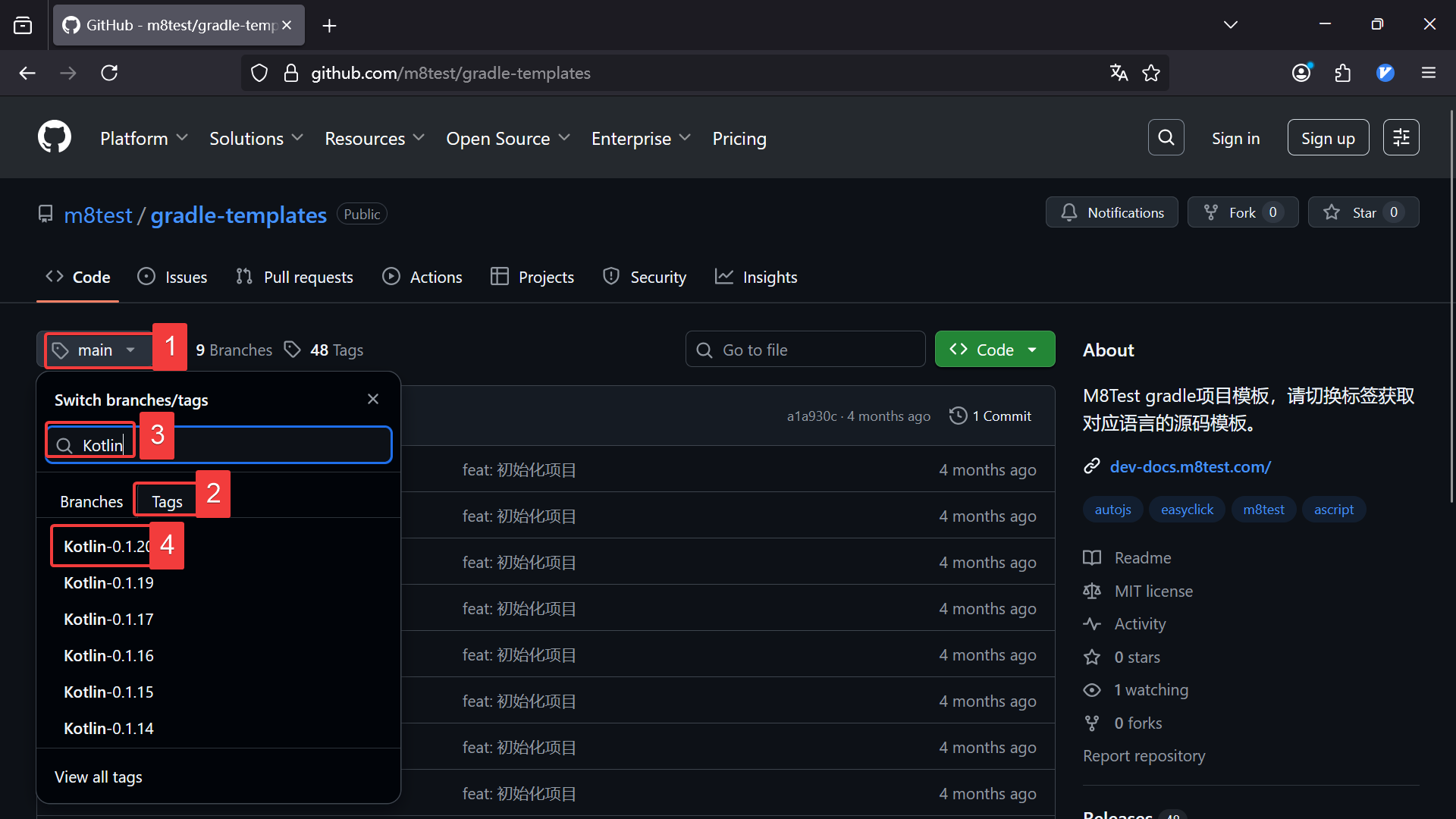
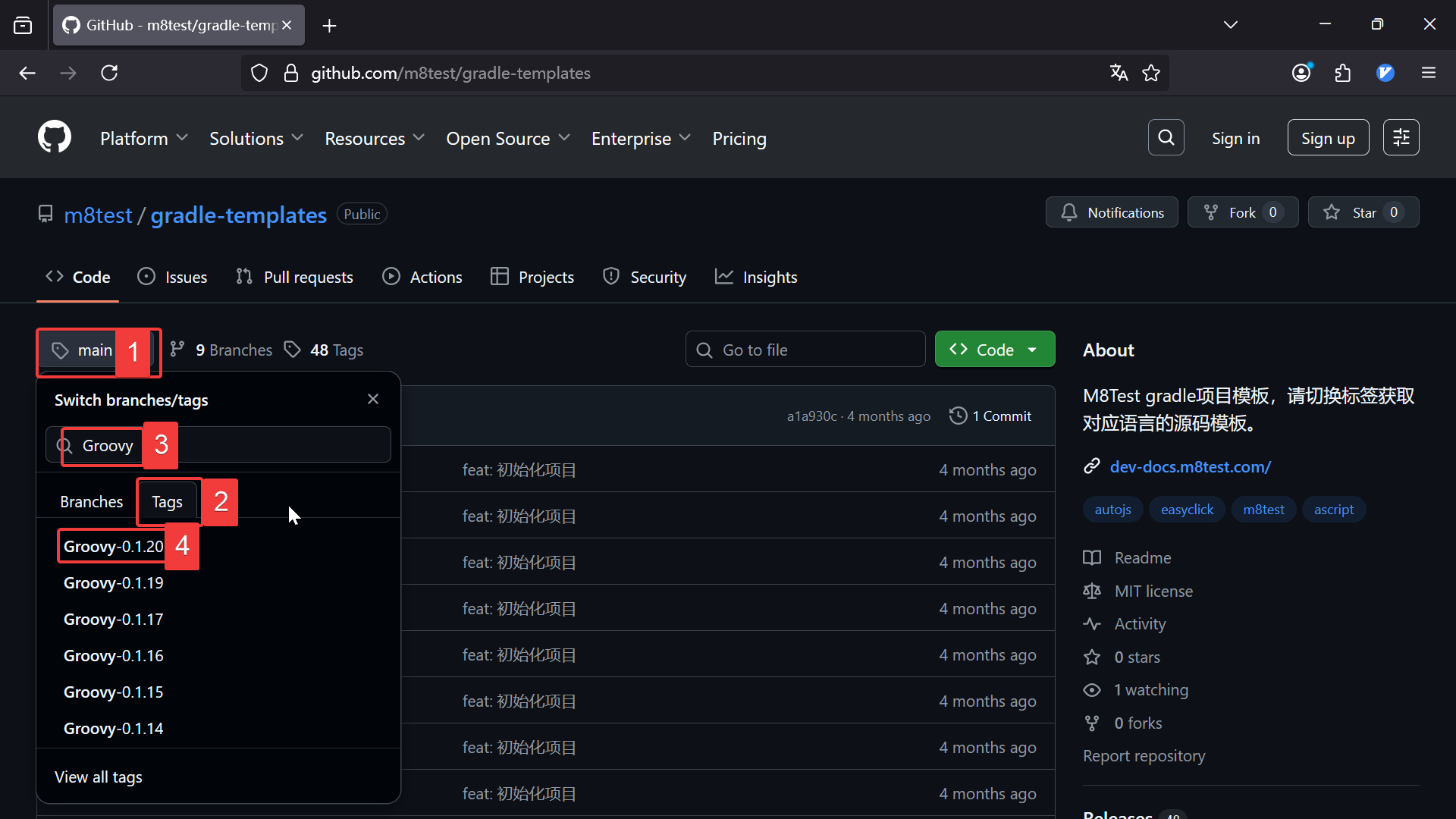
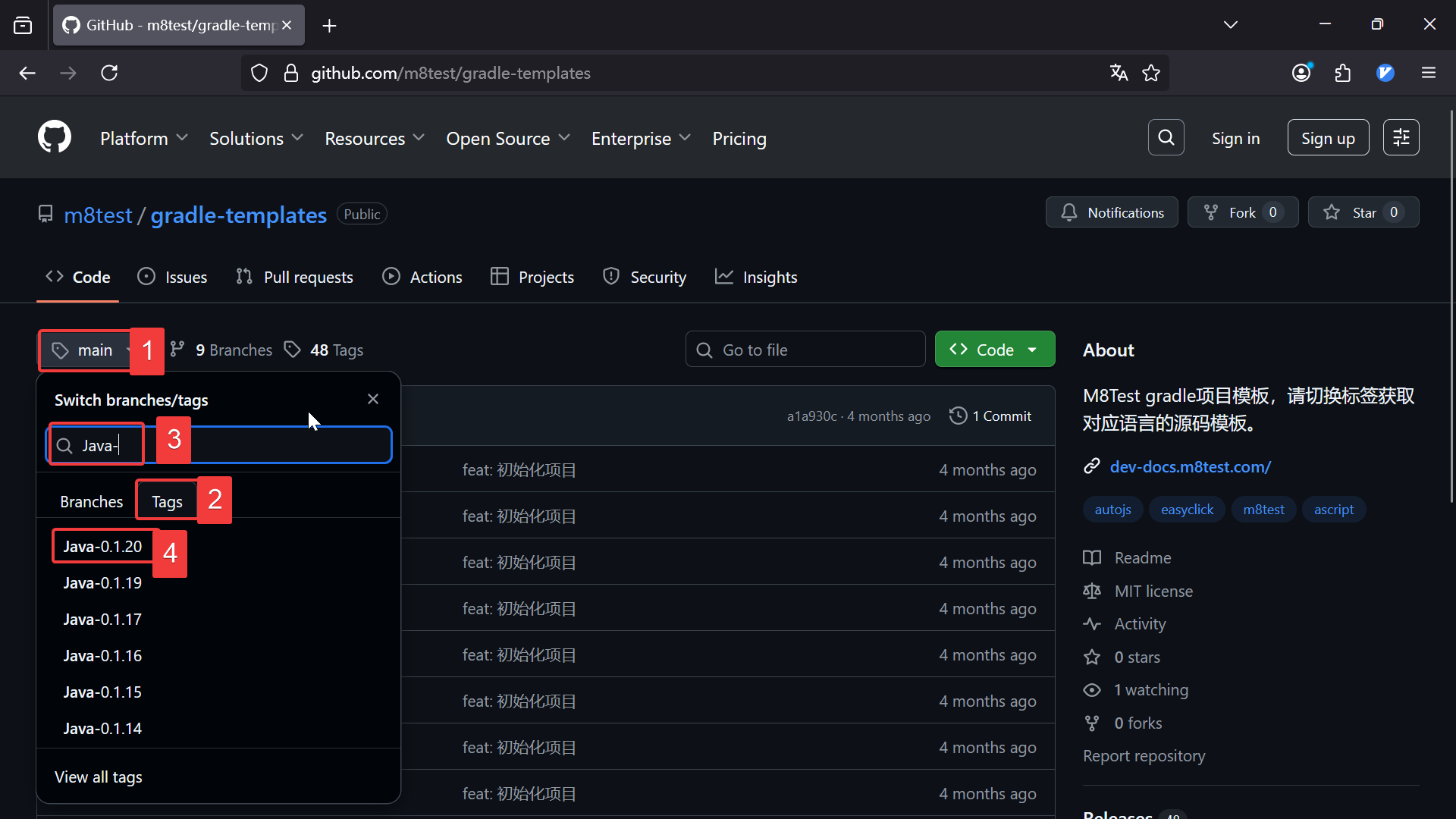
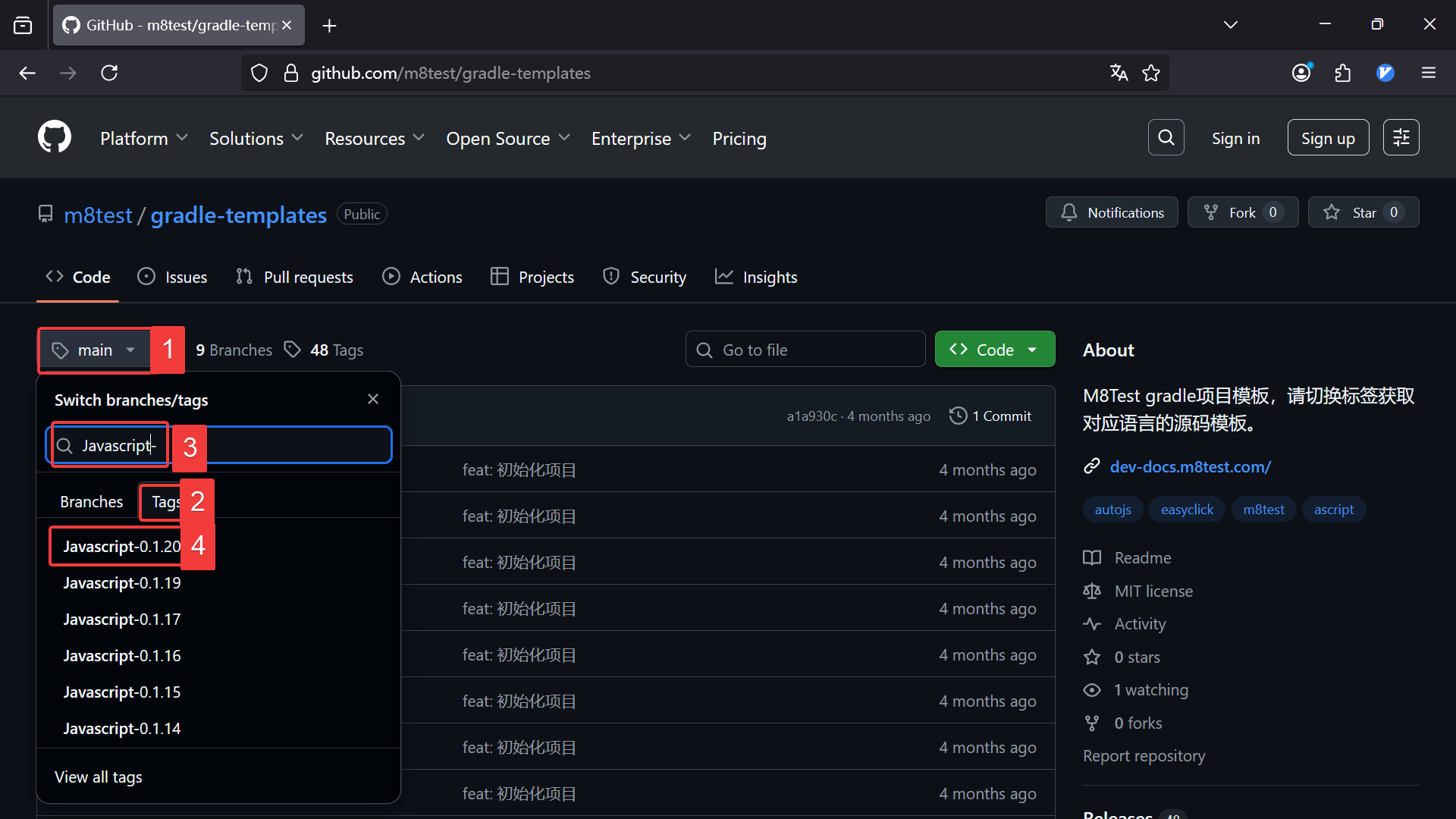
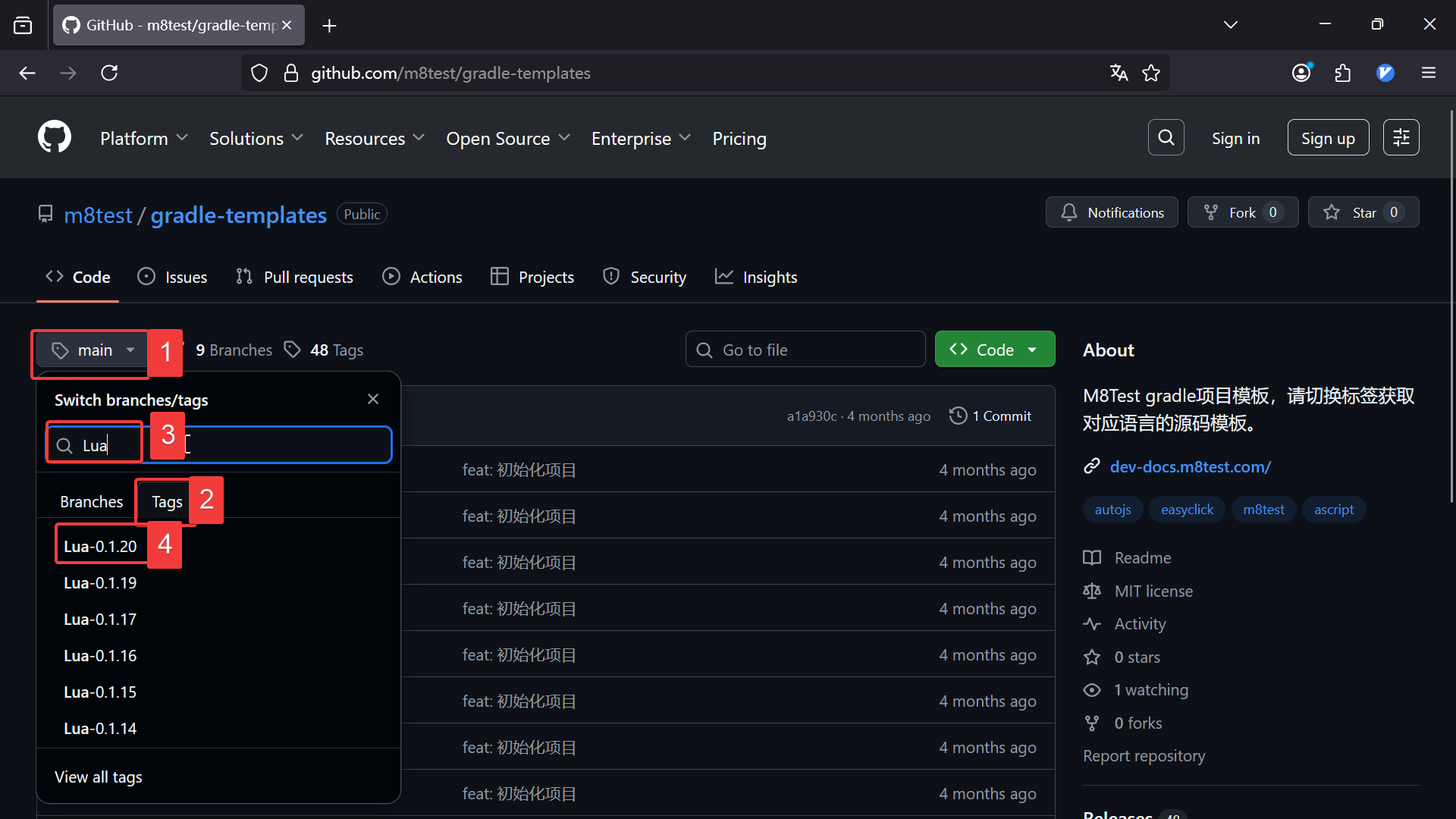
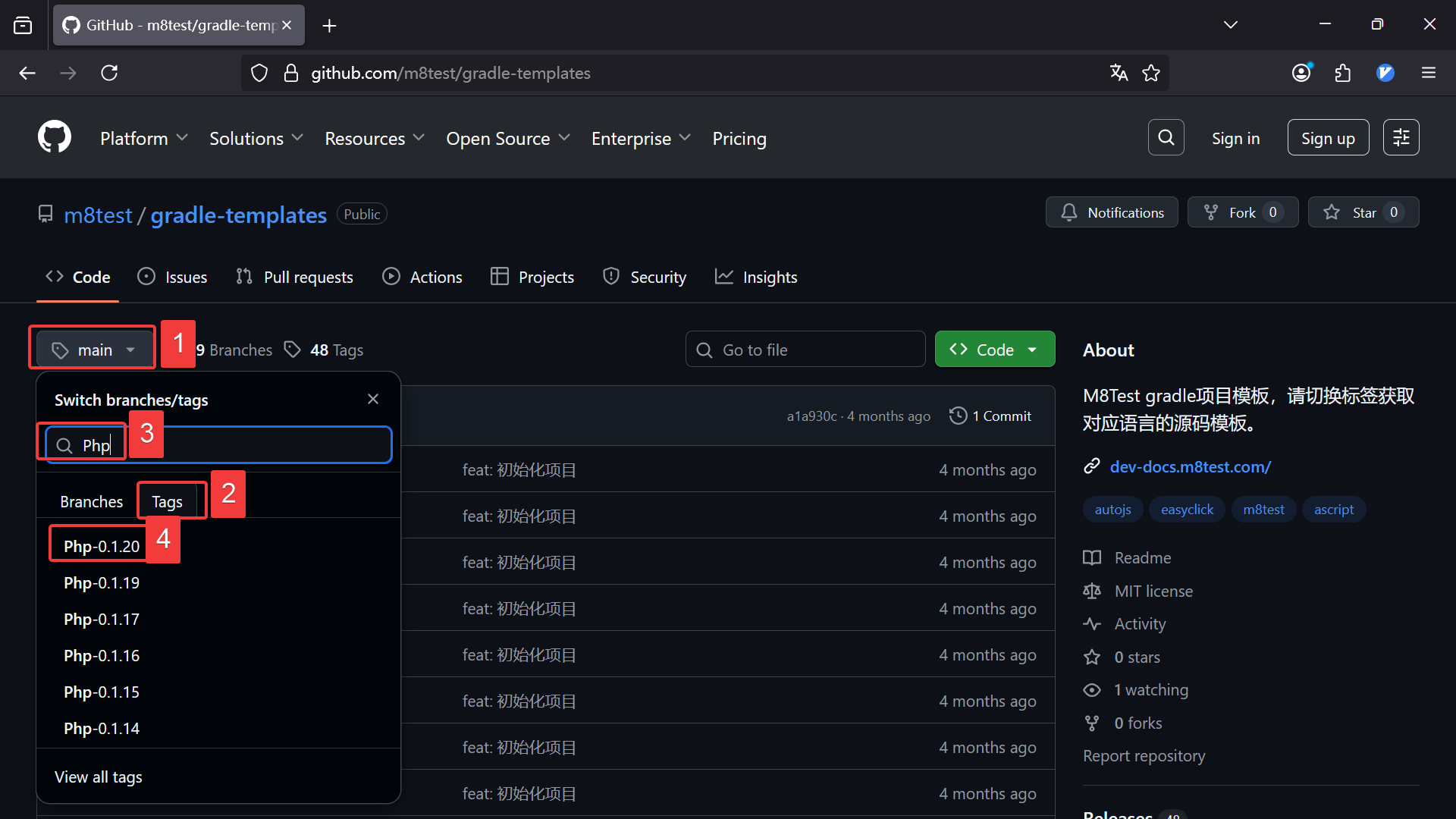
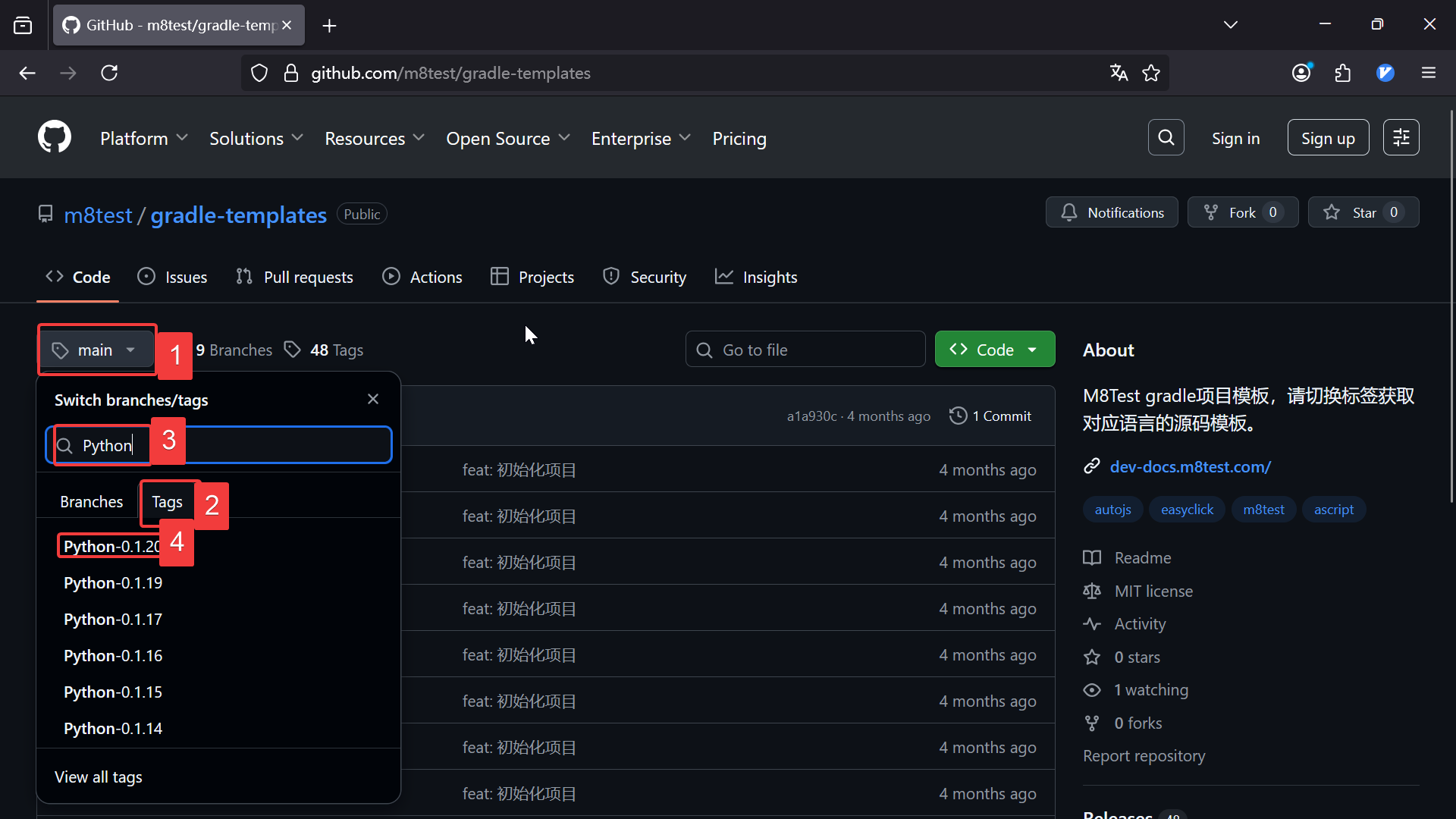
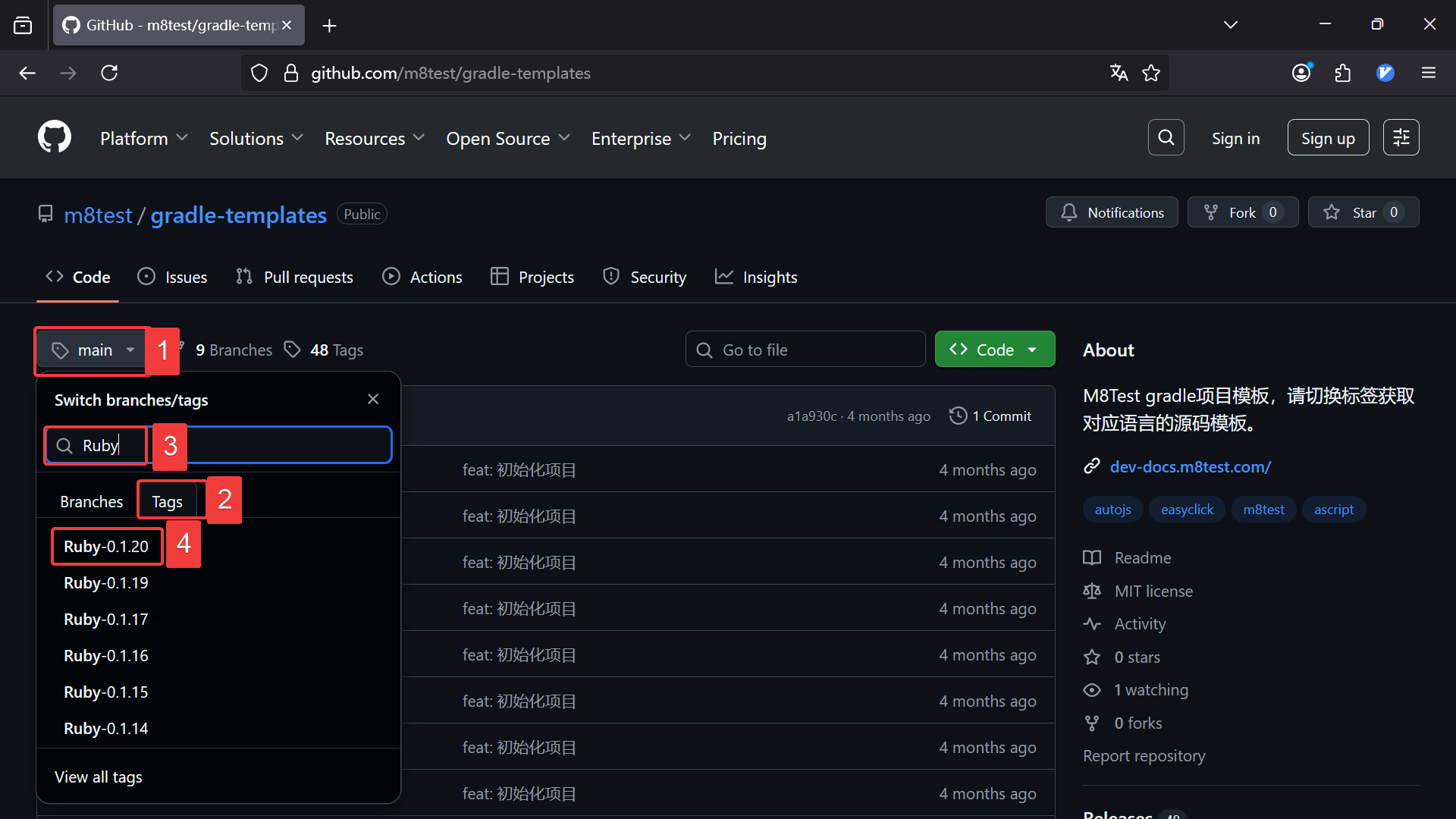
然后下载ZIP文件,将其解压到任意目录后,通过IDEA或VS Code打开即可。

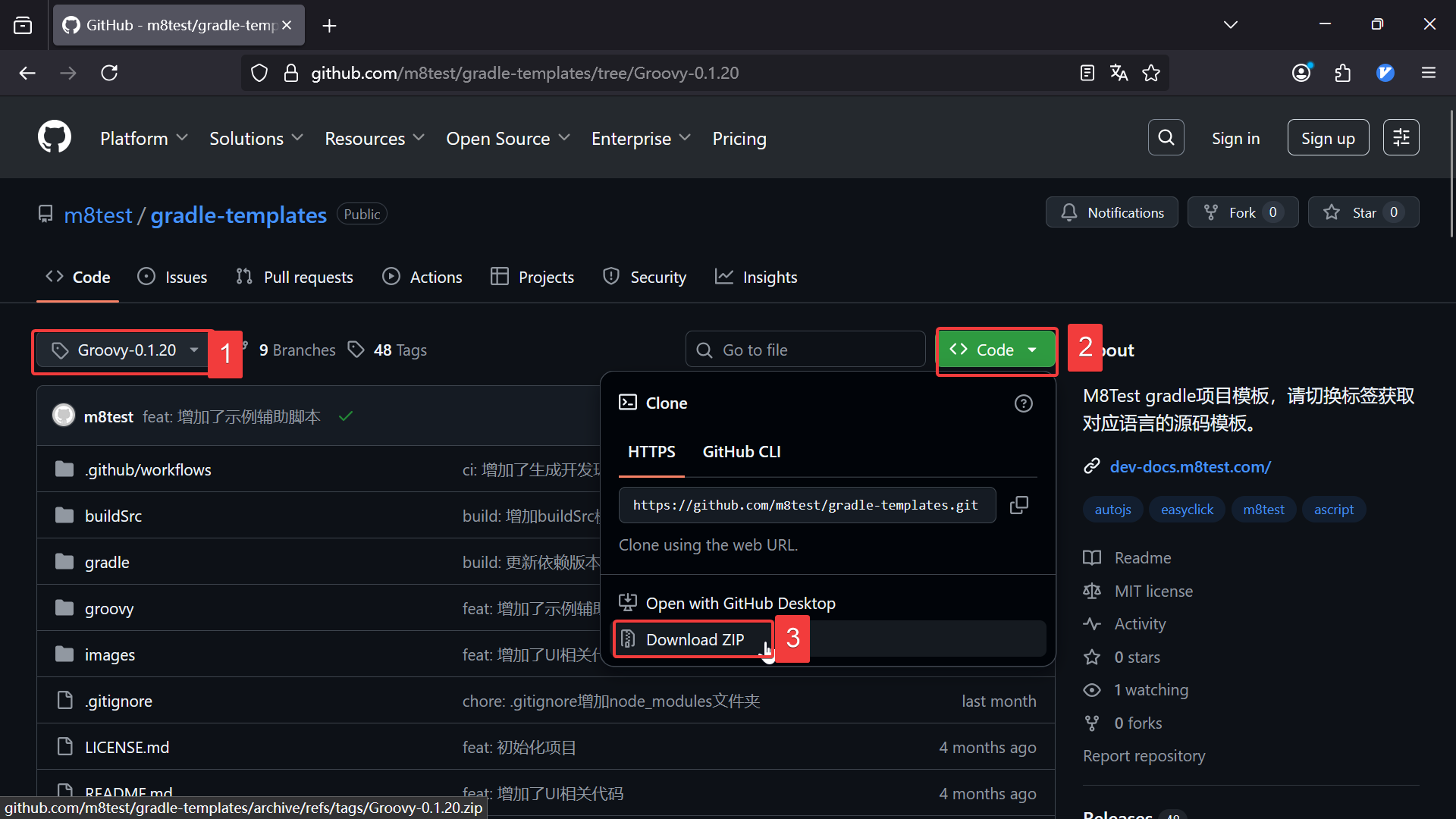
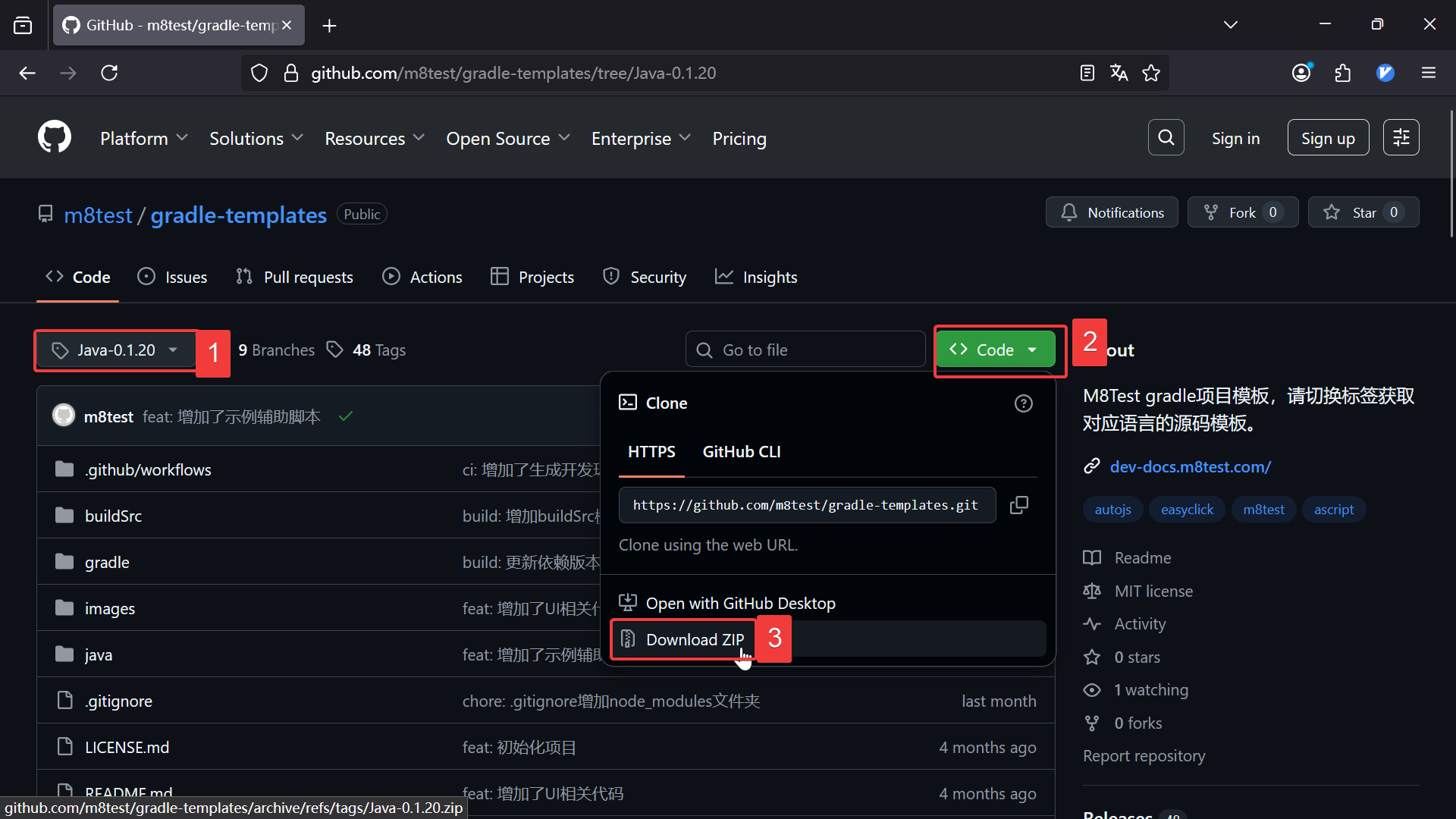
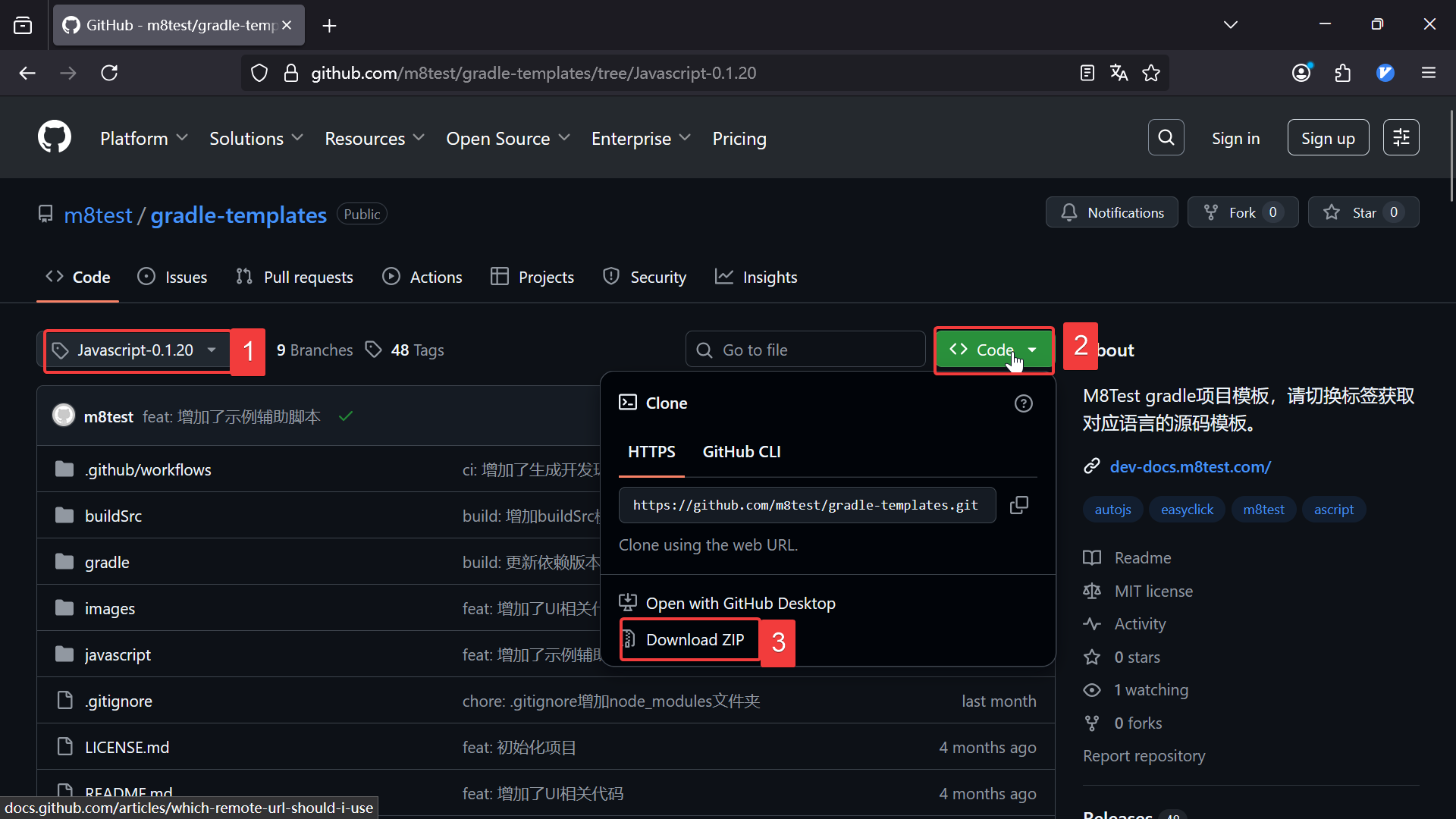
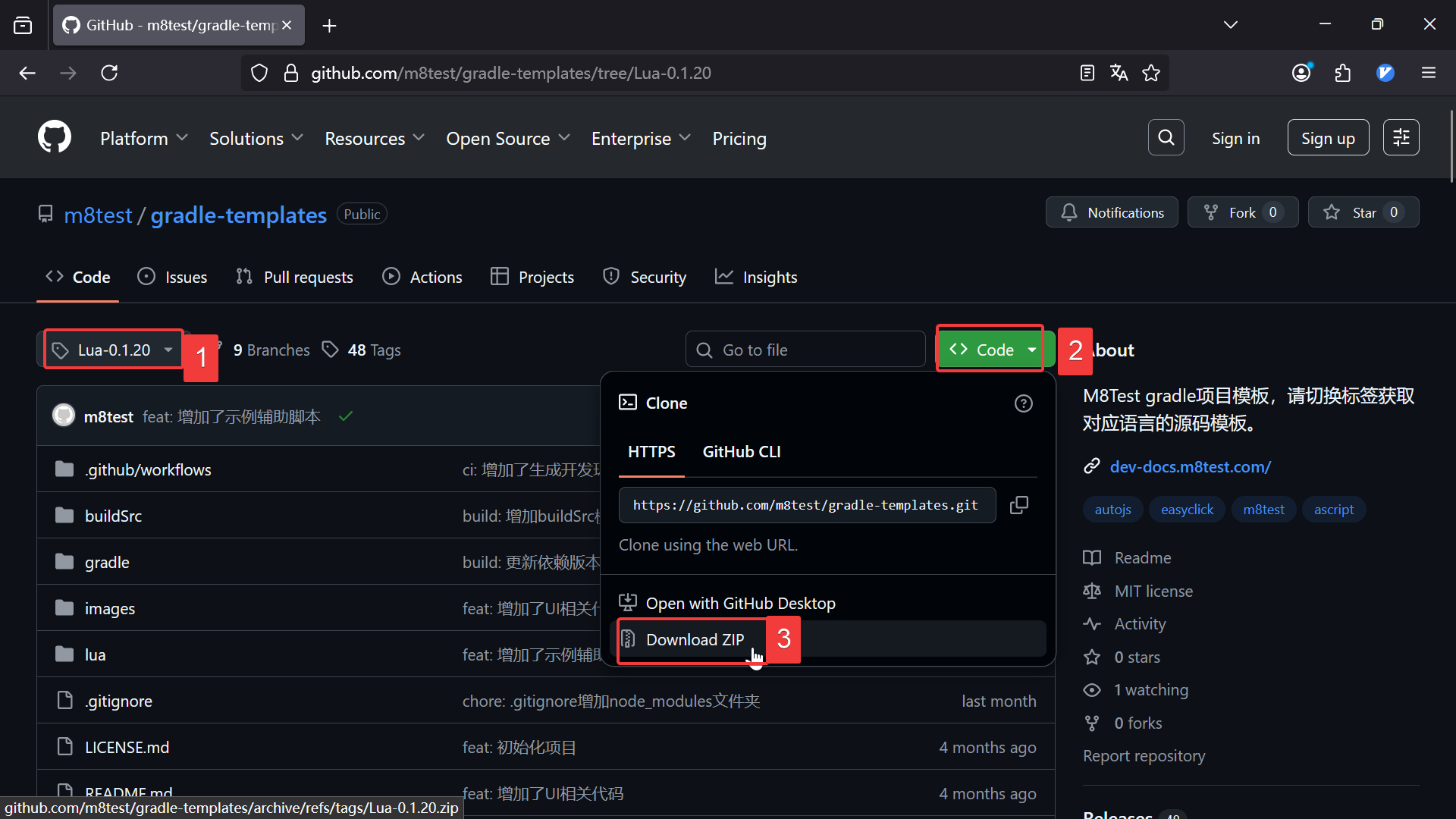
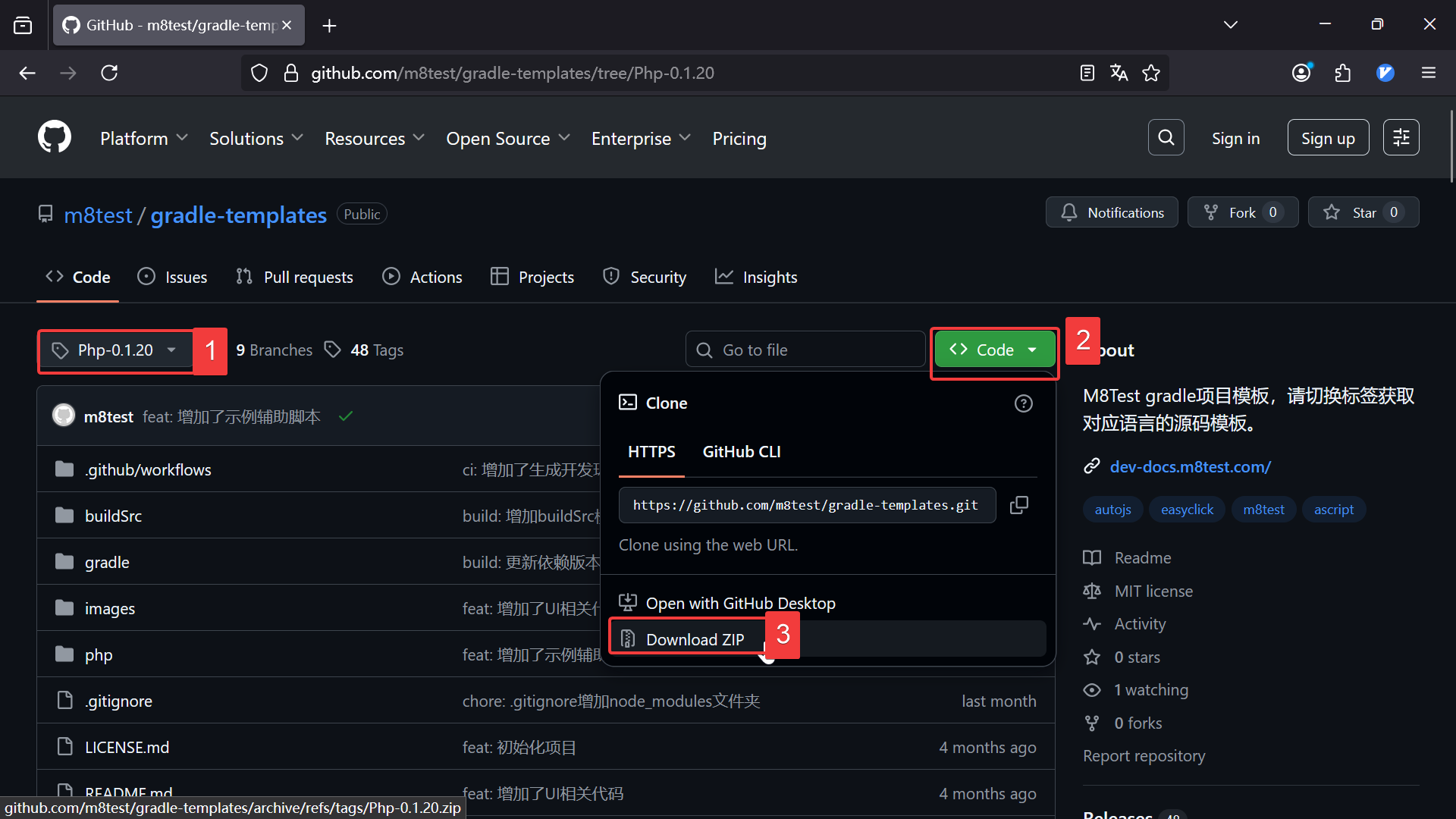
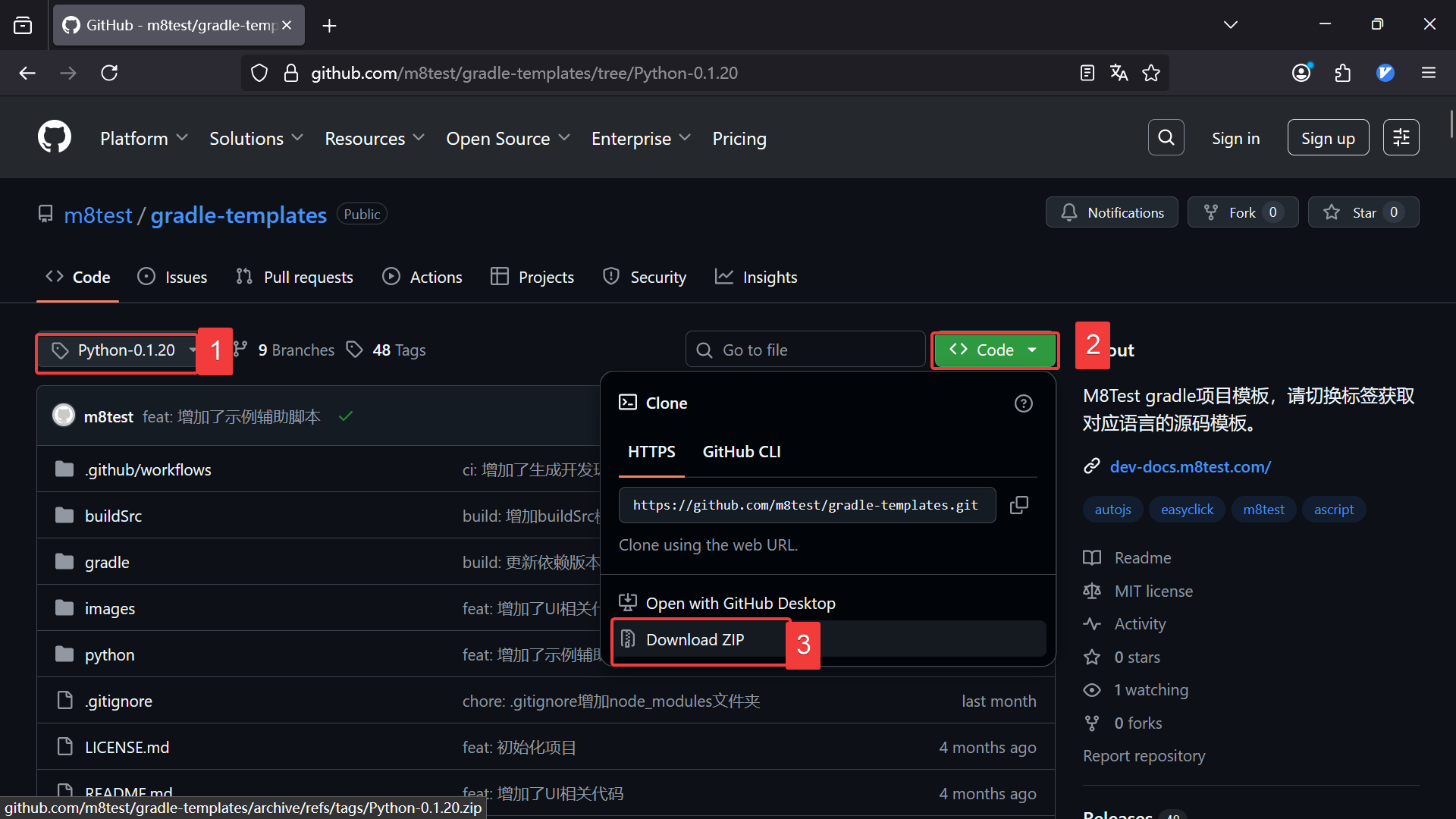
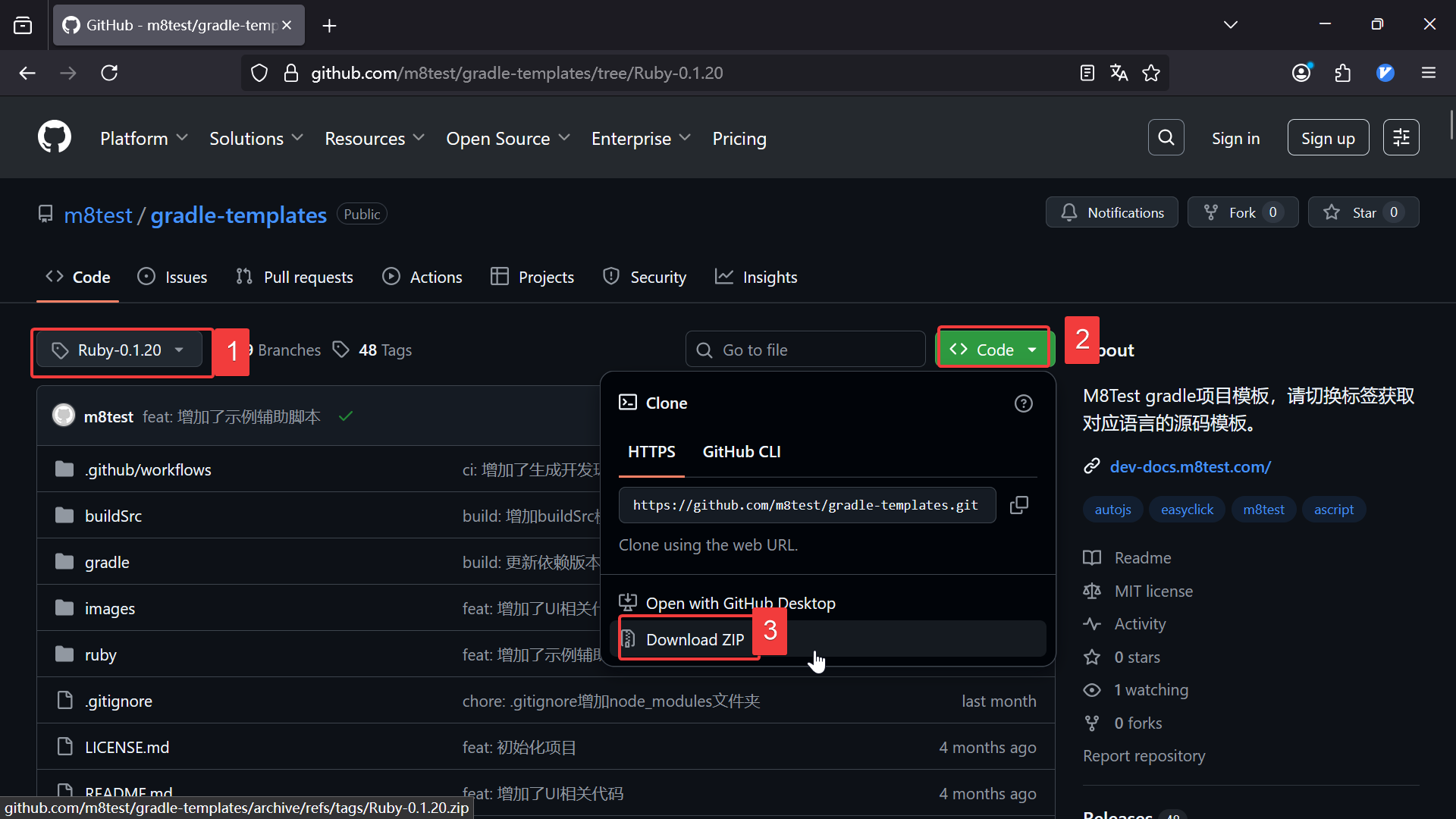
然后通过以下步骤复制ZIP文件的下载链接

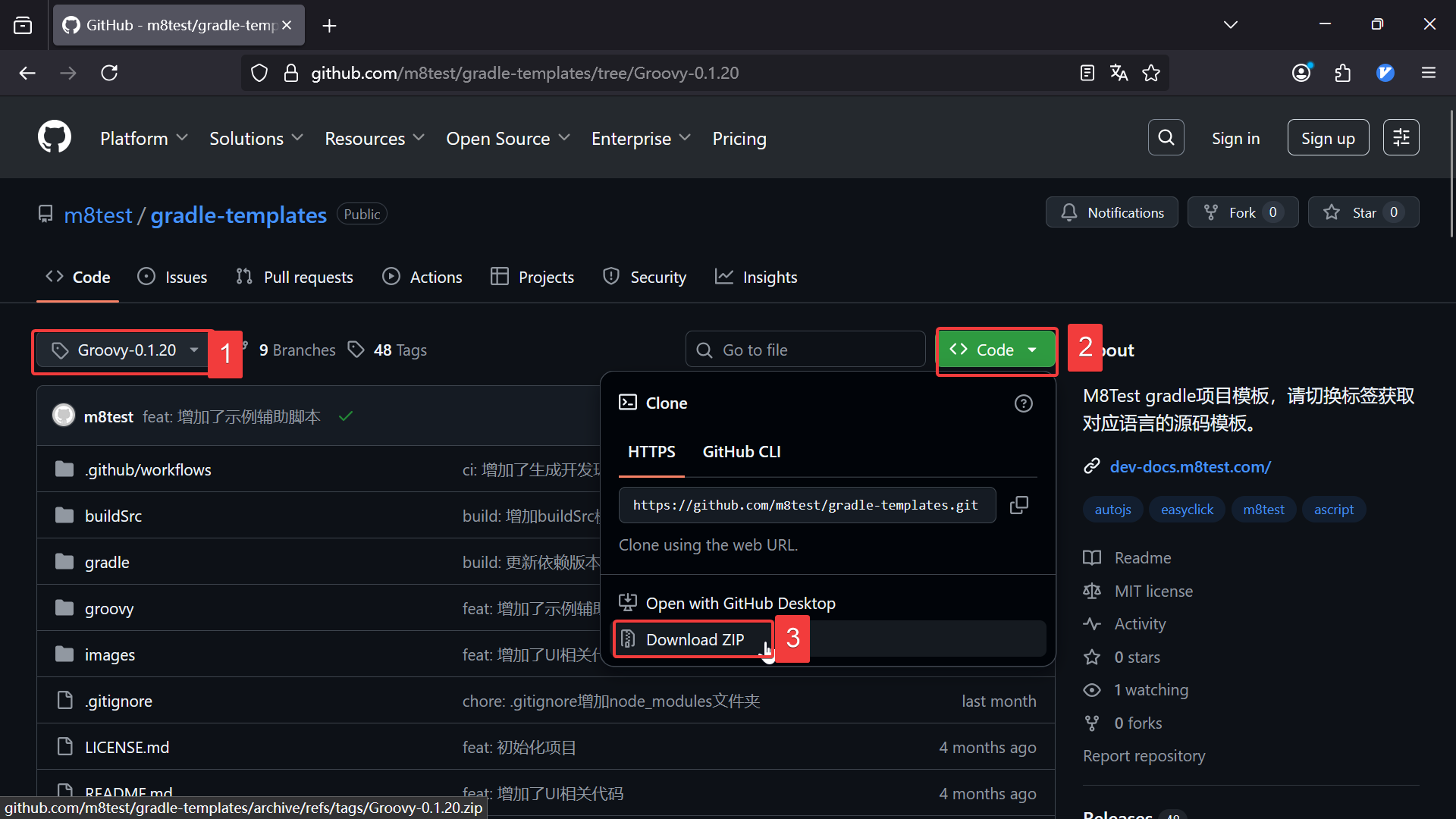
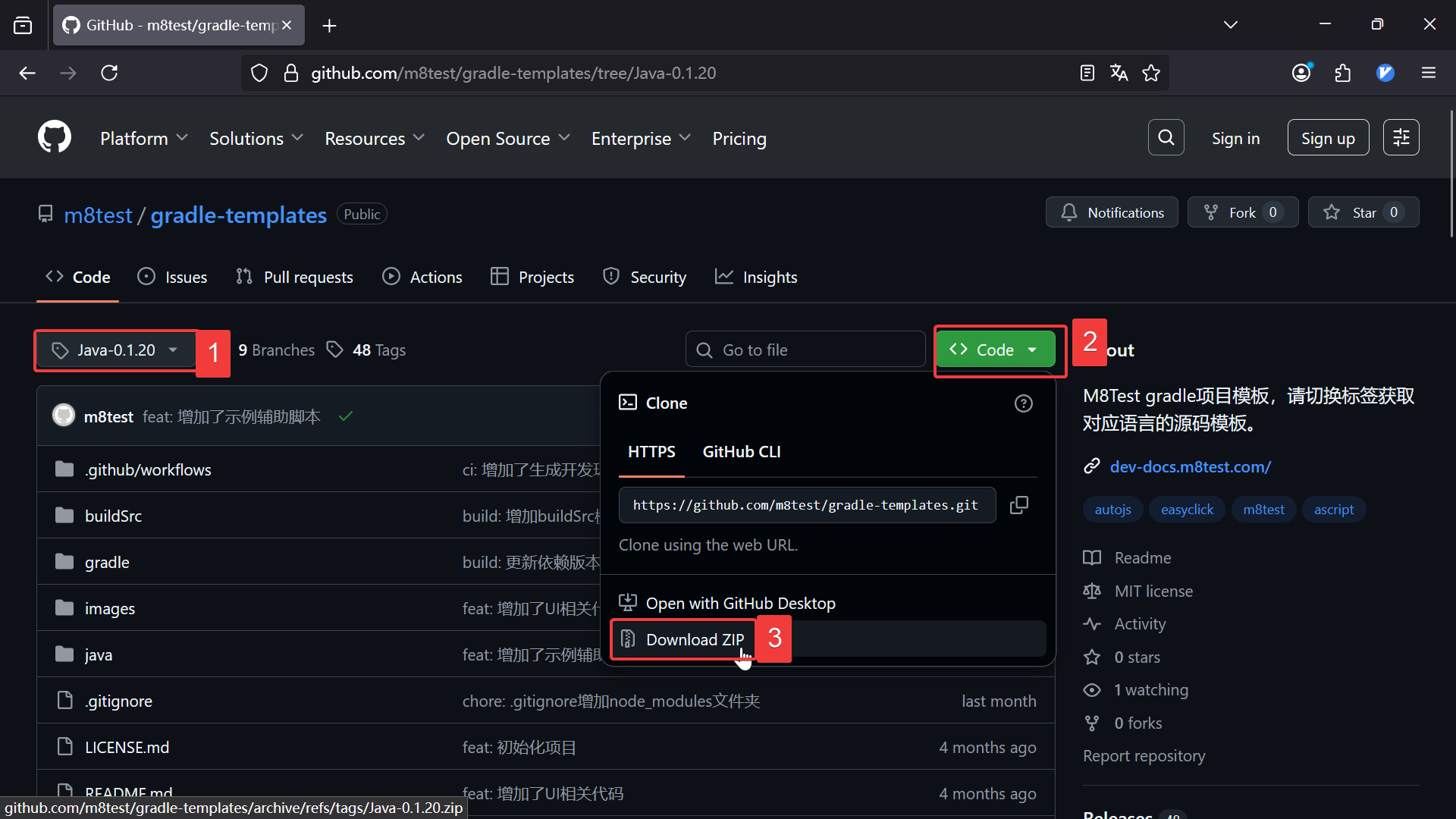
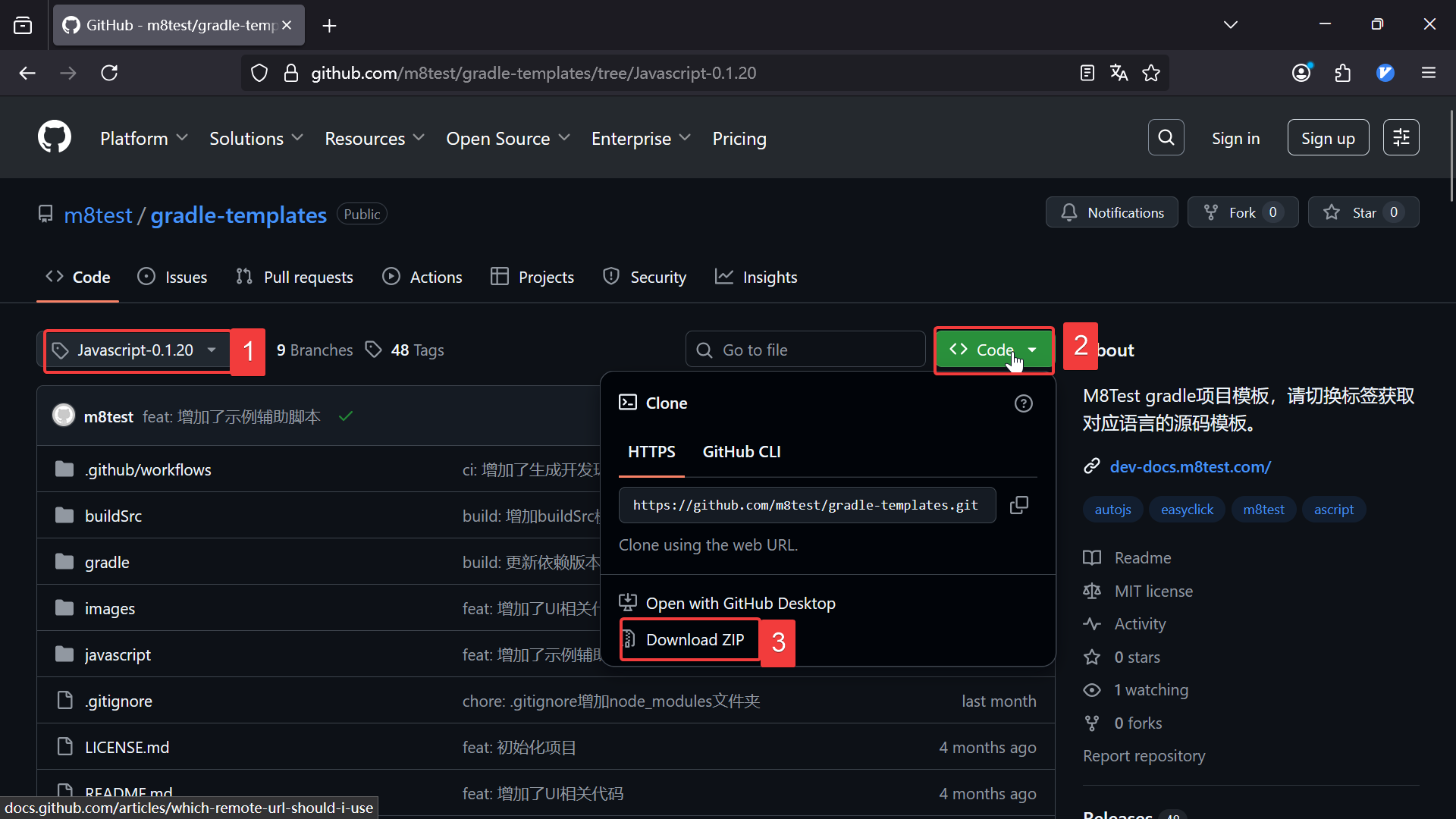
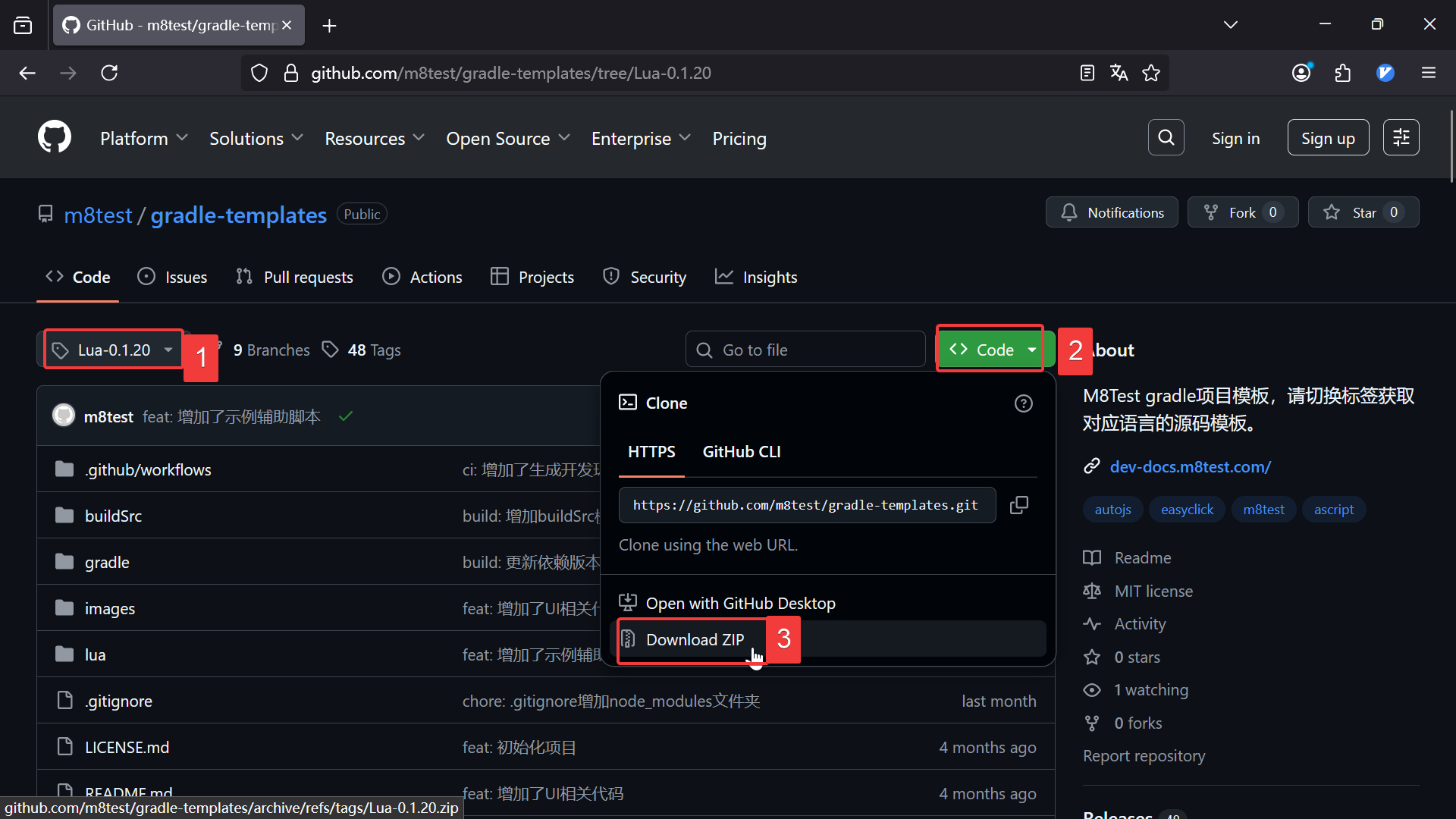
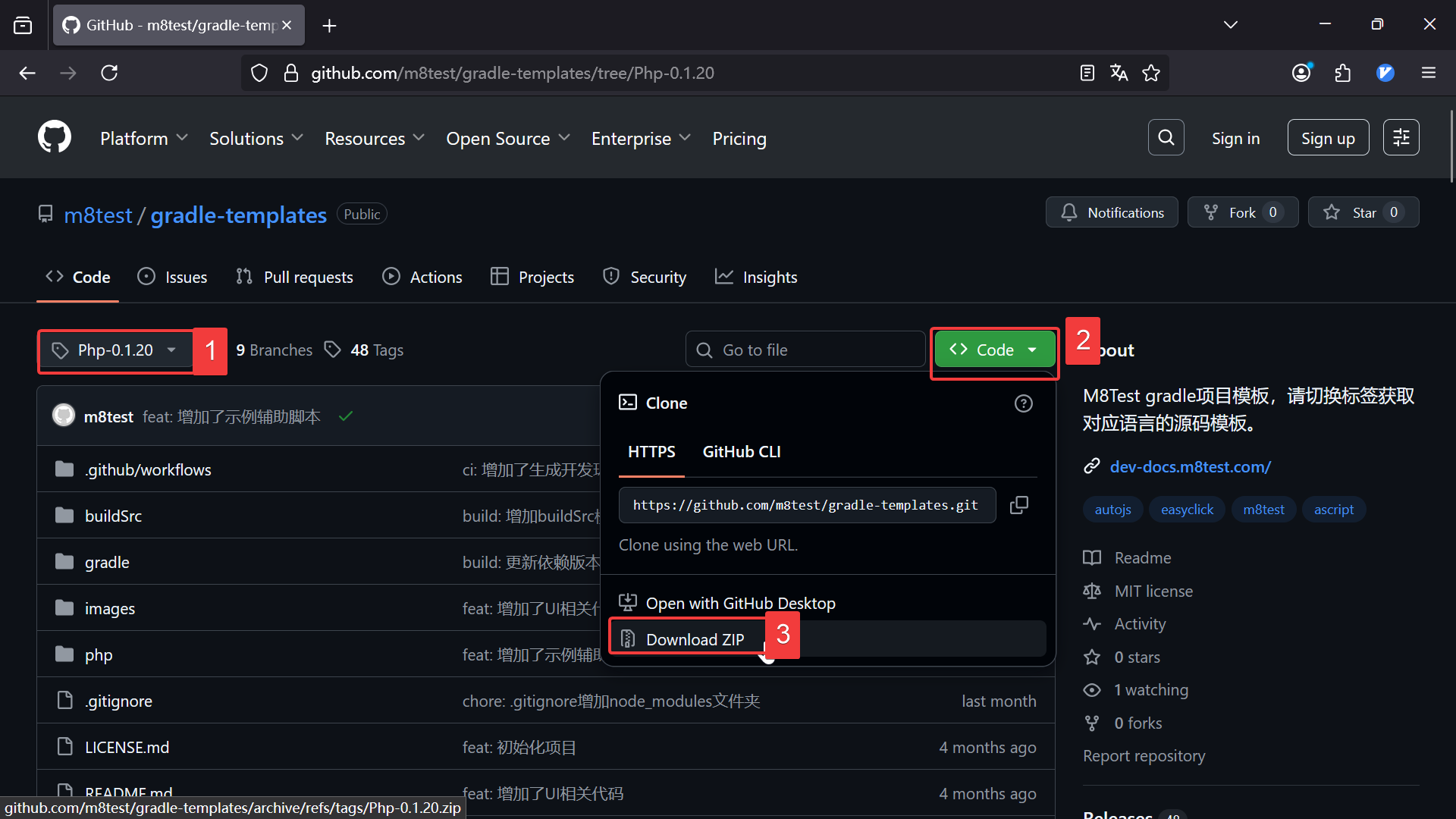
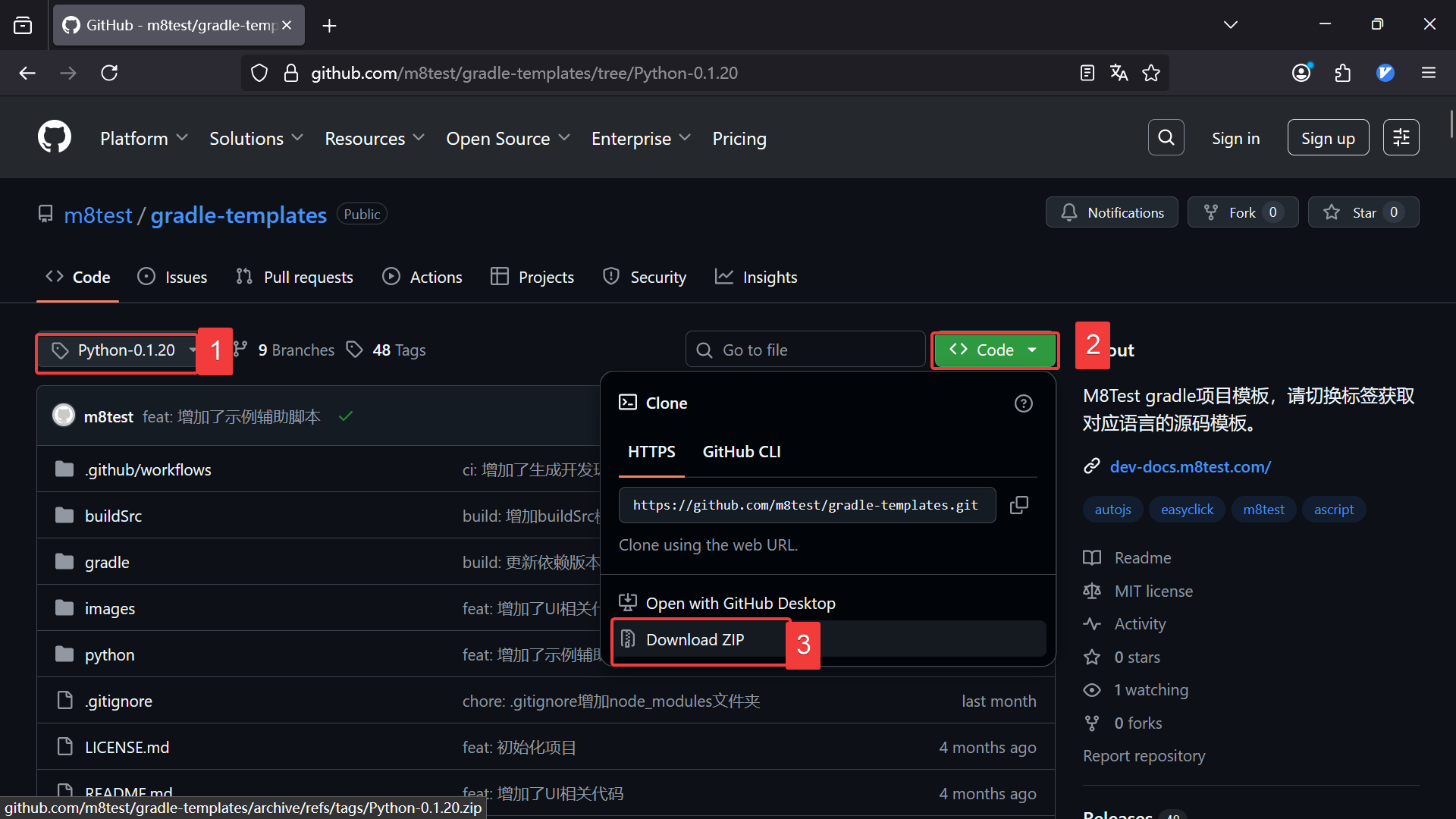
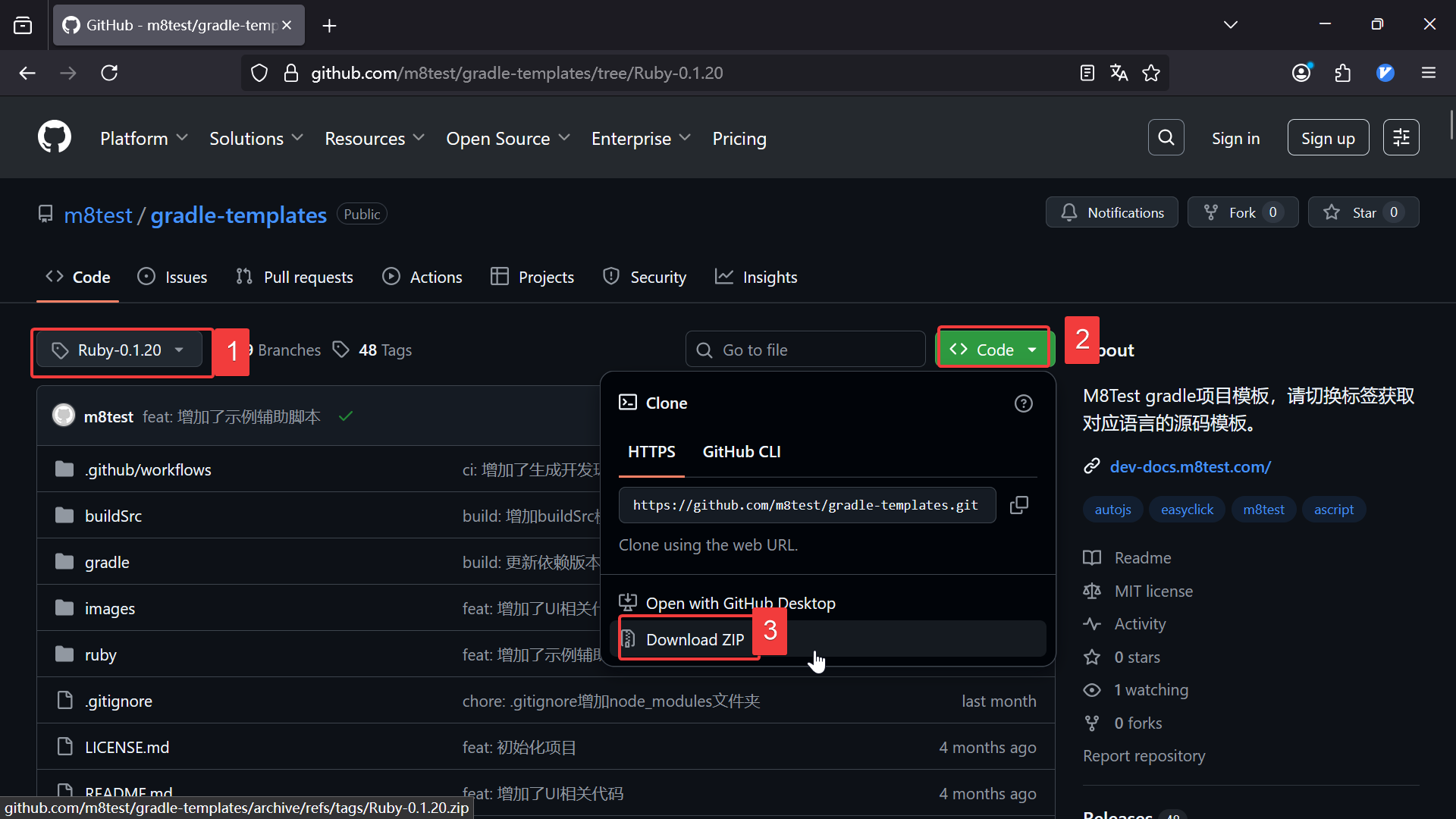
打开终端(可以是任何终端,例如下方的code-server终端),执行以下命令:
命令执行完成后,运行 ls 命令查看文件,即可确认文件已成功解压
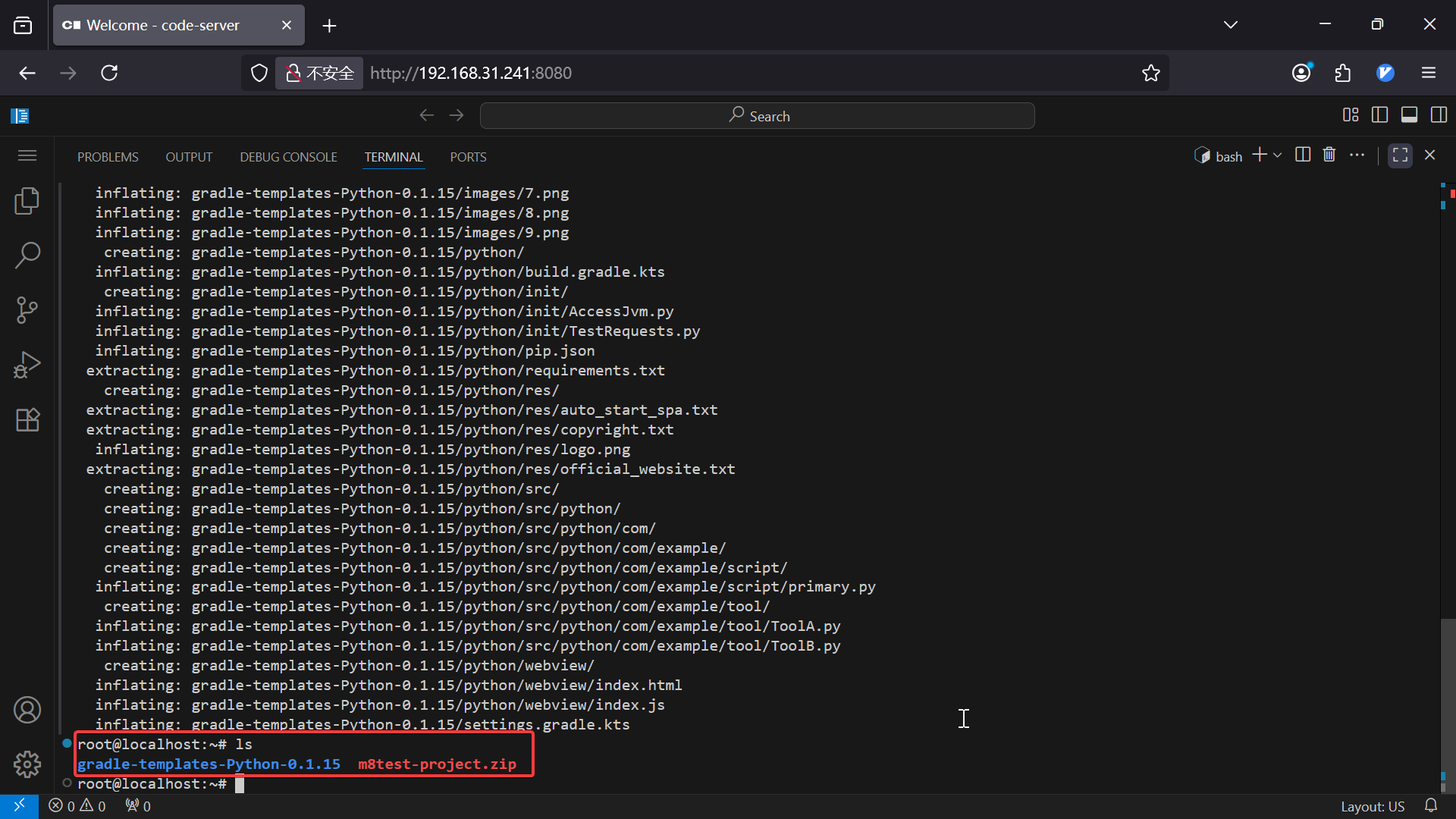
之后就可以通过code-server、VS Code或IDEA打开该项目了
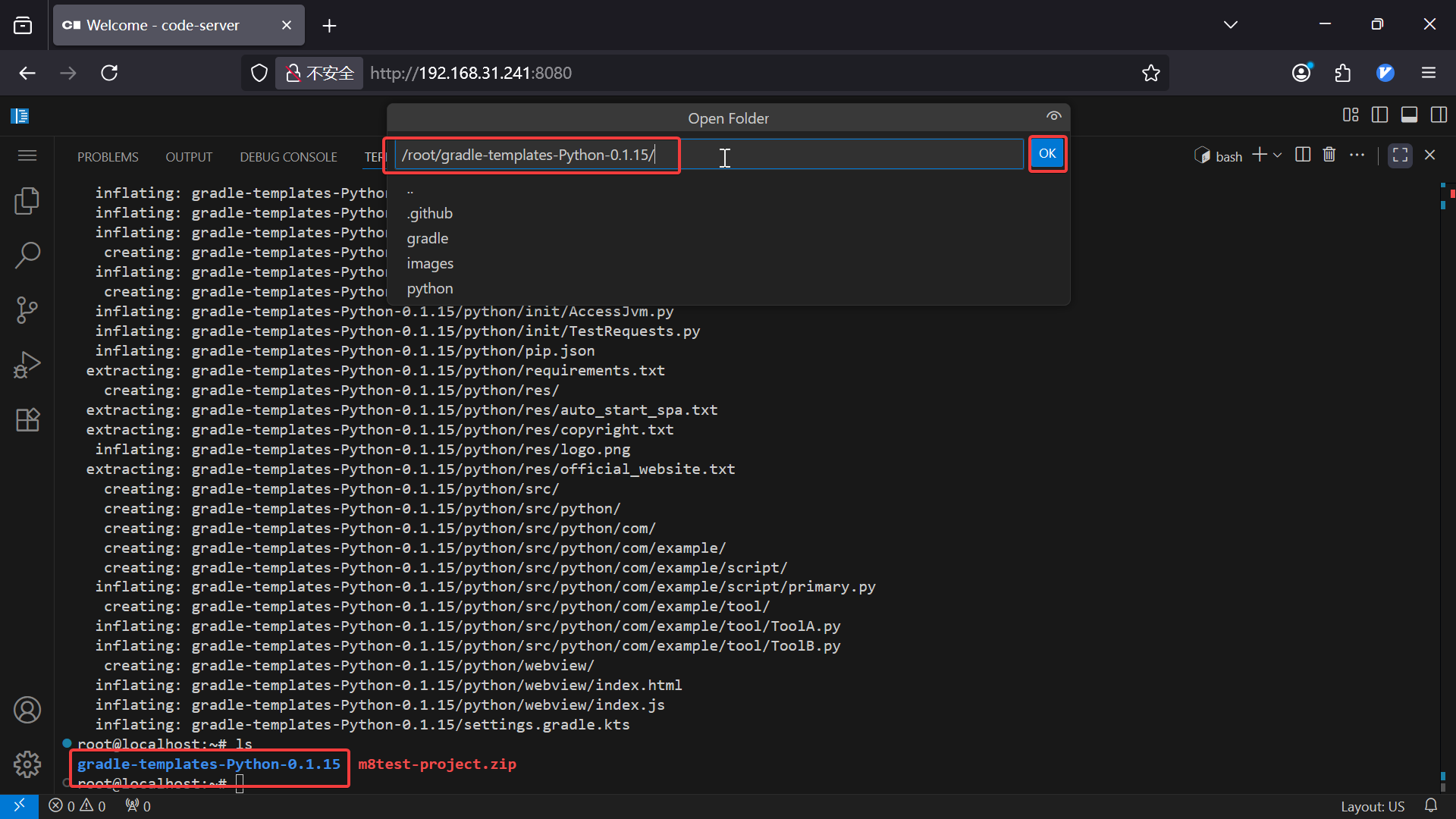
配置 build.gradle.kts 文件
在模板项目中,与编程语言同名的文件夹内有一个 build.gradle.kts 文件,用于配置项目。
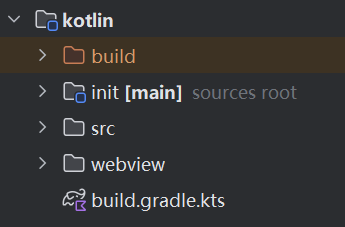
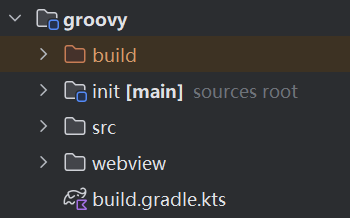
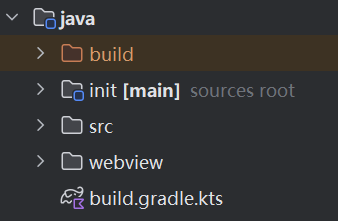
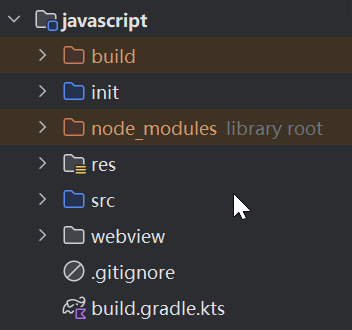
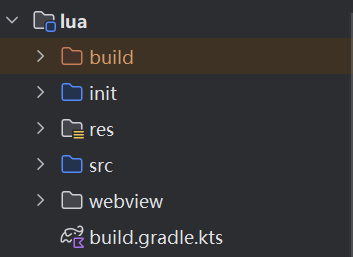
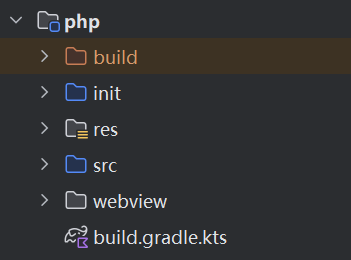
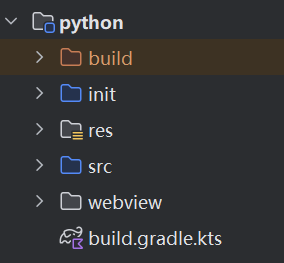
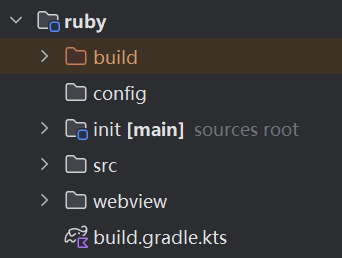
首先需要配置可执行文件路径
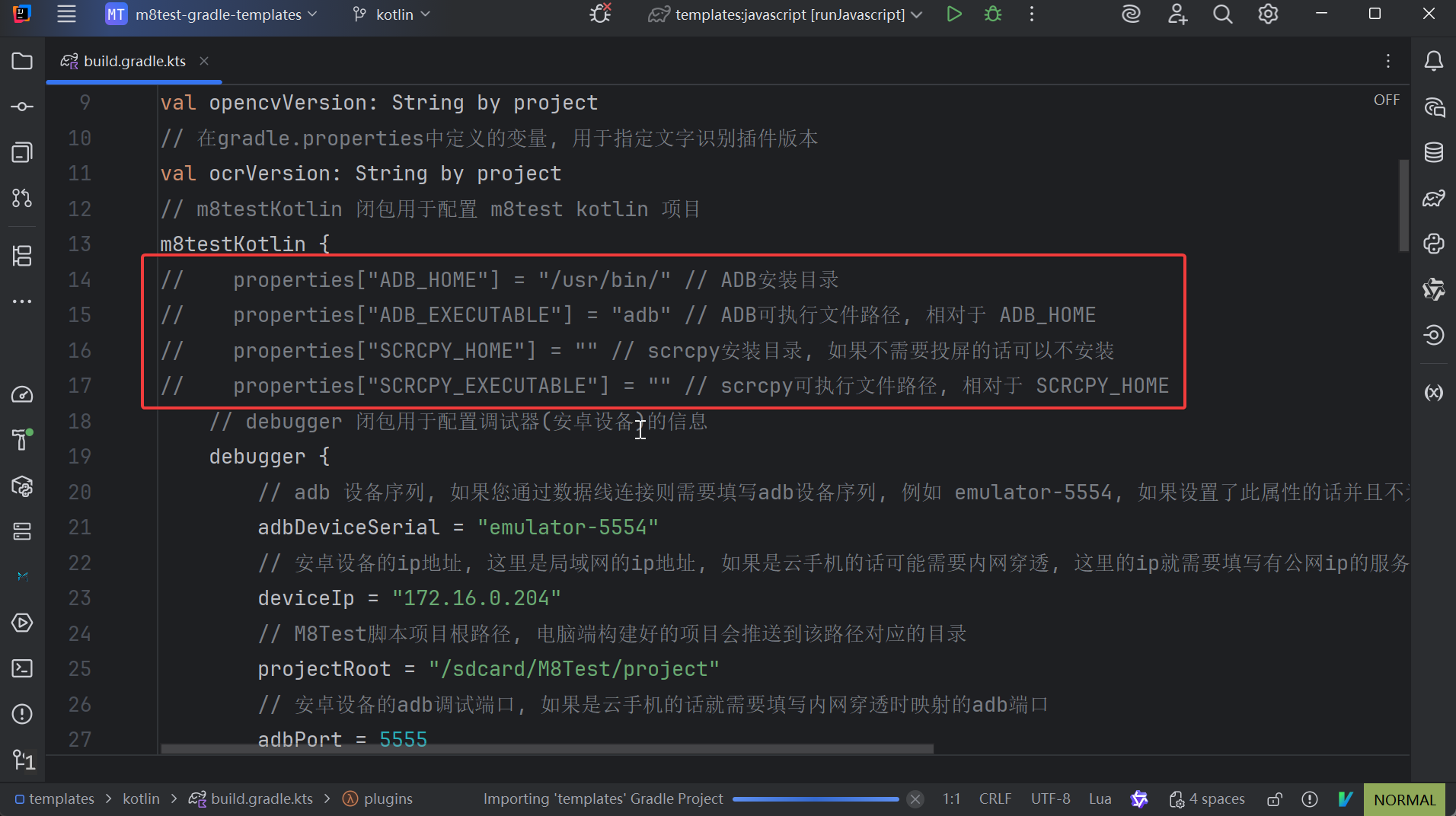
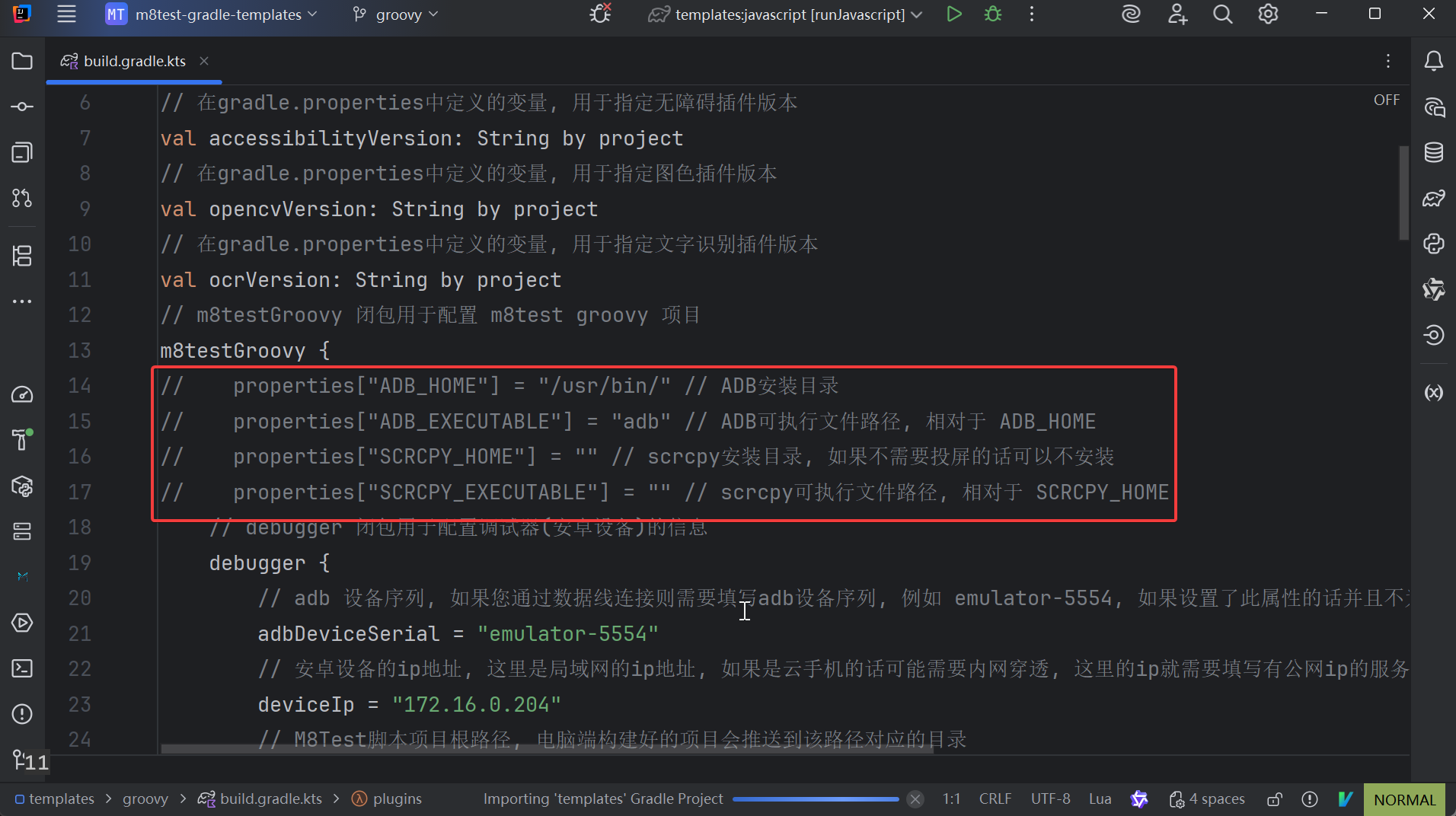
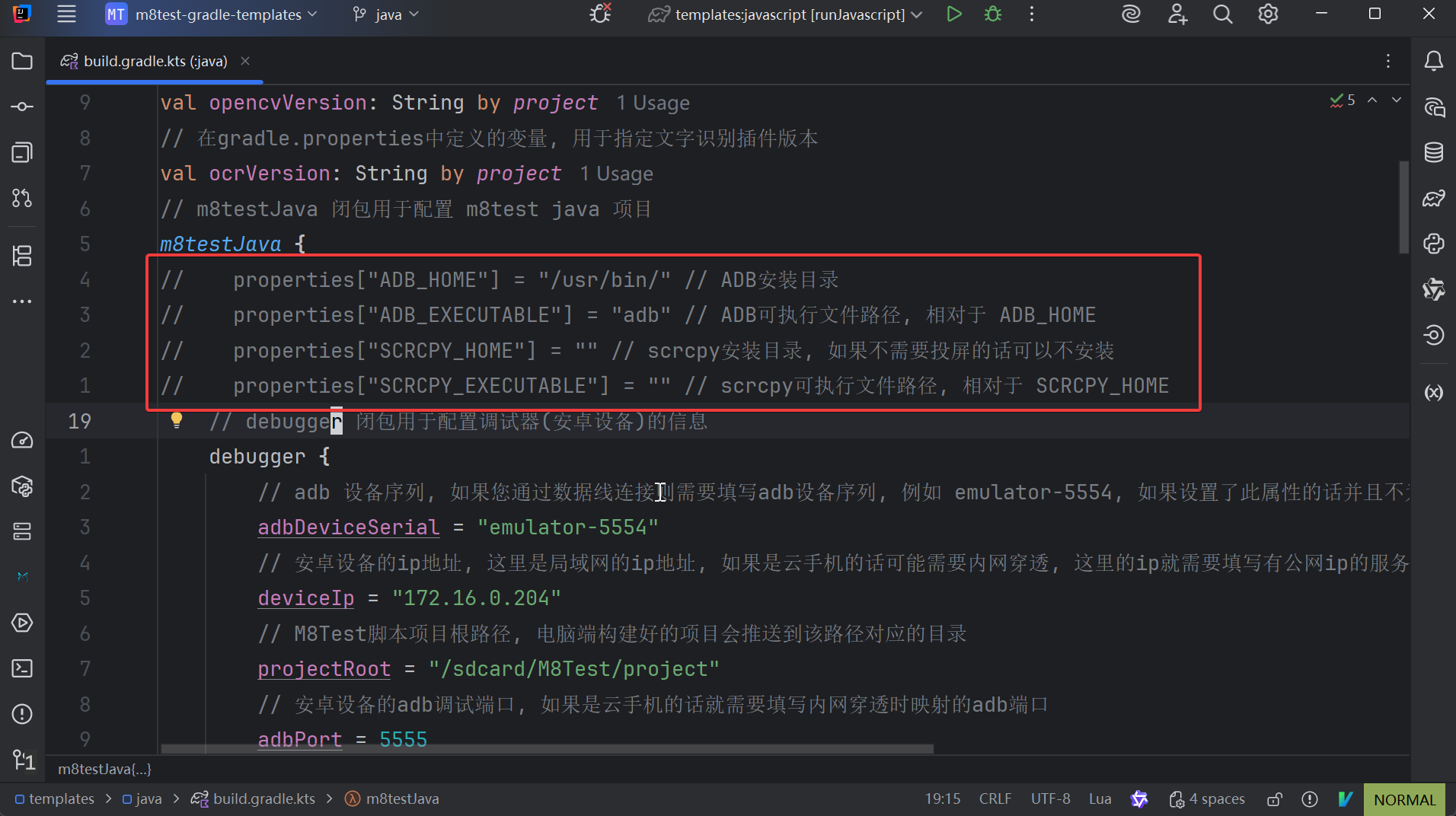
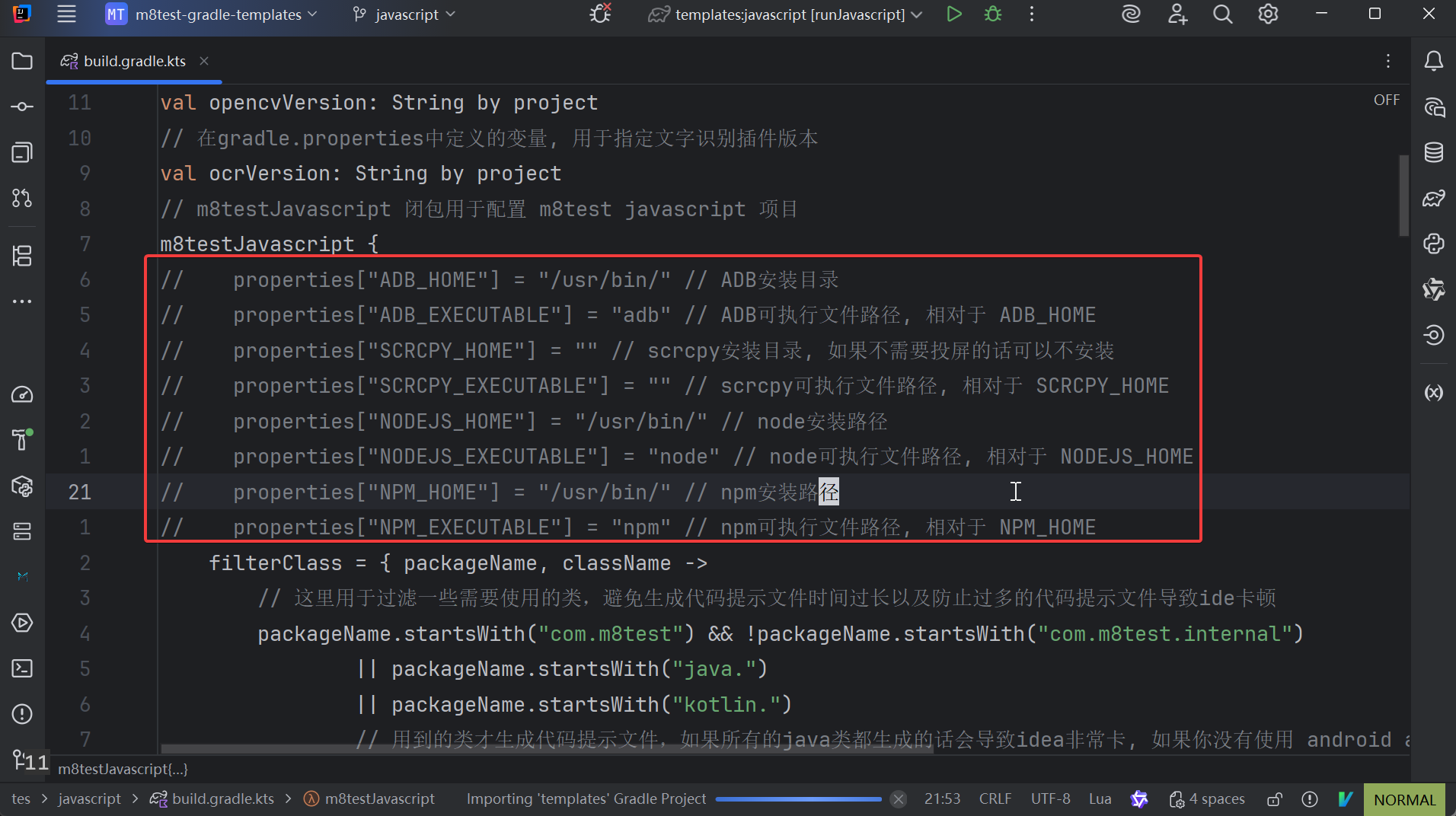
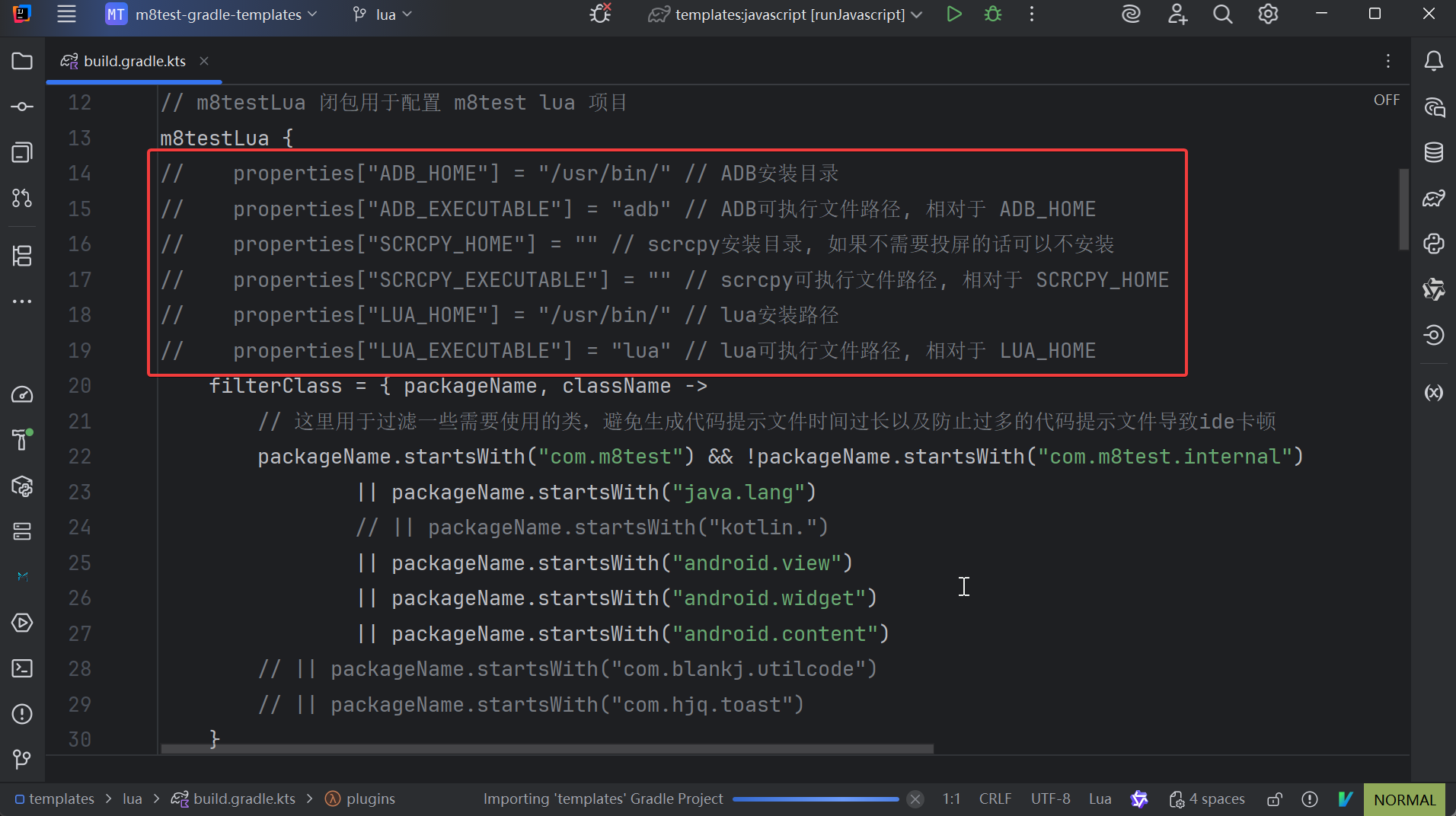
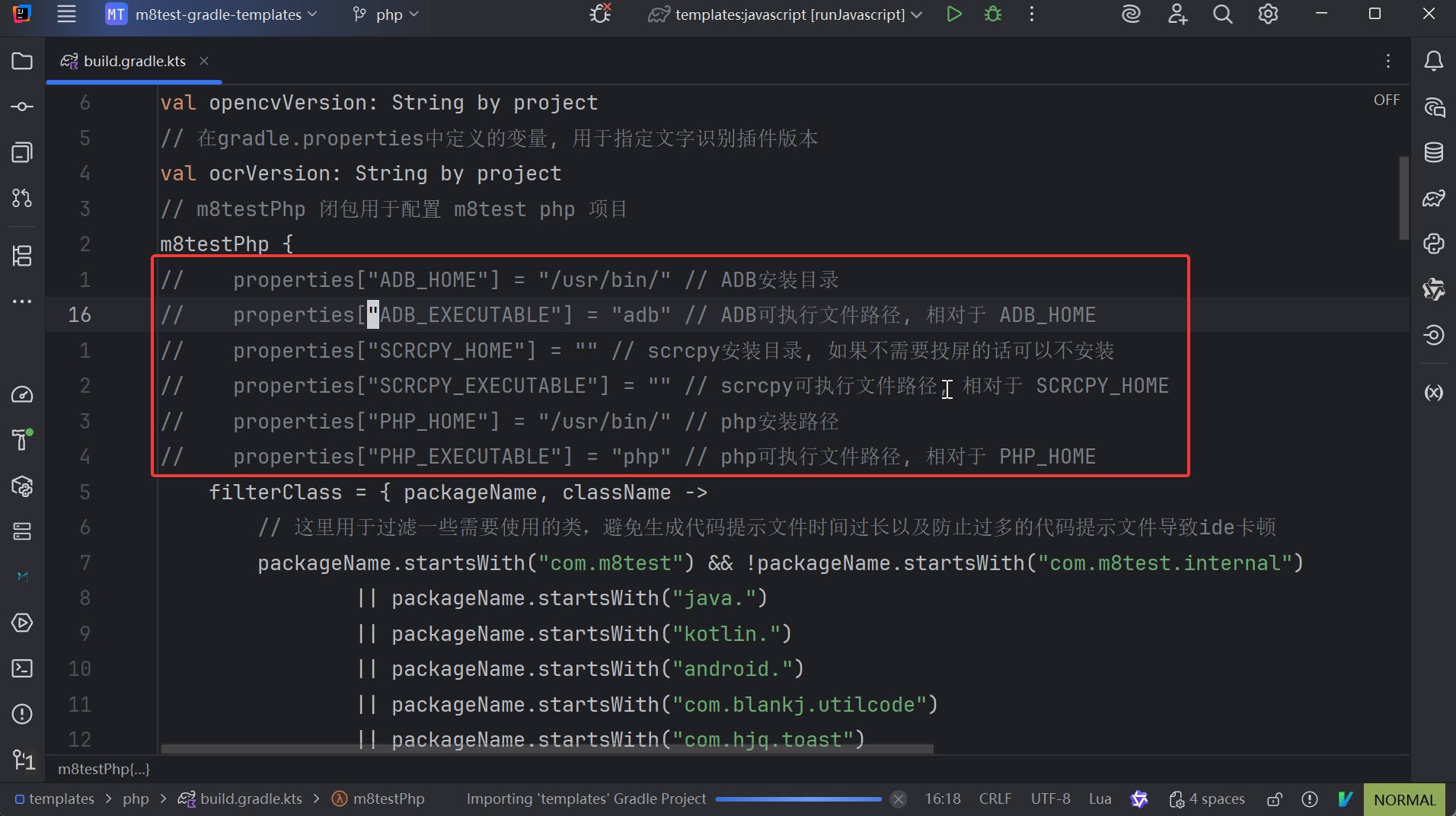
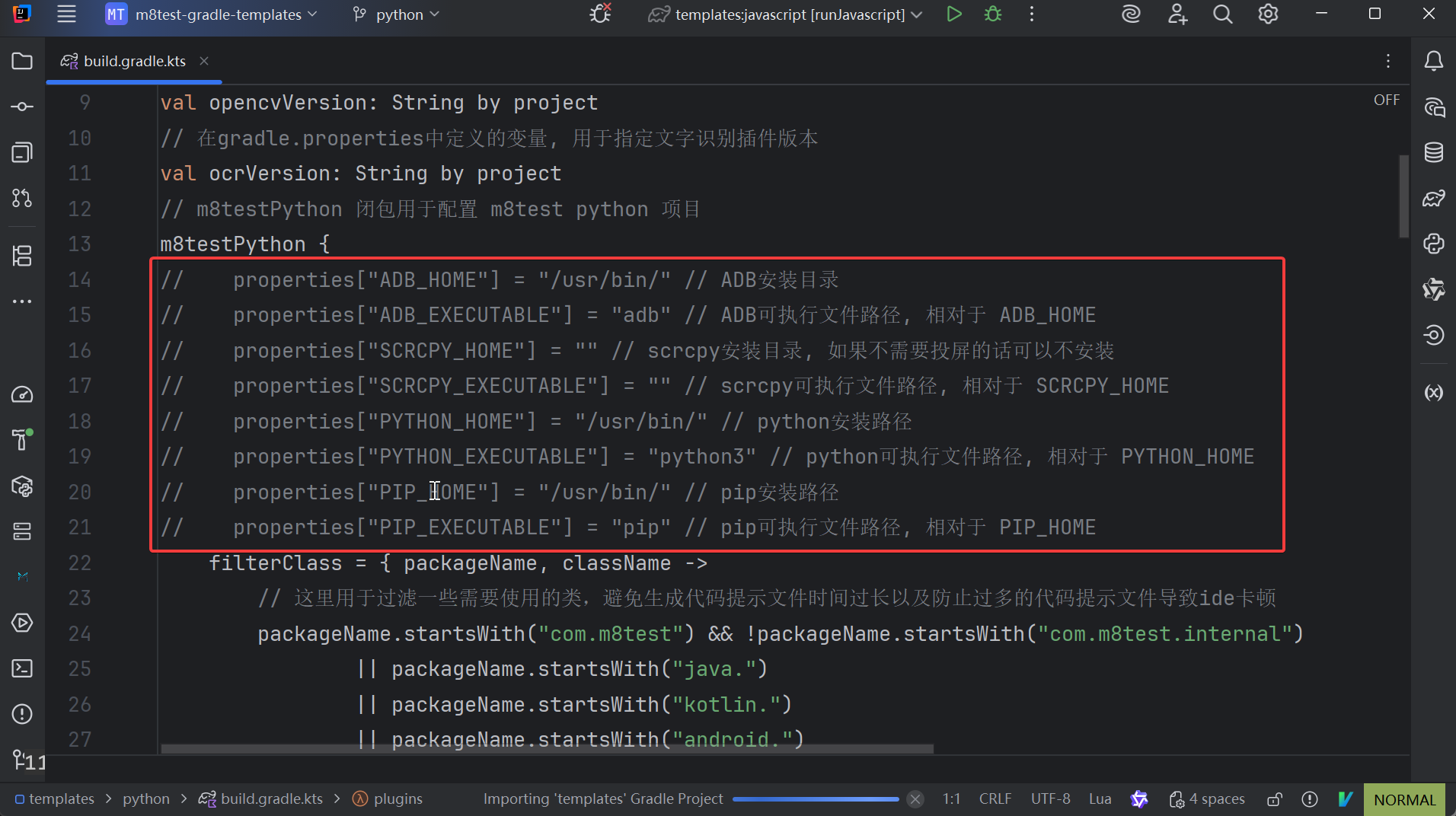
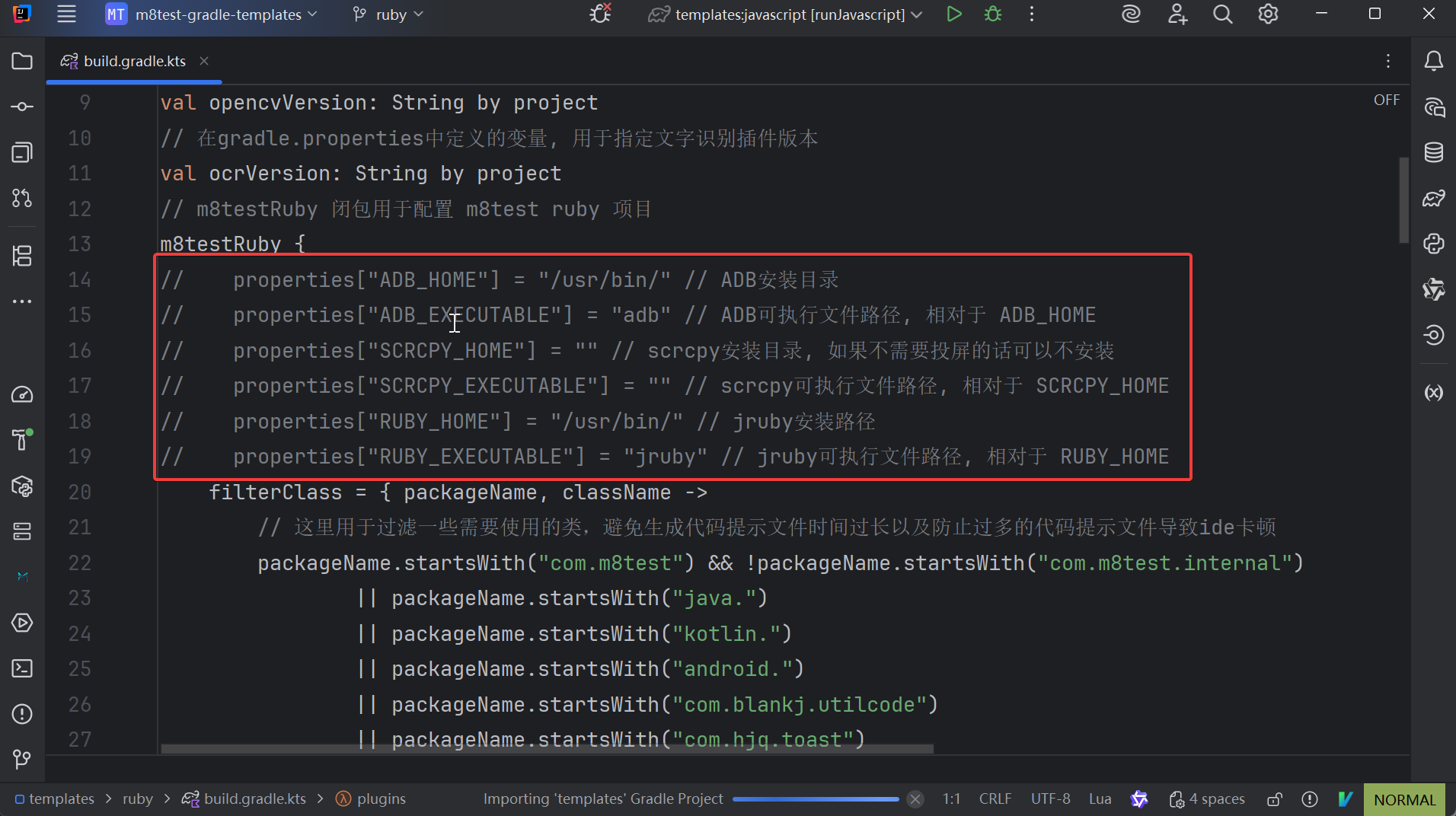
还需要修改调试设备信息,可通过 adbDeviceSerial 配置,或结合 deviceIp 与 adbPort 配置。若配置了 adbDeviceSerial ,则 deviceIp 和 adbPort 将被忽略。
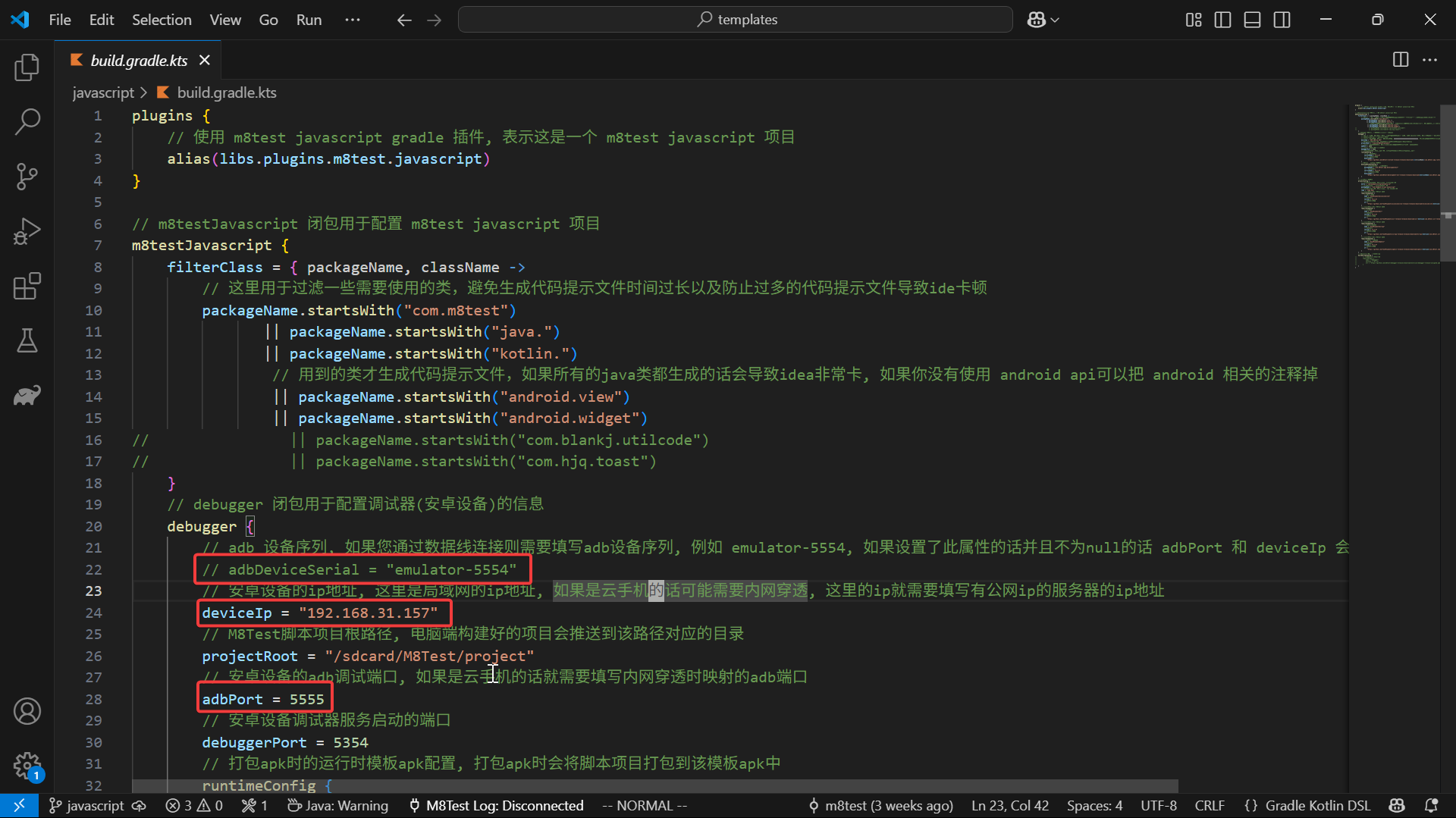
修改入口文件、包名、logo 等。
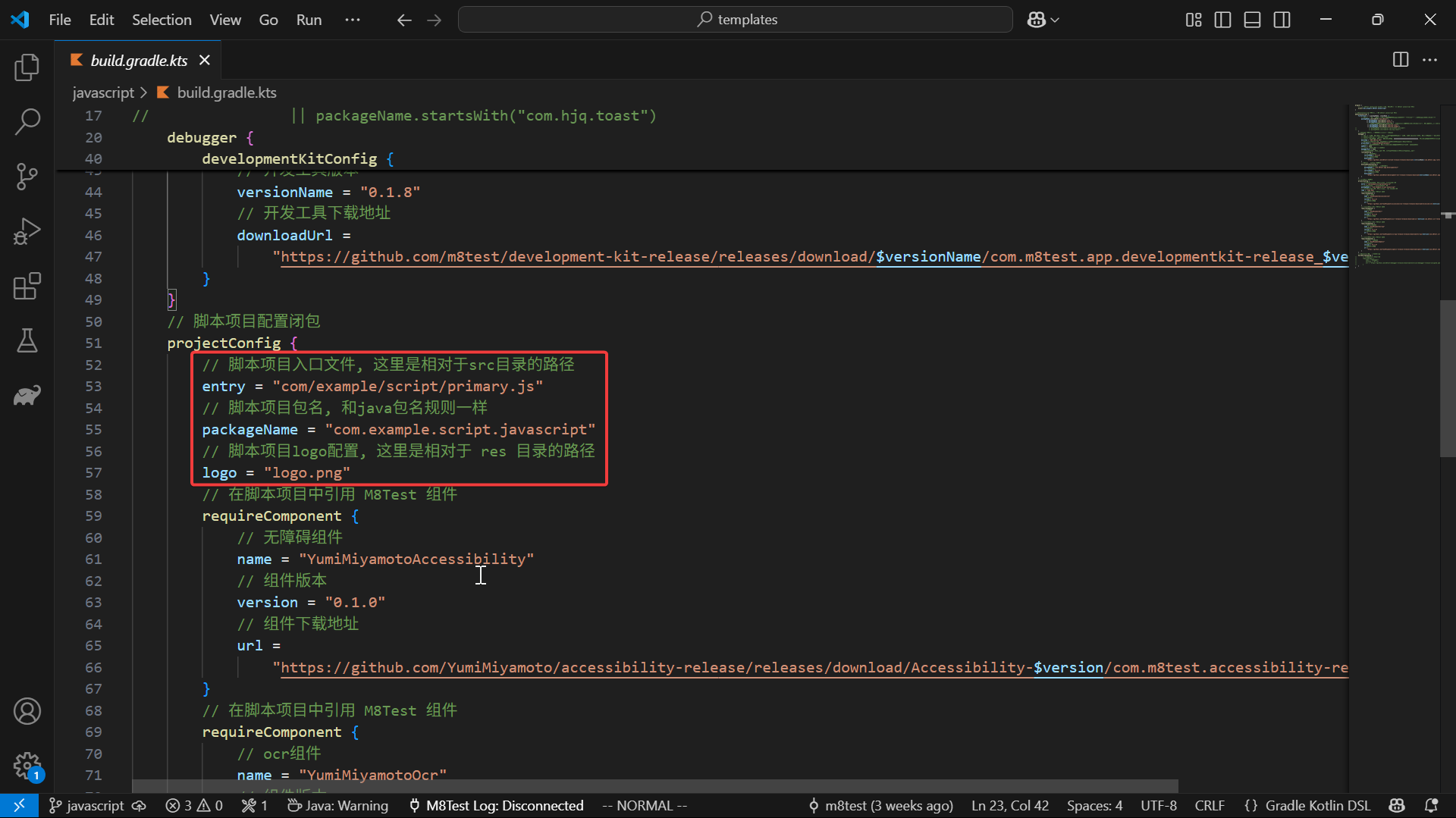
如需增减项目中使用的组件,添加组件时,添加 requireComponent 代码块并修改组件信息;删除组件时,删除或注释对应的 requireComponent 代码块。
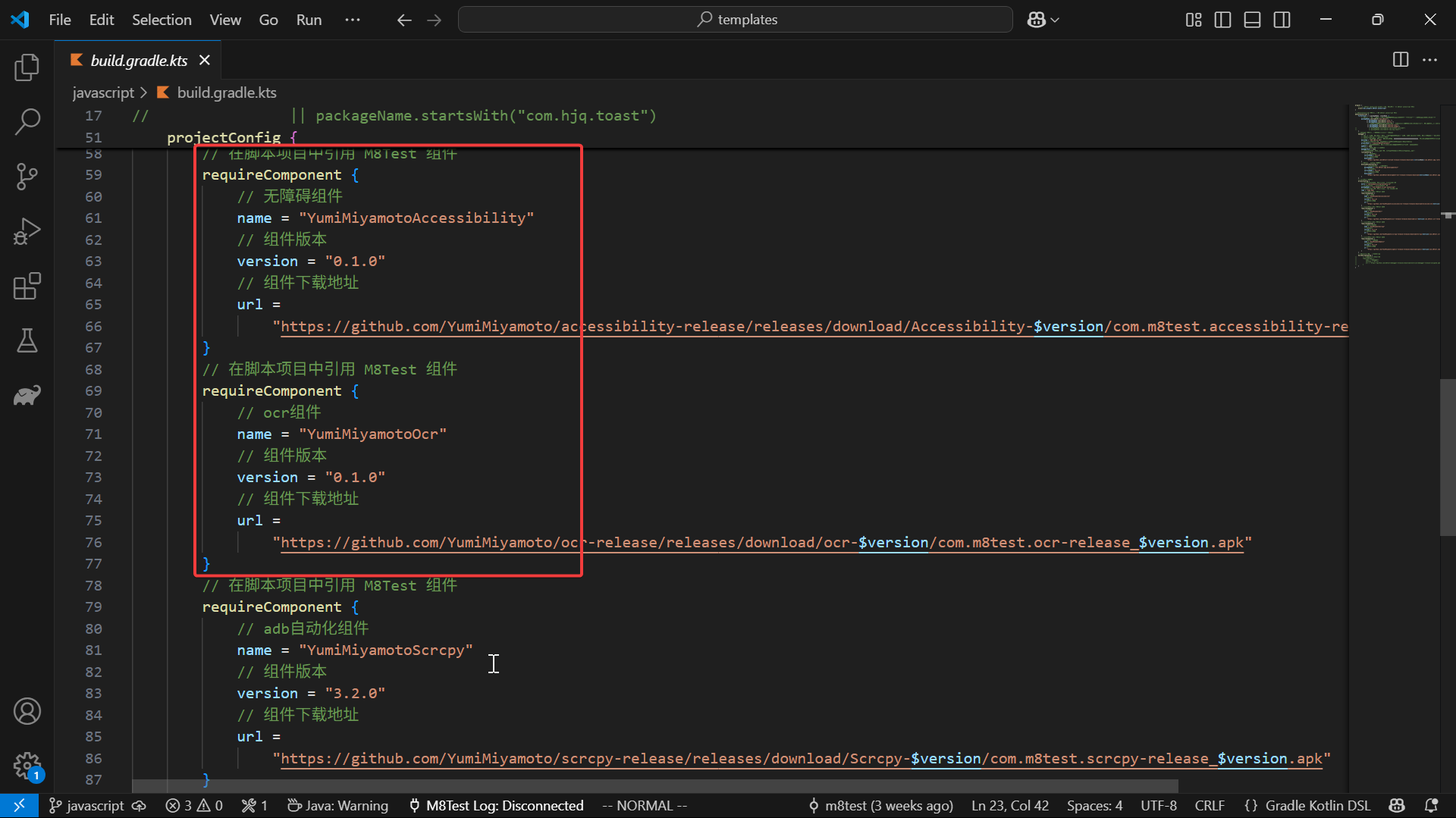
对于非 JVM 项目,还可配置为哪些 Java 类生成代码提示文件。生成过多提示文件可能影响性能,但若没有提示文件,将影响开发效率。可通过增减 filterClass 条件来控制生成范围。
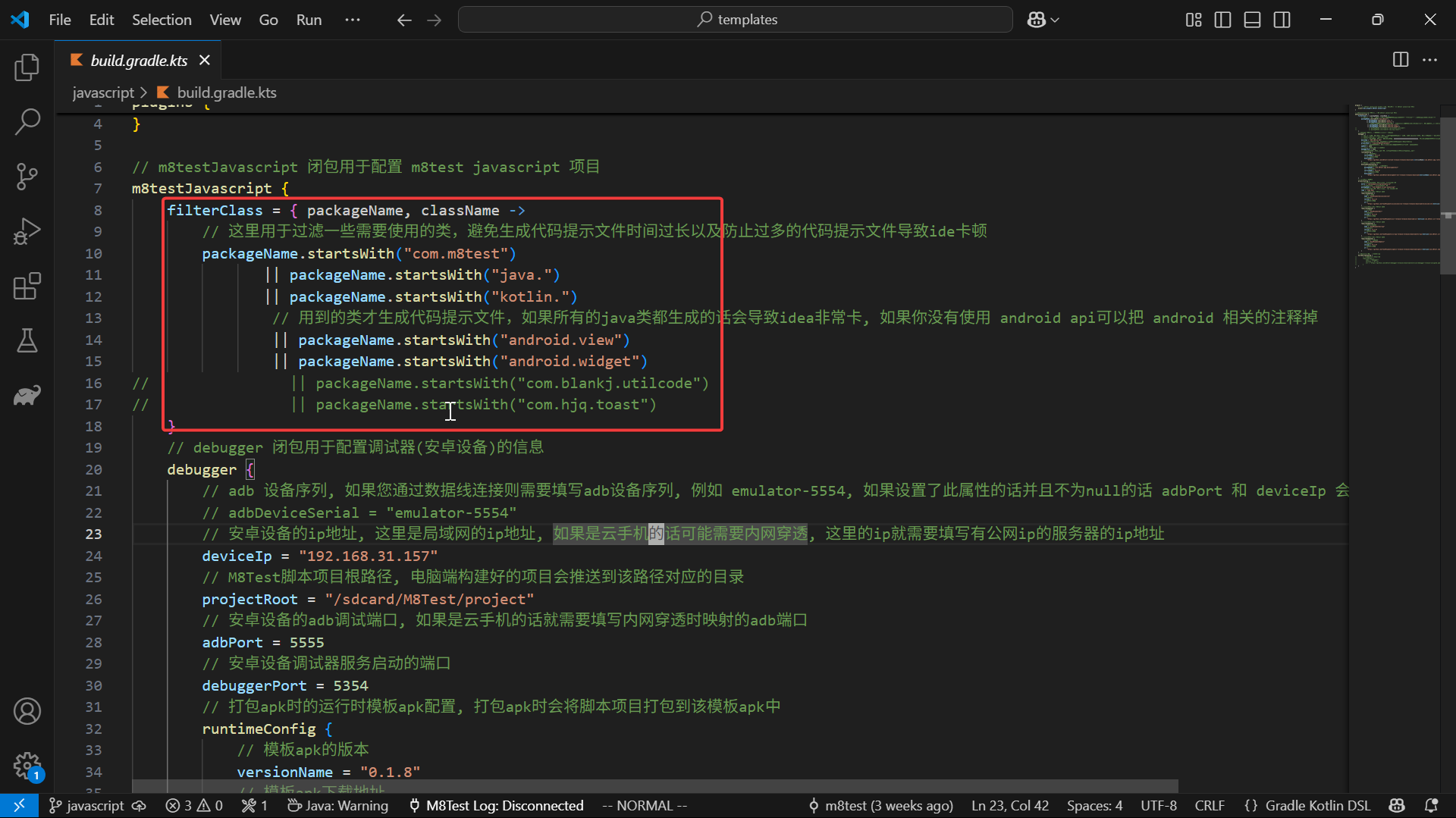
生成代码提示文件
在 Gradle 面板中,找到 M8Test 相关任务,进入 m8test-code-completion 任务组。
非 JVM 项目:
generateXXXAllCompletionCodeFiles(XXX 为语言名,如 Javascript、Lua、Php、Python)任务可一次性生成所有代码提示文件,包括 Android API、M8Test API、组件 API 和全局变量等。其他任务可分别生成不同类型的提示文件。
JVM 项目:
由于可直接使用 JAR 提供代码提示,只需执行生成全局变量的任务(如
generateXXXGlobalVariables,XXX 为语言名,如 Groovy、Java、Kotlin、Ruby)。
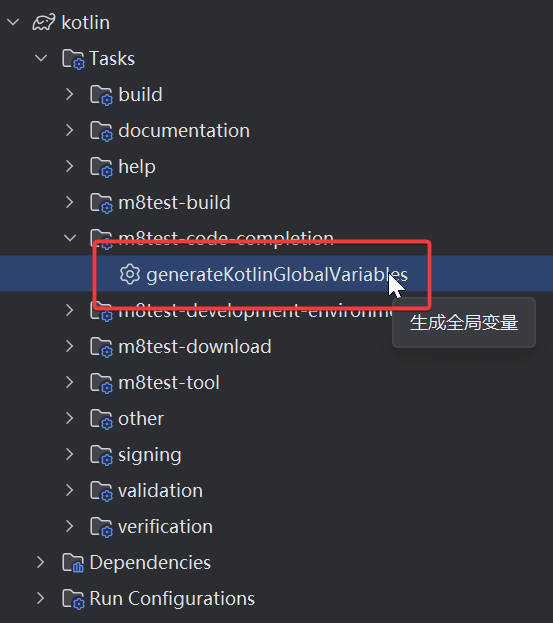
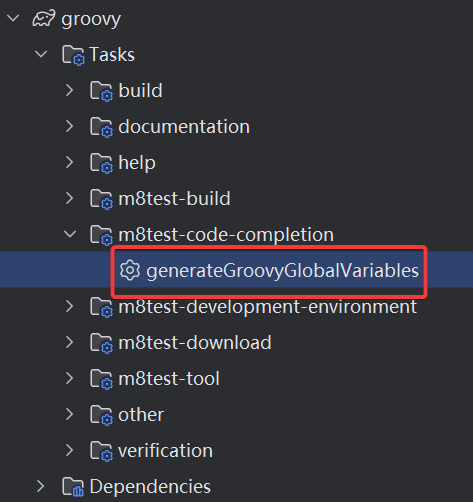
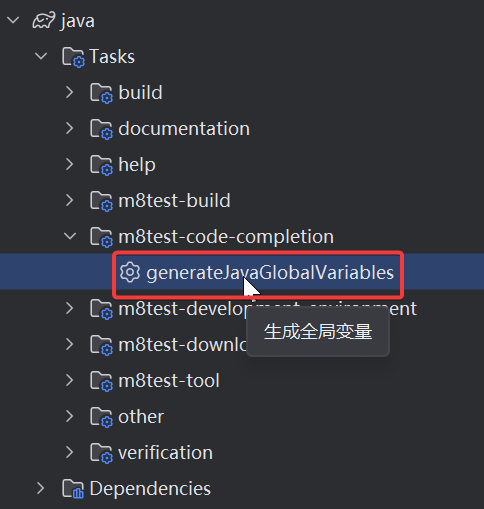
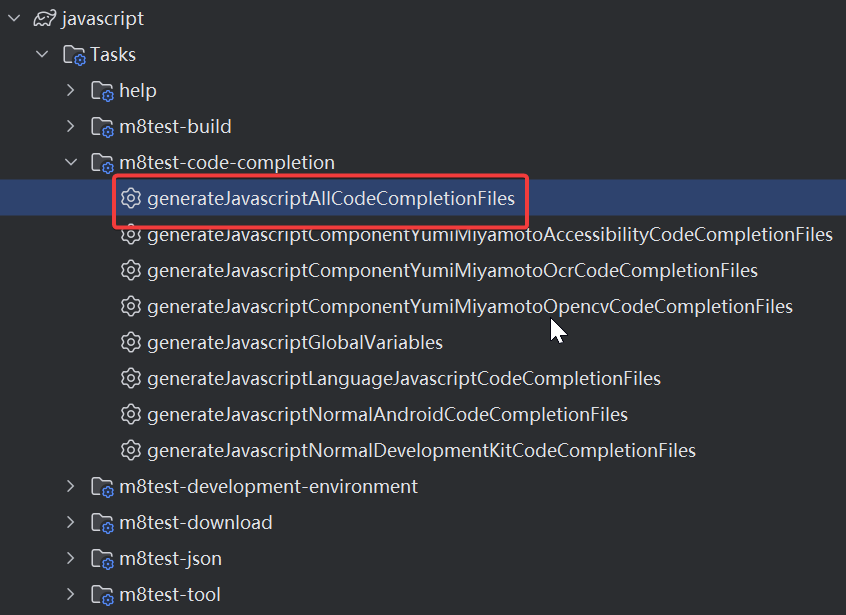
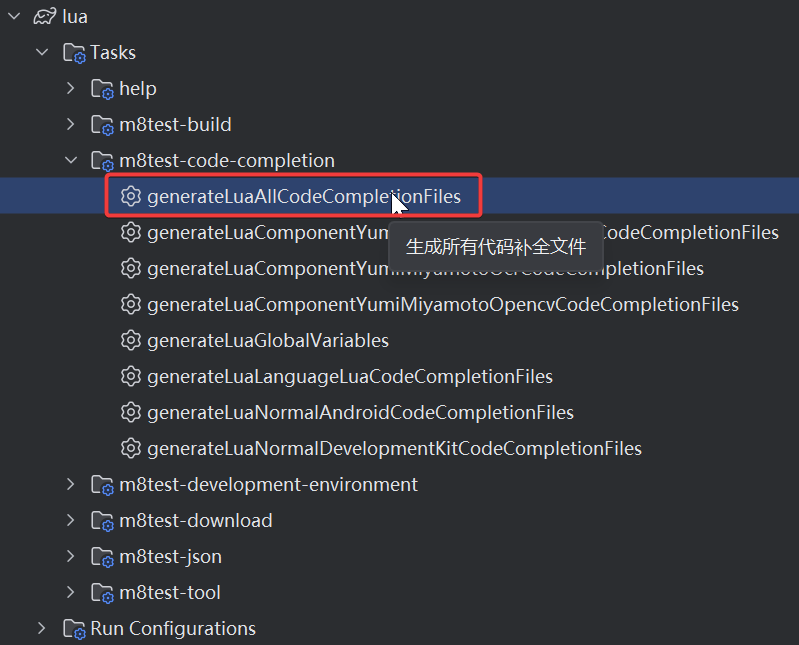
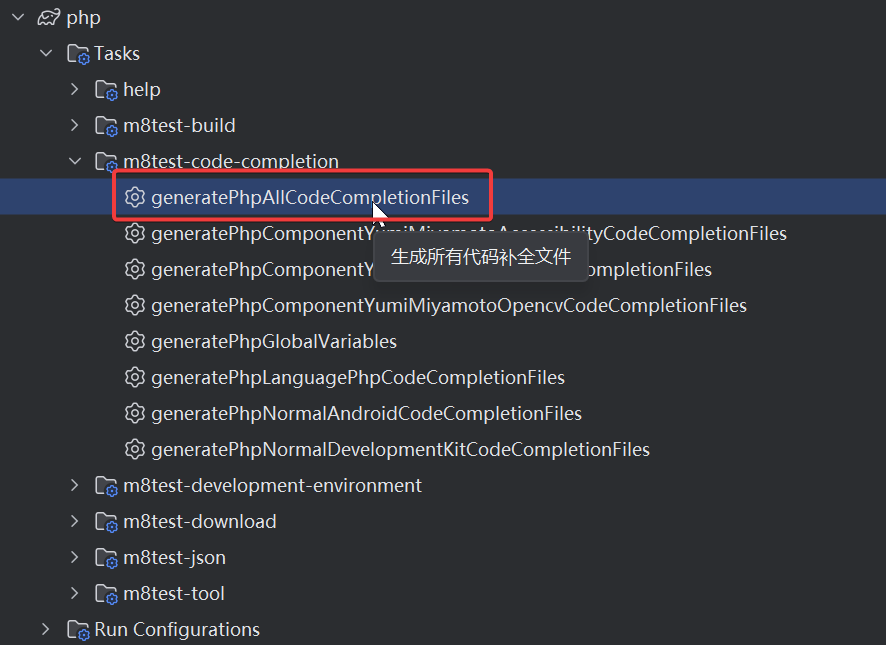
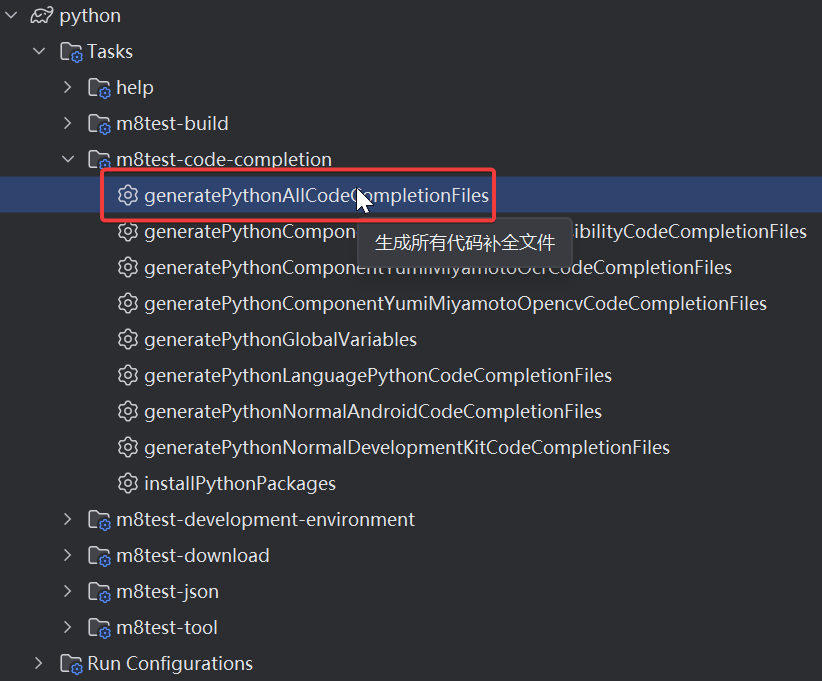
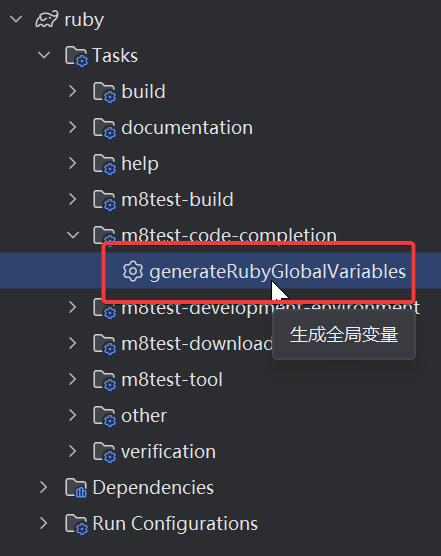
若 build.gradle.kts 文件中引用的组件发生变化(增加或减少),可能需要重新生成代码提示文件。
配置语言环境
非 JVM 项目推荐使用 vscode ,JVM 项目推荐使用 Idea ,这样可开箱即用。除 Ruby 语言外,均无需额外配置环境。以下介绍在 Idea 中配置 Ruby 环境的步骤:
Ruby 环境配置
若项目未配置 Ruby 解析器,会出现提示,此时点击 configure。
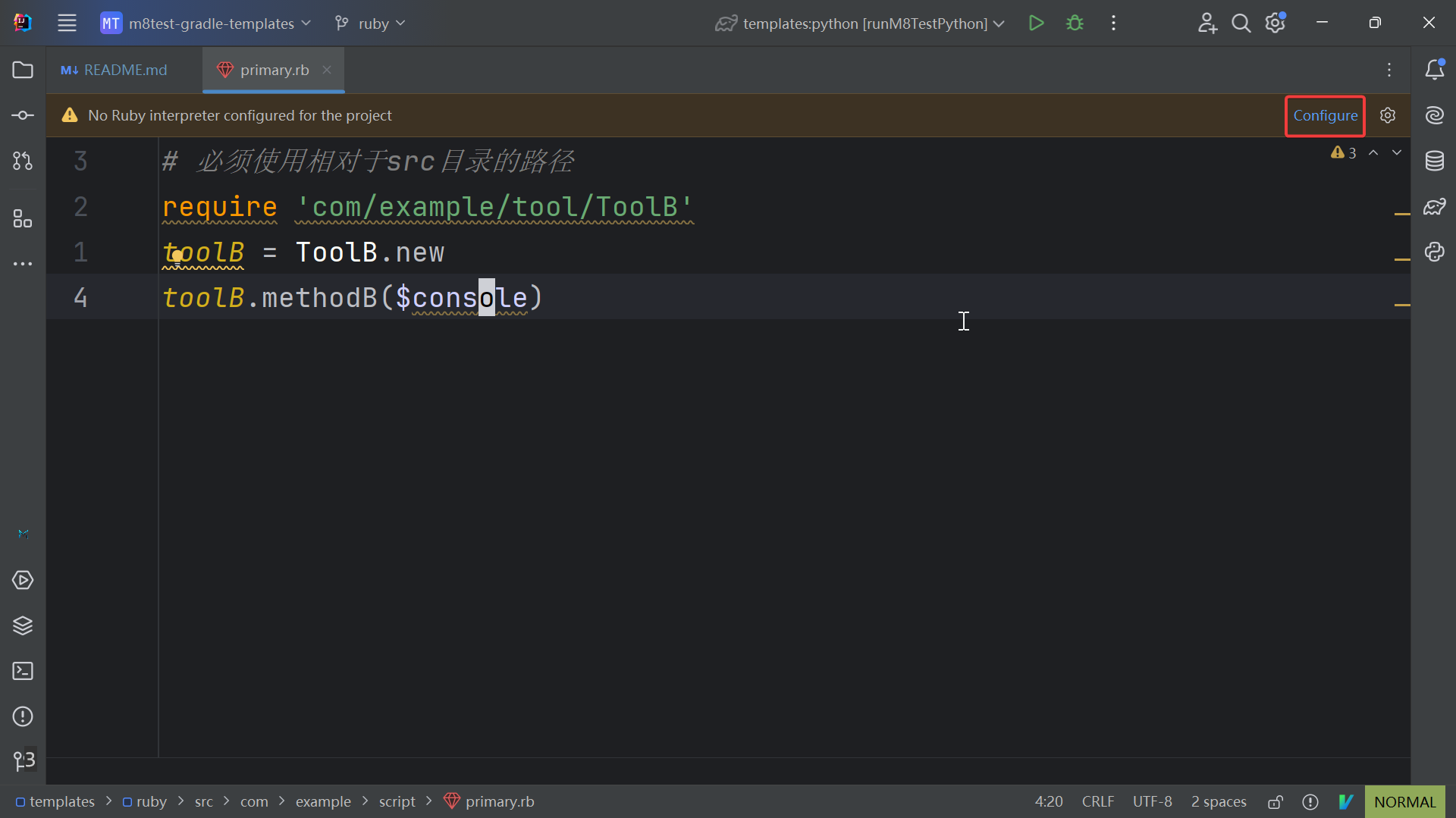
依次点击 Project > Sdk 右边的输入框 > Add Sdk > JRuby Sdk。
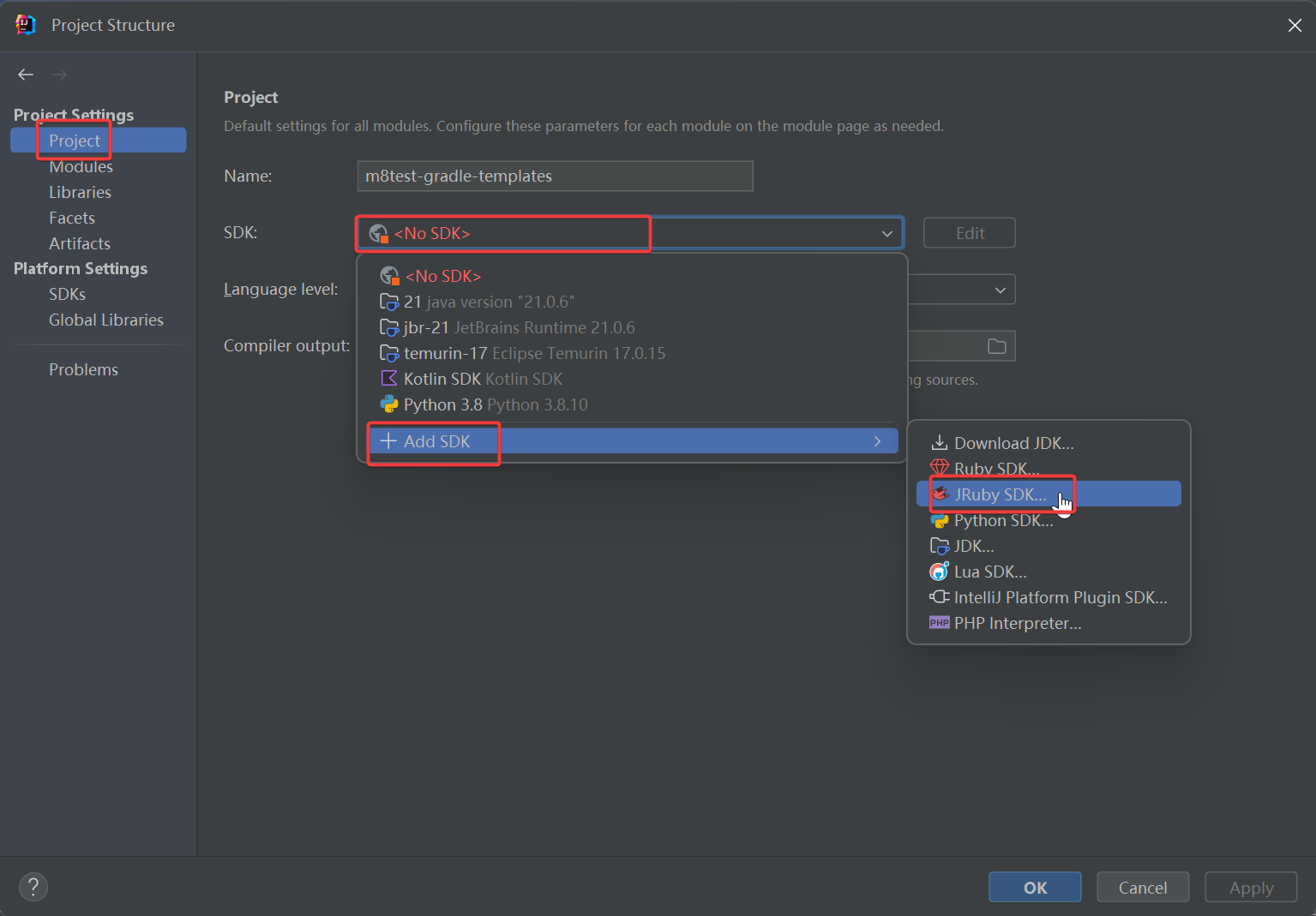
选择 interpreter。
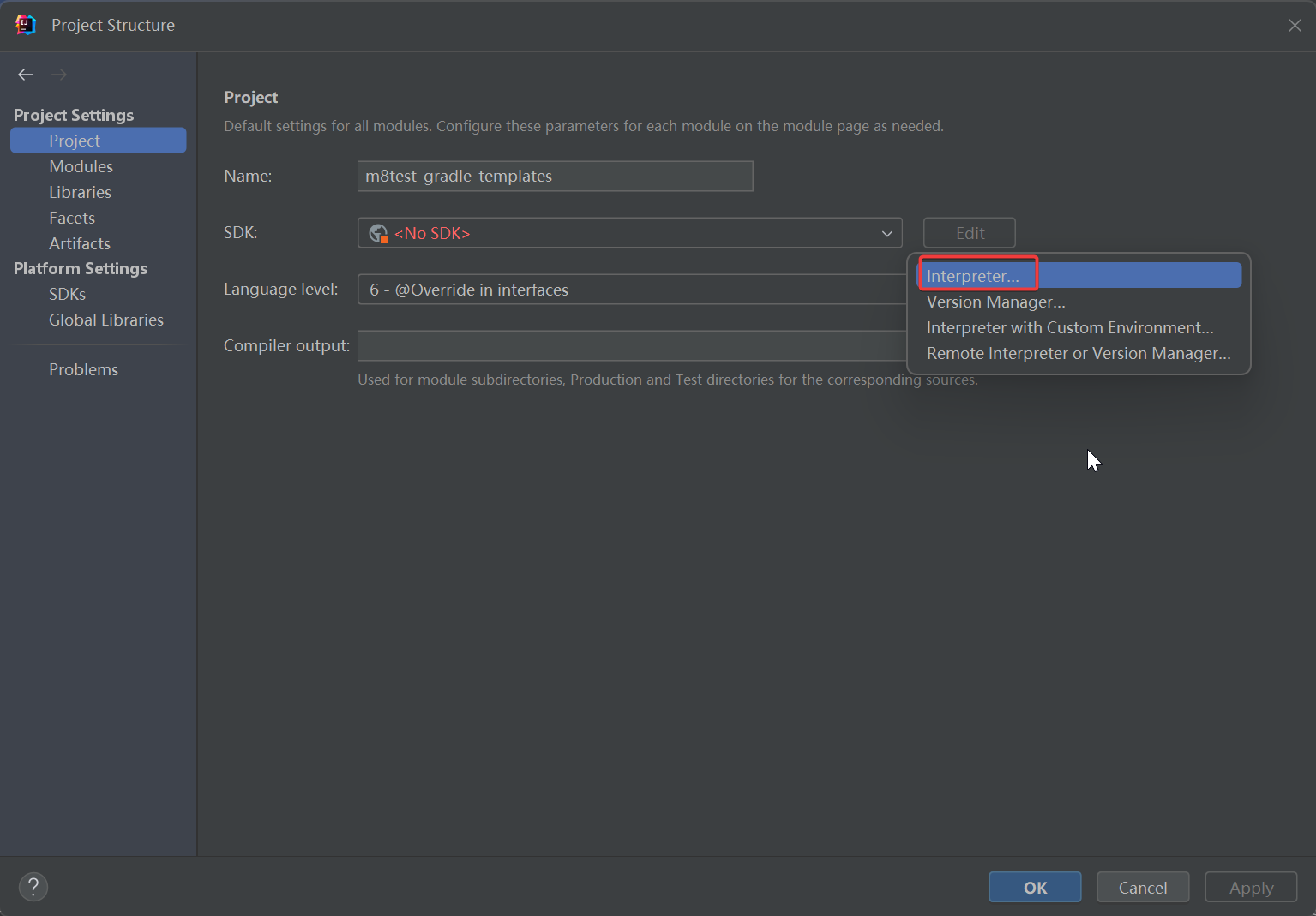
找到 jruby.exe 的路径后点击 Ok ,集成开发环境中的路径通常为 C:\Users\Your username\.m8test\bin\jruby\jruby.exe。
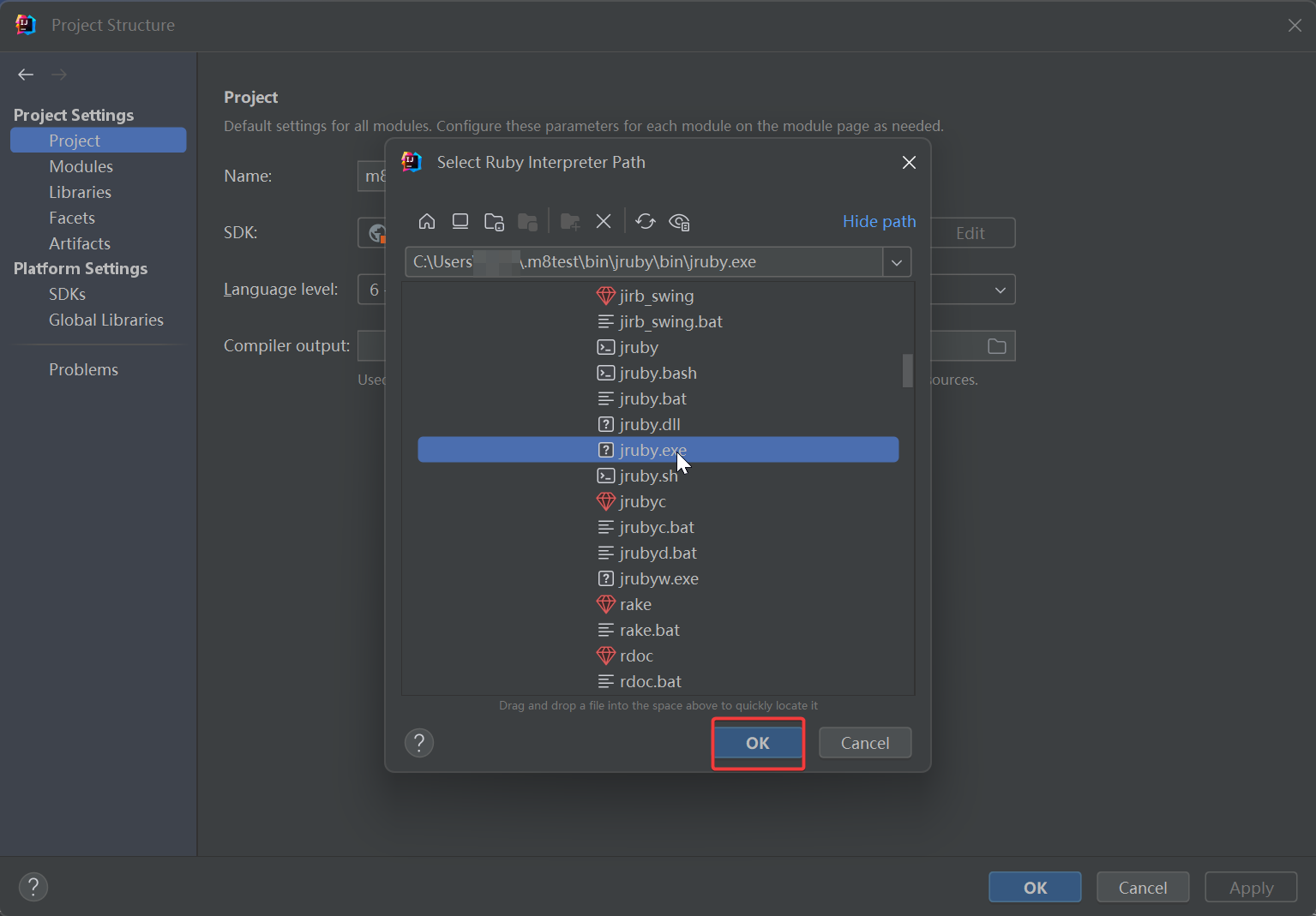
成功添加 JRuby SDK 后,点击 apply。
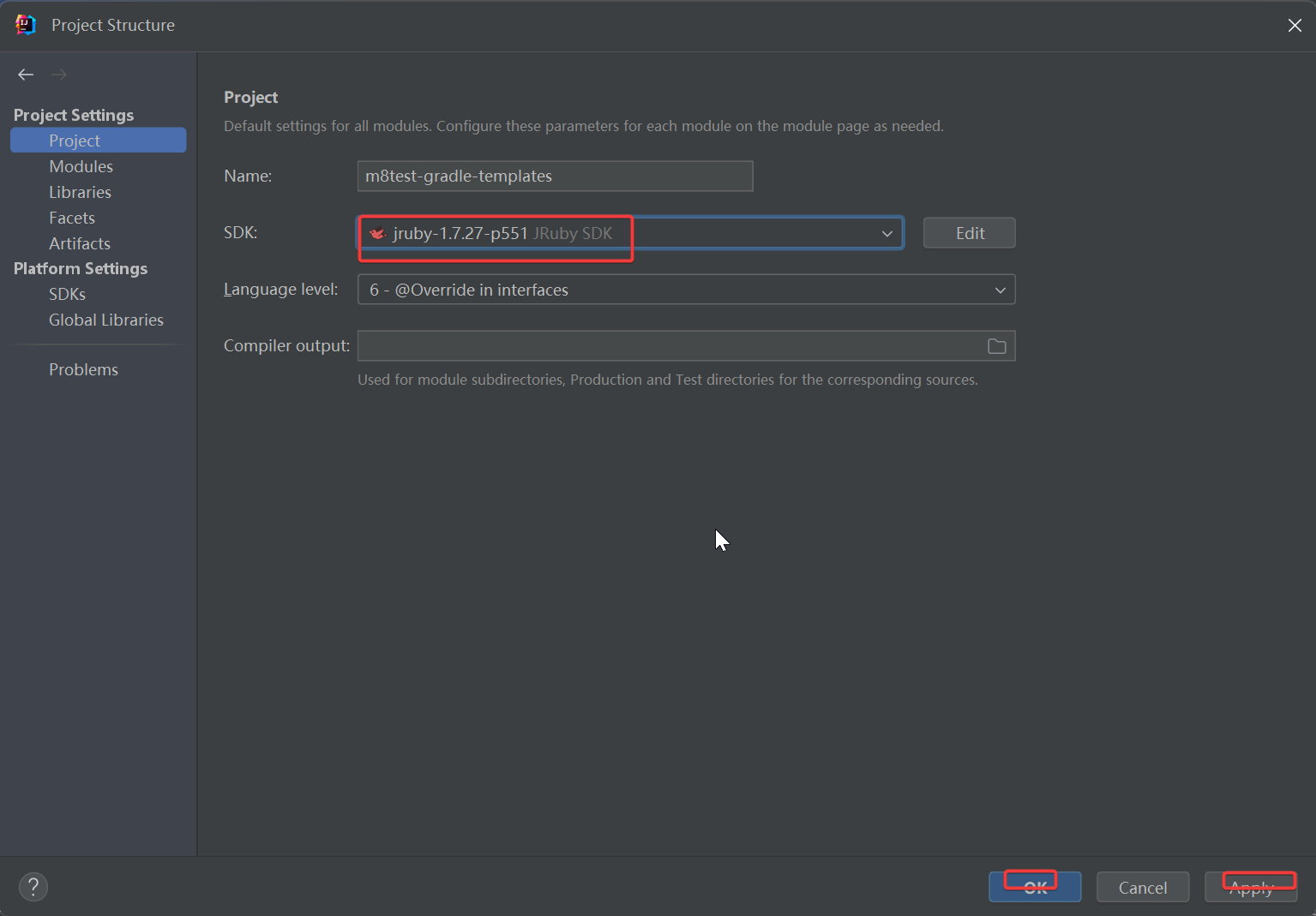
依次点击 Modules > ruby > main > Module Sdk 右边的输入框 > 选择 JRuby SDK。
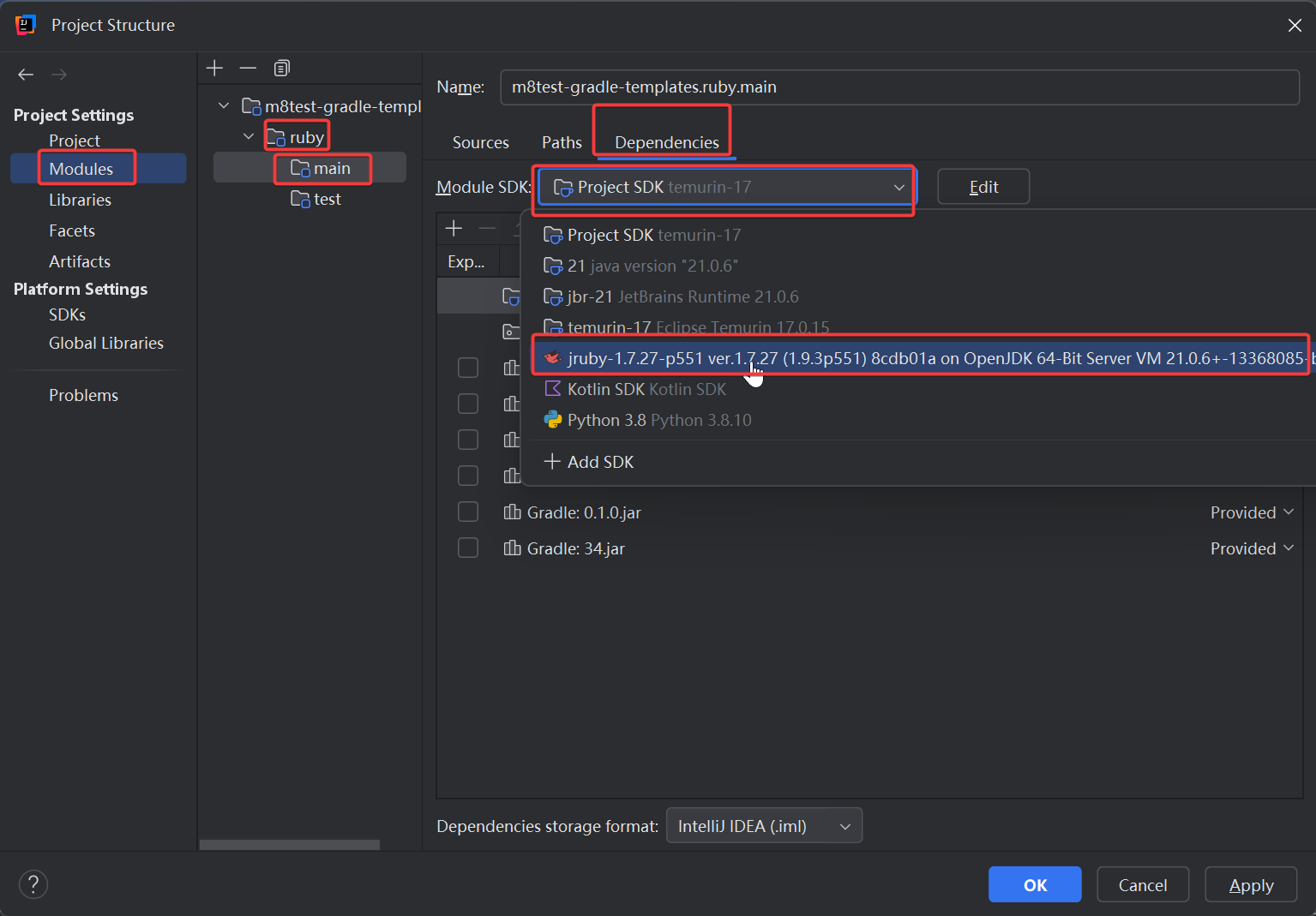
点击 apply。
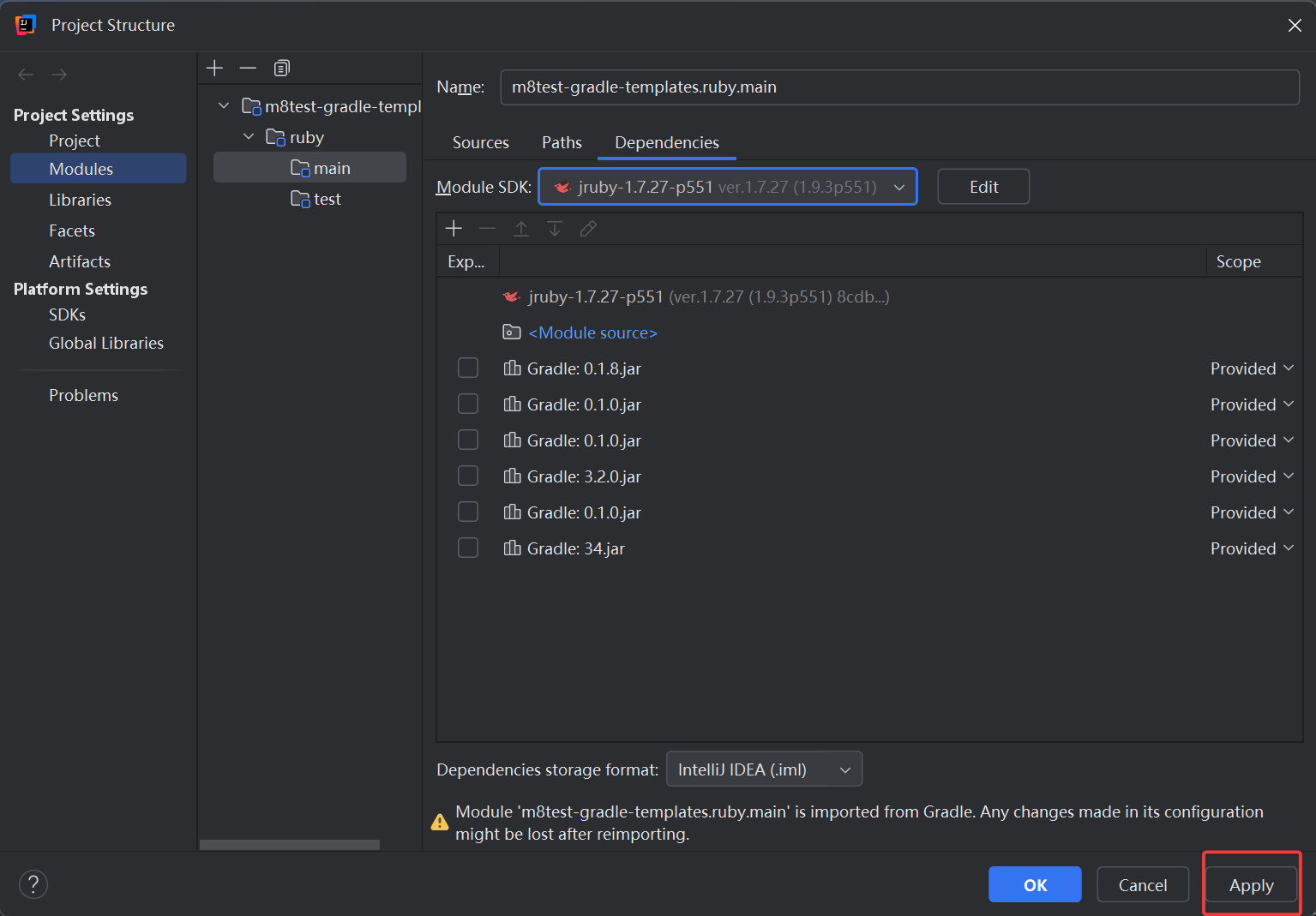
点击添加按钮。
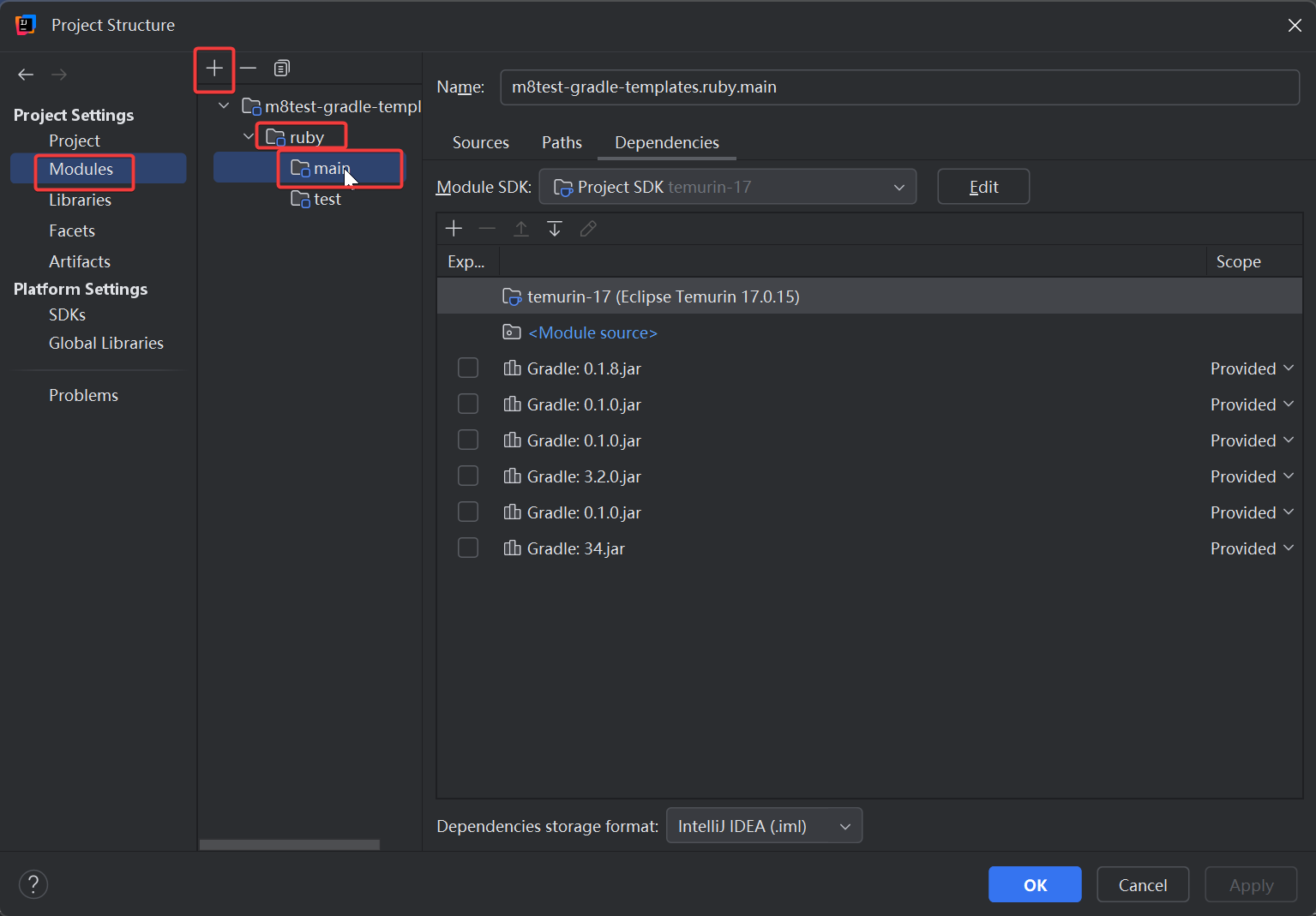
选择 JRuby。
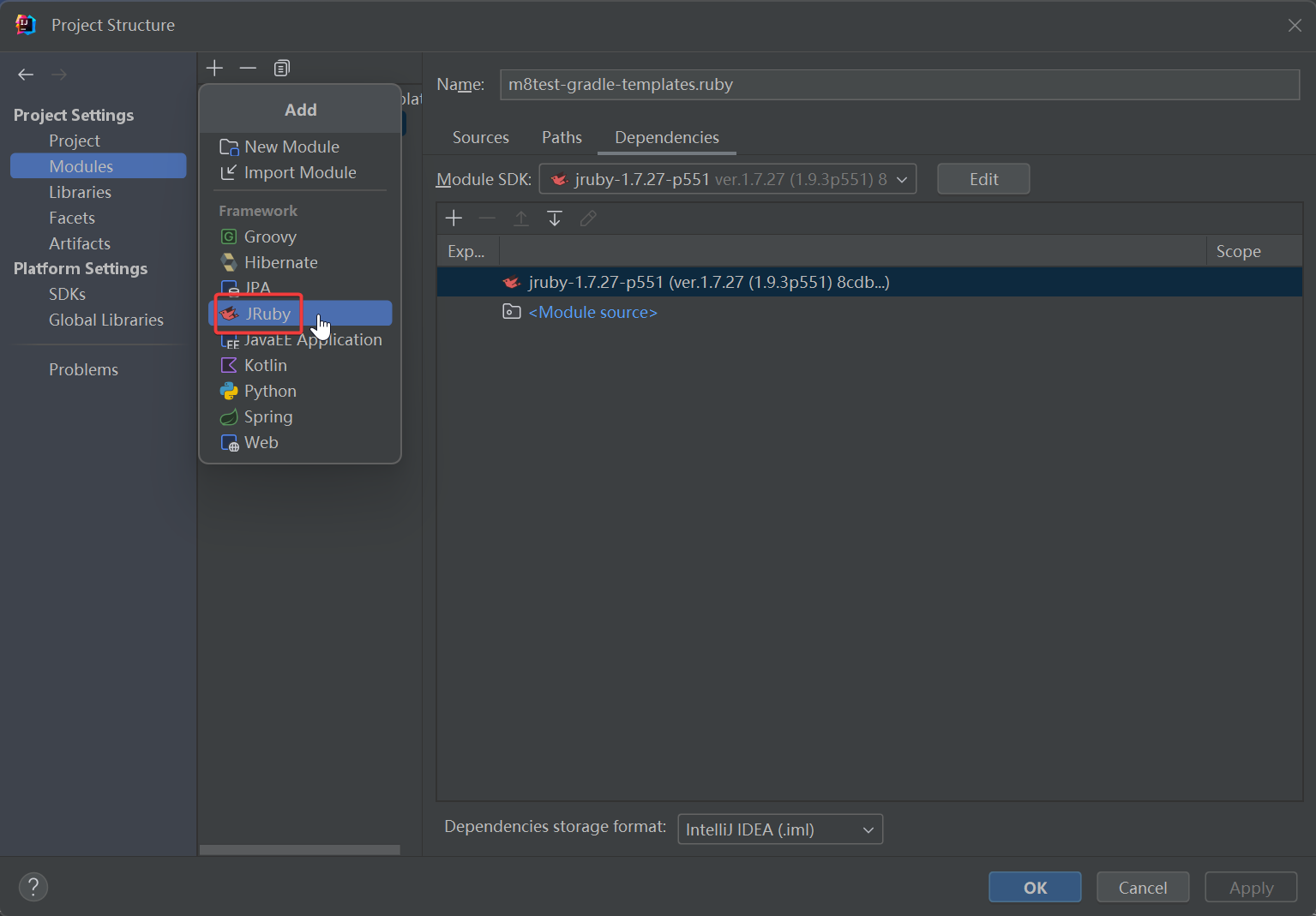
确认 JRuby 添加成功后,点击 apply > Ok。
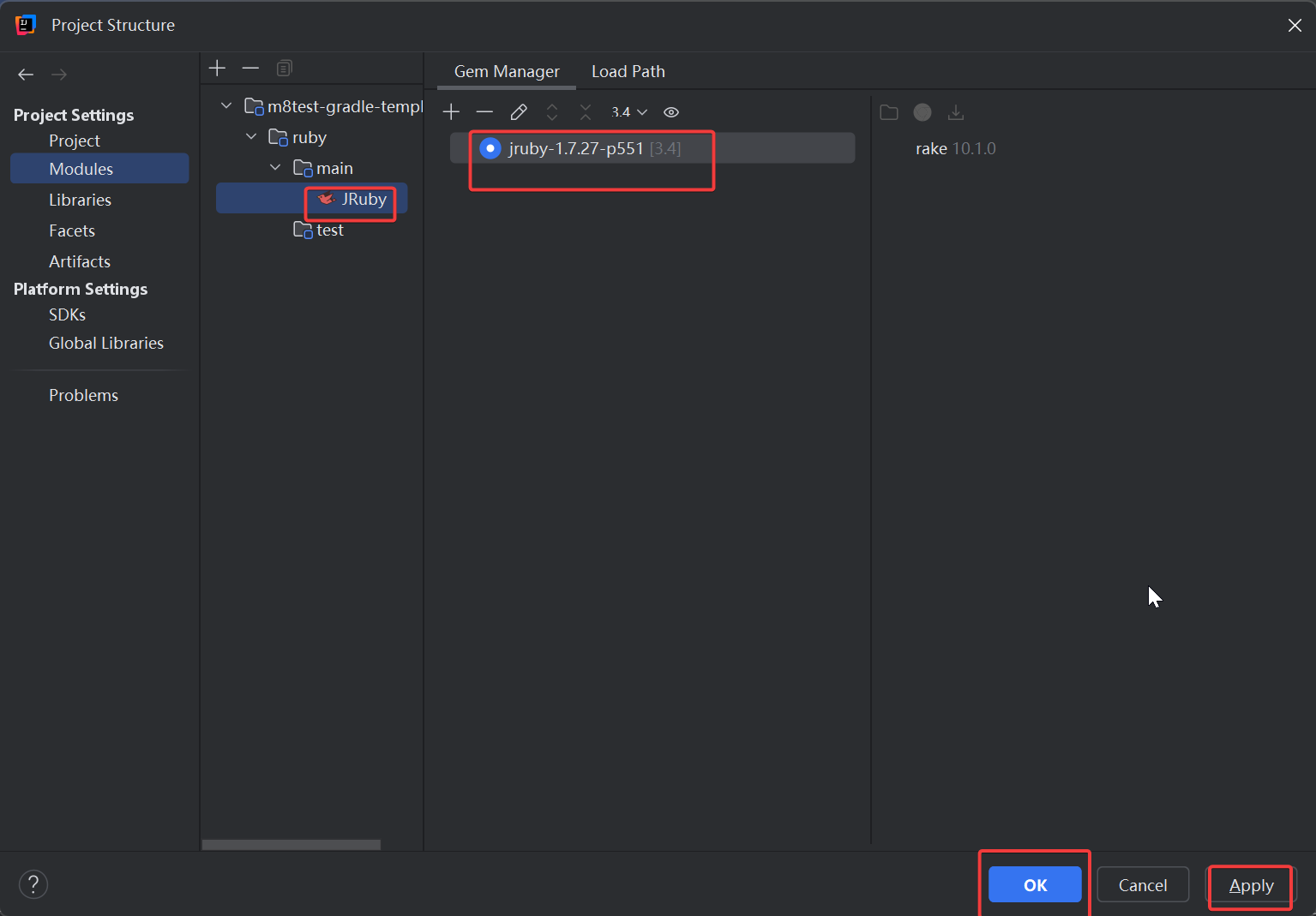
此时应不再显示需要配置 Ruby 解析器的提示。
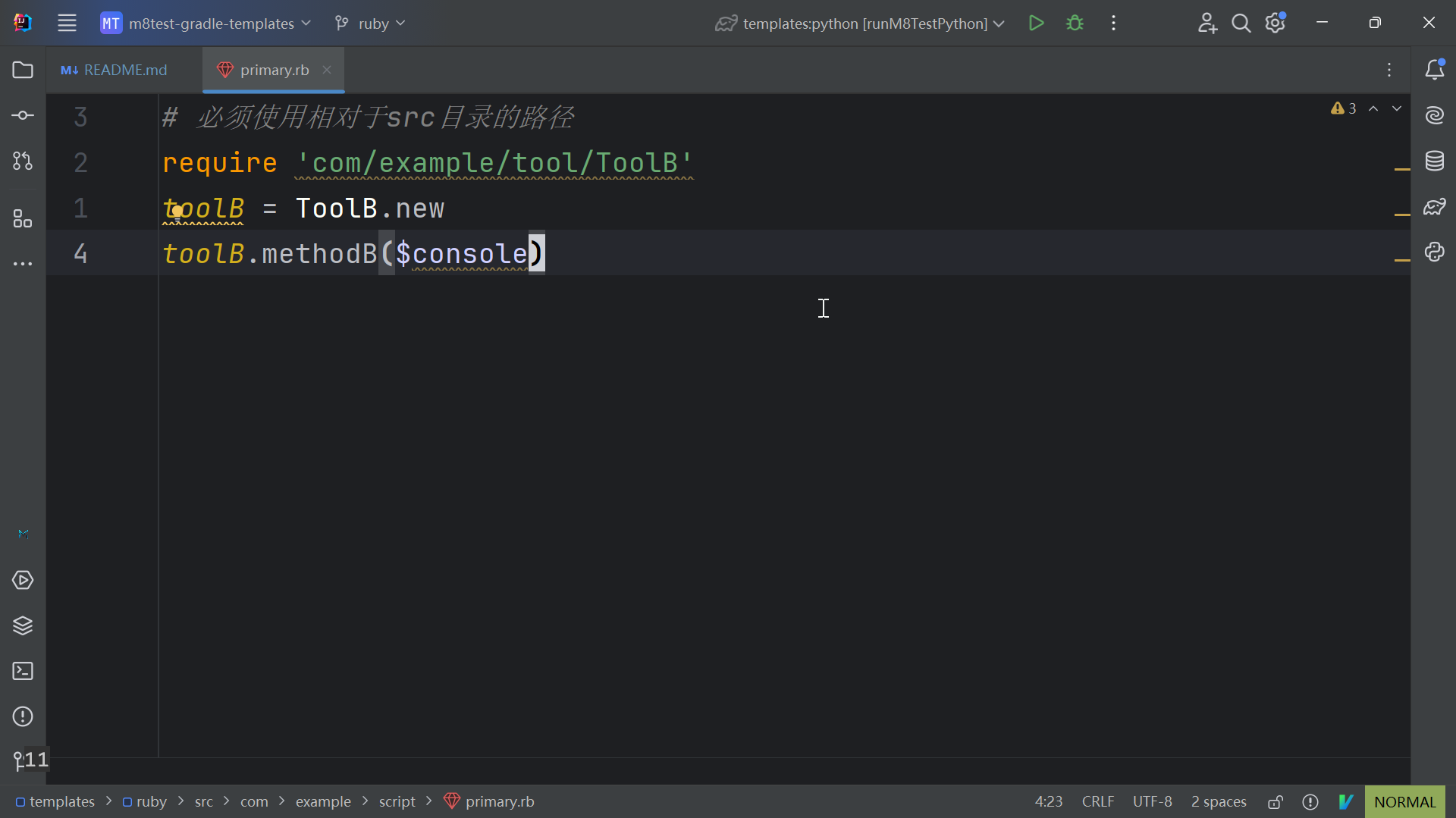
若出现 require 提示 No such file to load:
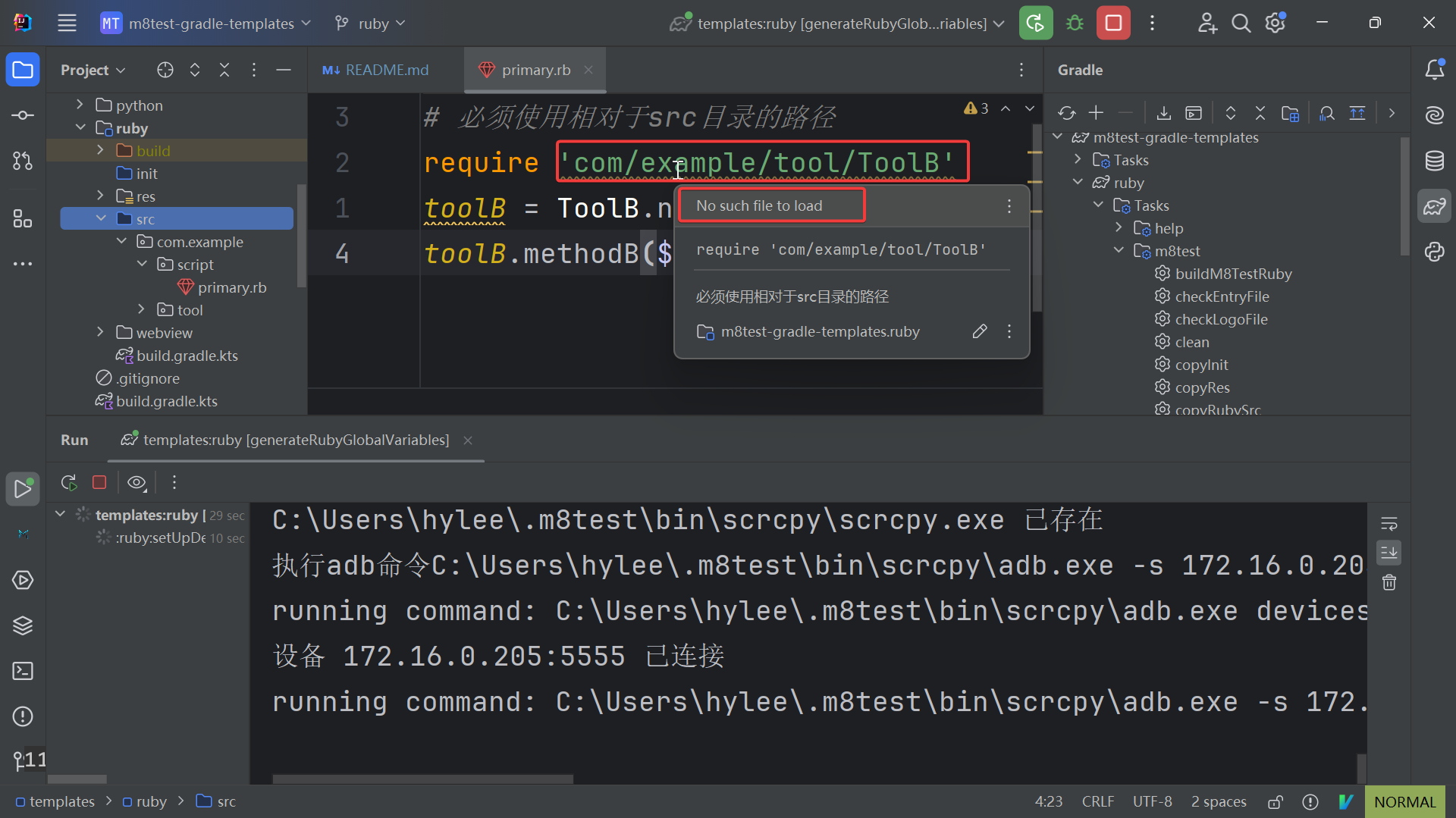
在 Project 视图中,右键点击 ruby/src/main/ruby 目录,选择 Mark Directory as > Load Path Root。

稍等片刻, require 应恢复正常。
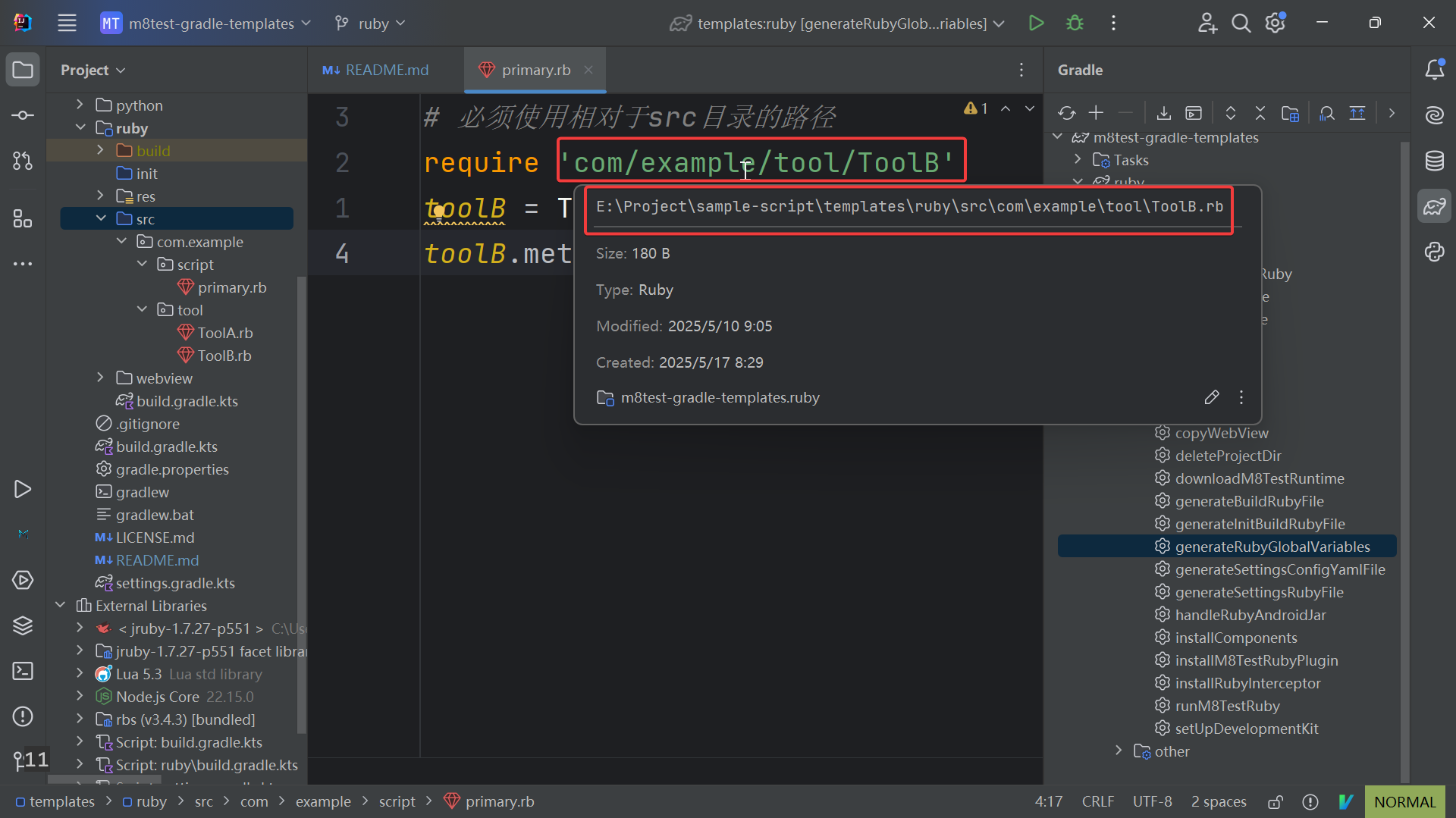
编写代码
JVM 项目:
在
项目根目录/语言名/src/main/语言名目录下编写脚本代码。在
项目根目录/语言名/src/main/resources目录下存放资源文件(如图片)。
非 JVM 项目:
在
项目根目录/语言名/src目录下编写脚本代码。在
项目根目录/语言名/res目录下存放资源文件(如图片)。
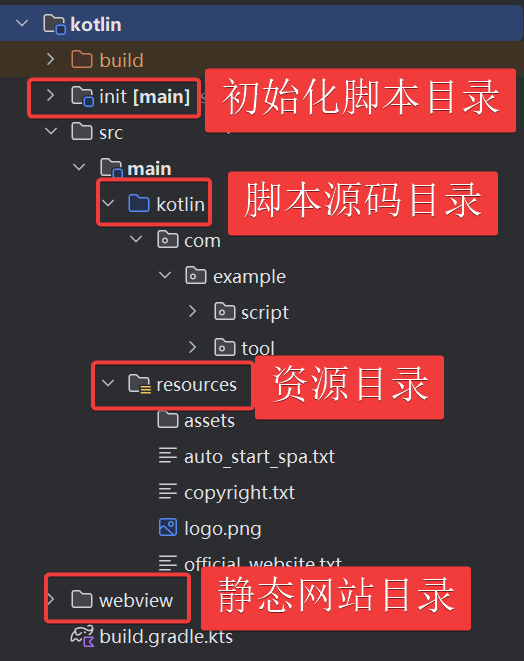
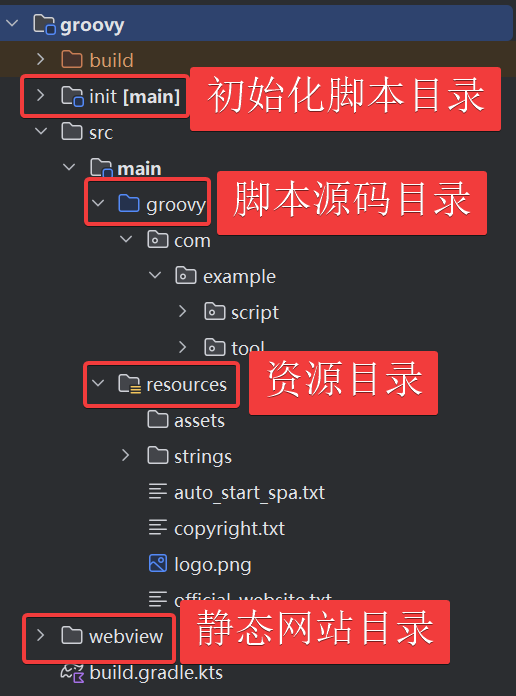
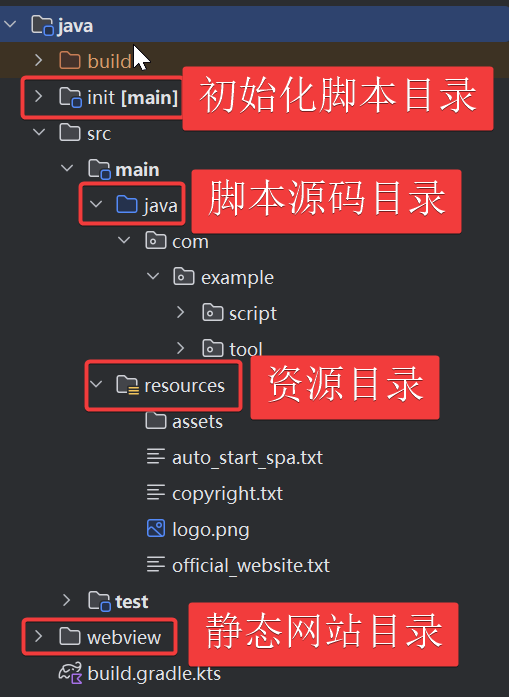
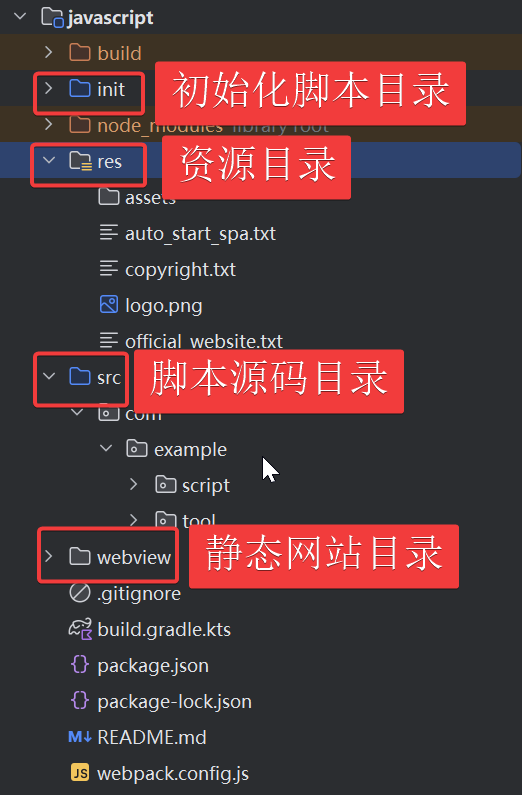
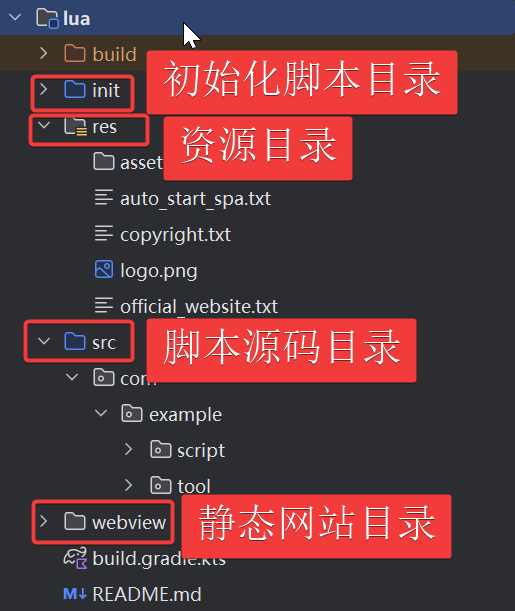

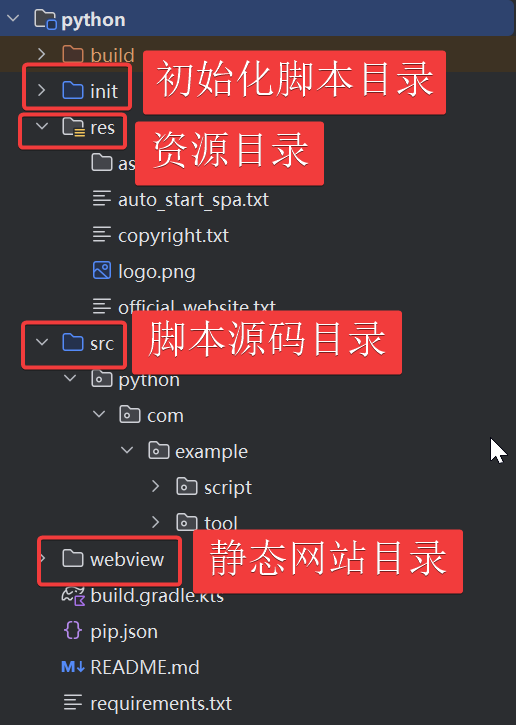
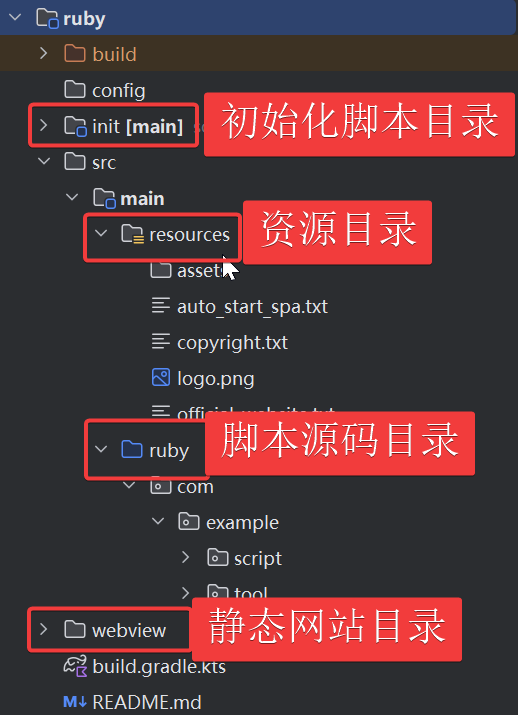
测试脚本文件
由于 runXXX 任务会检查设备连接状态、组件安装情况及语言环境等,因此耗时较长;而测试脚本文件(testXXXFiles )任务不会执行这些检查步骤,所以运行速度很快。
如果未连接设备,测试任务会执行失败(测试任务本身执行值成功的,但是不能在设备端运行测试脚本),因此在运行测试脚本文件任务前,需要先执行一次 runXXX 任务,以确保测试任务能顺利进行。
可以在
build.gradle.kts文件中配置测试文件的路径,若运行测试脚本任务时该路径配置的文件不存在,将会报错。
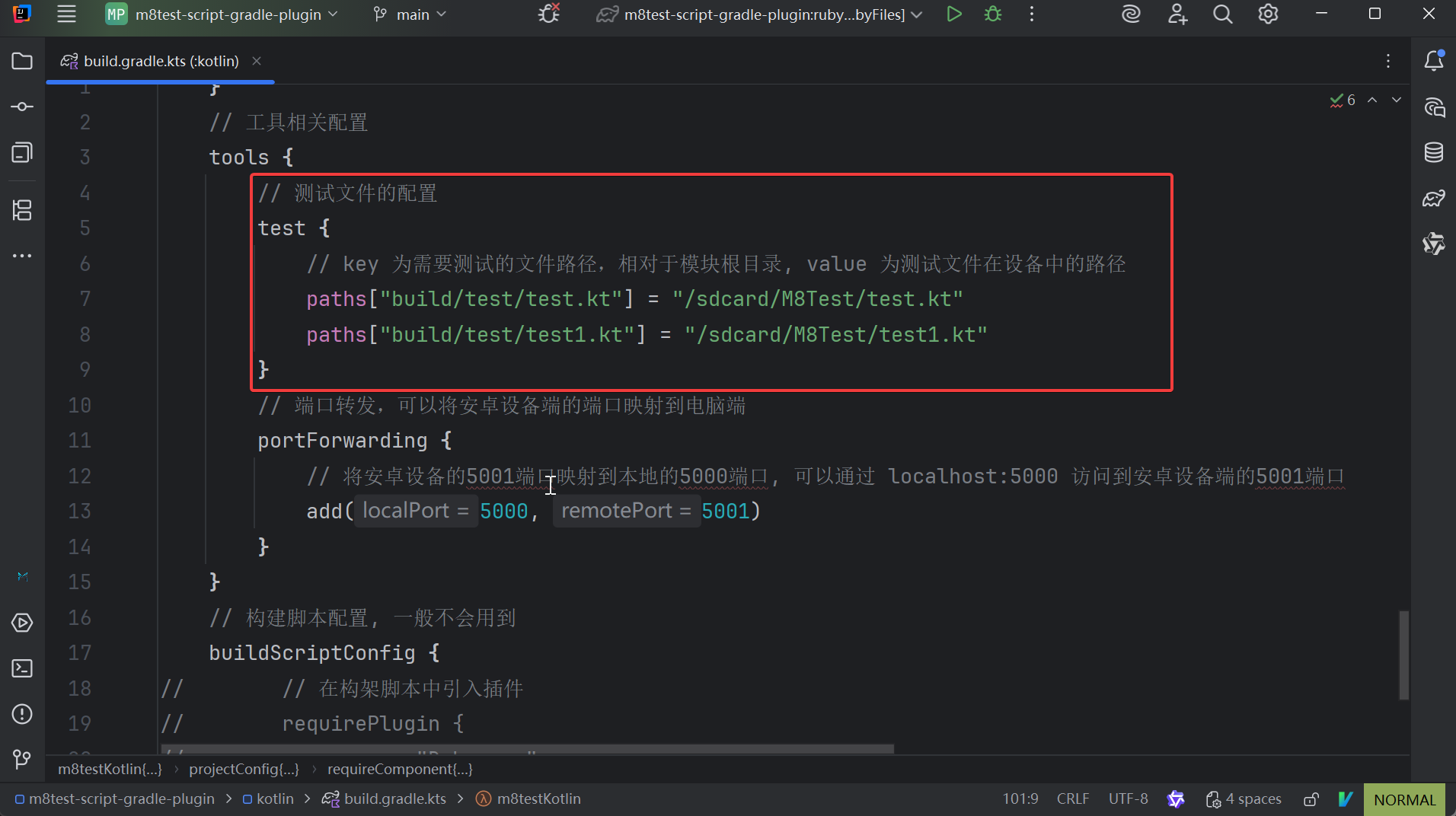
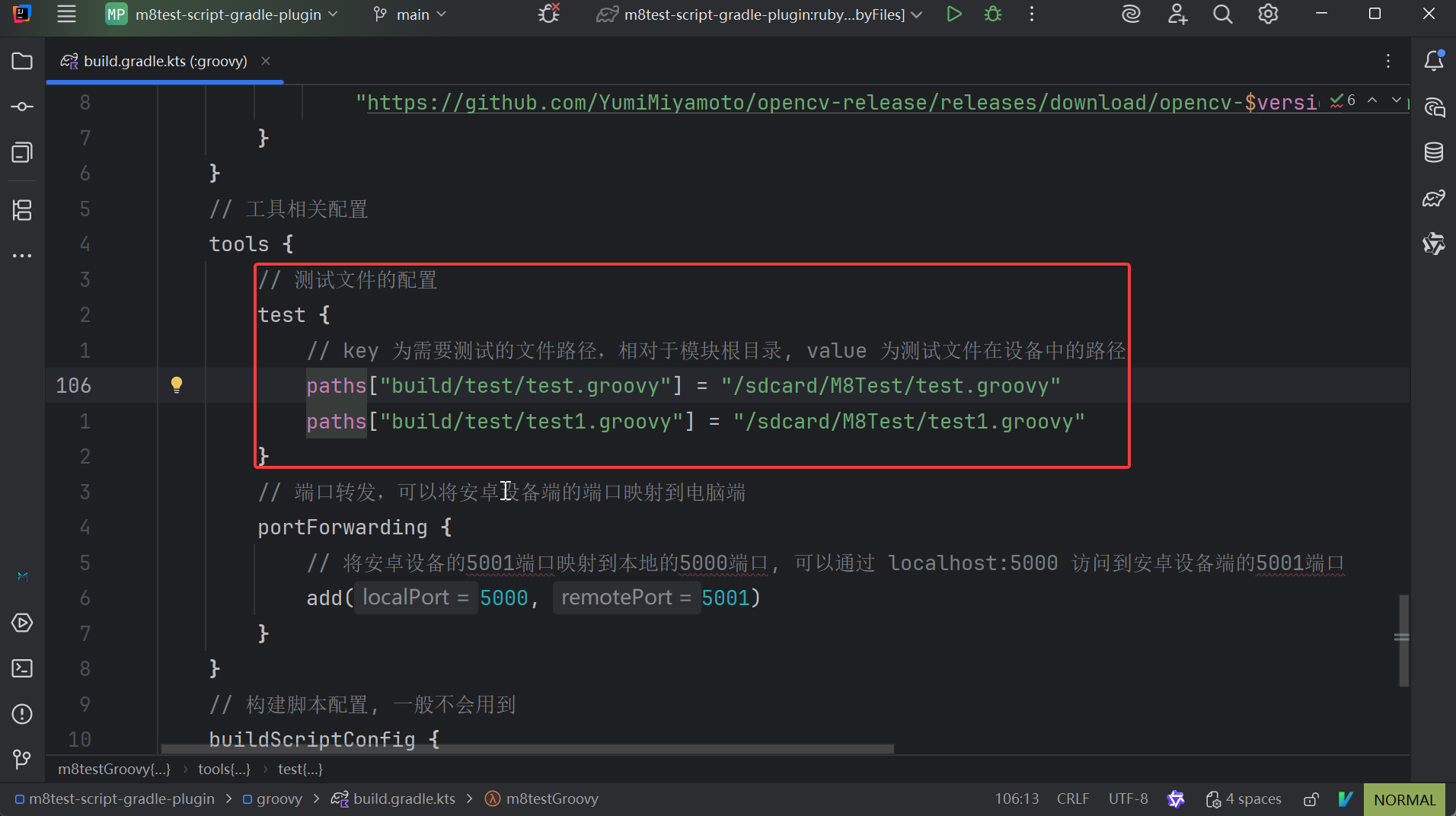
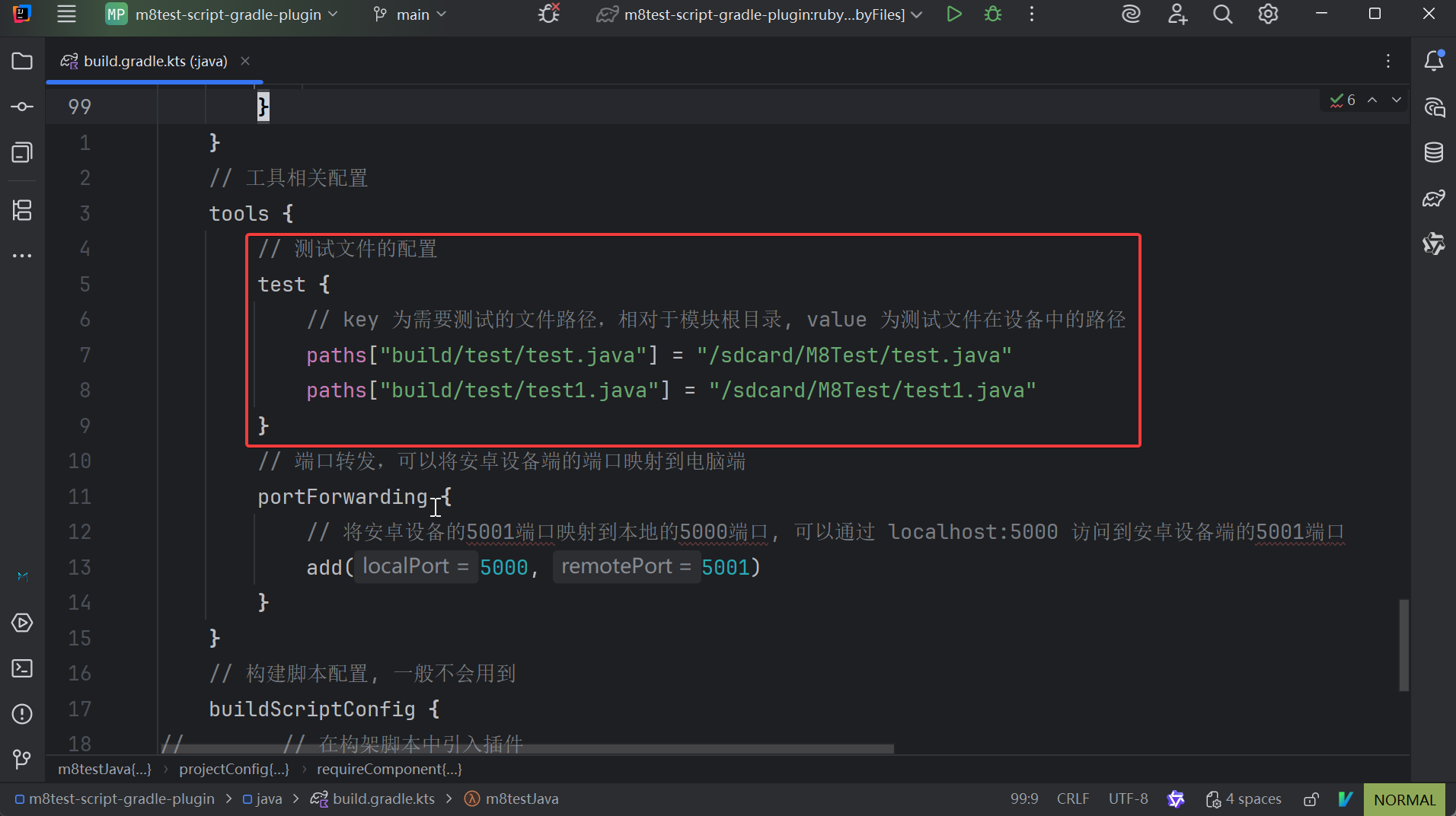
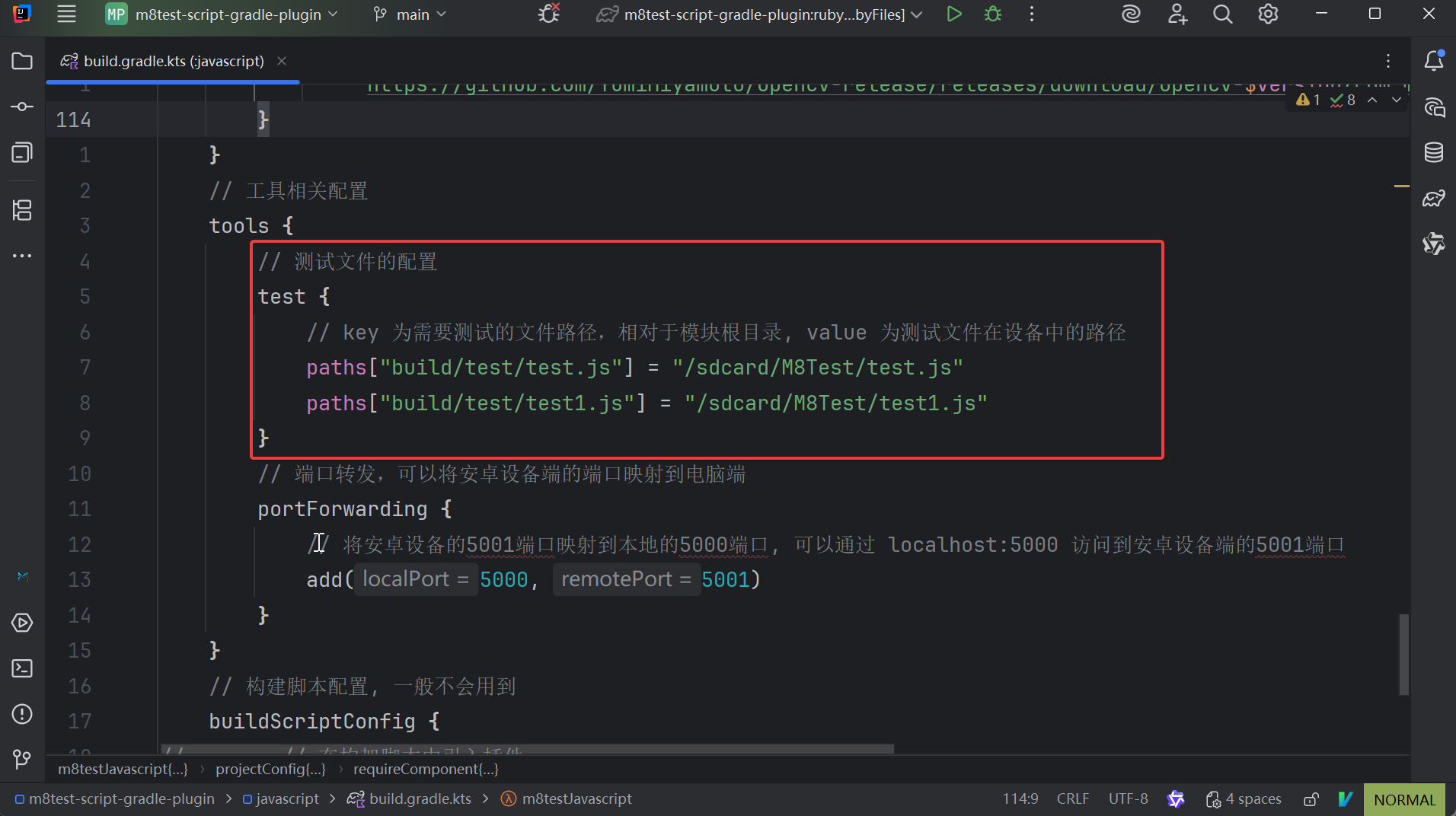
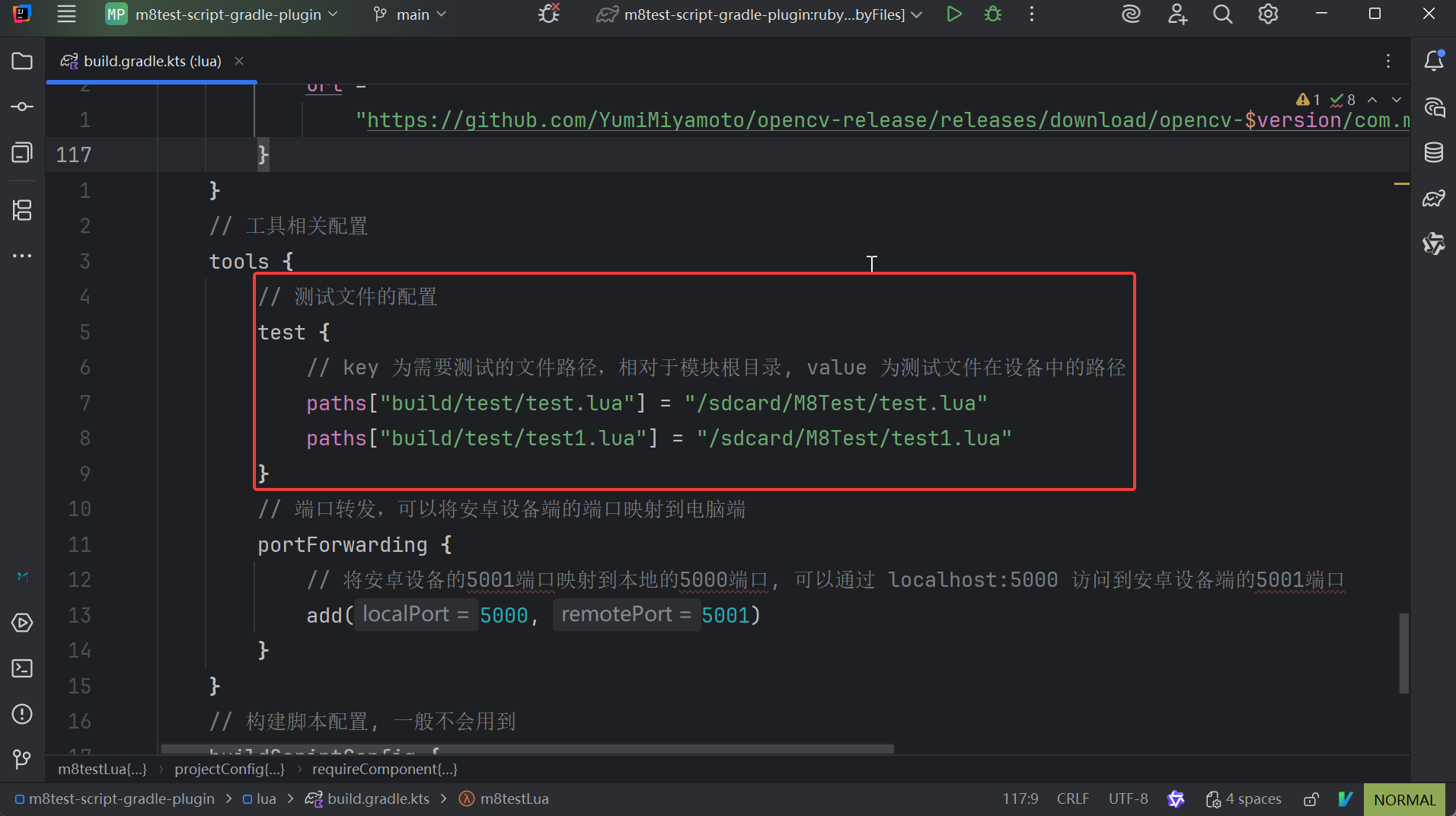
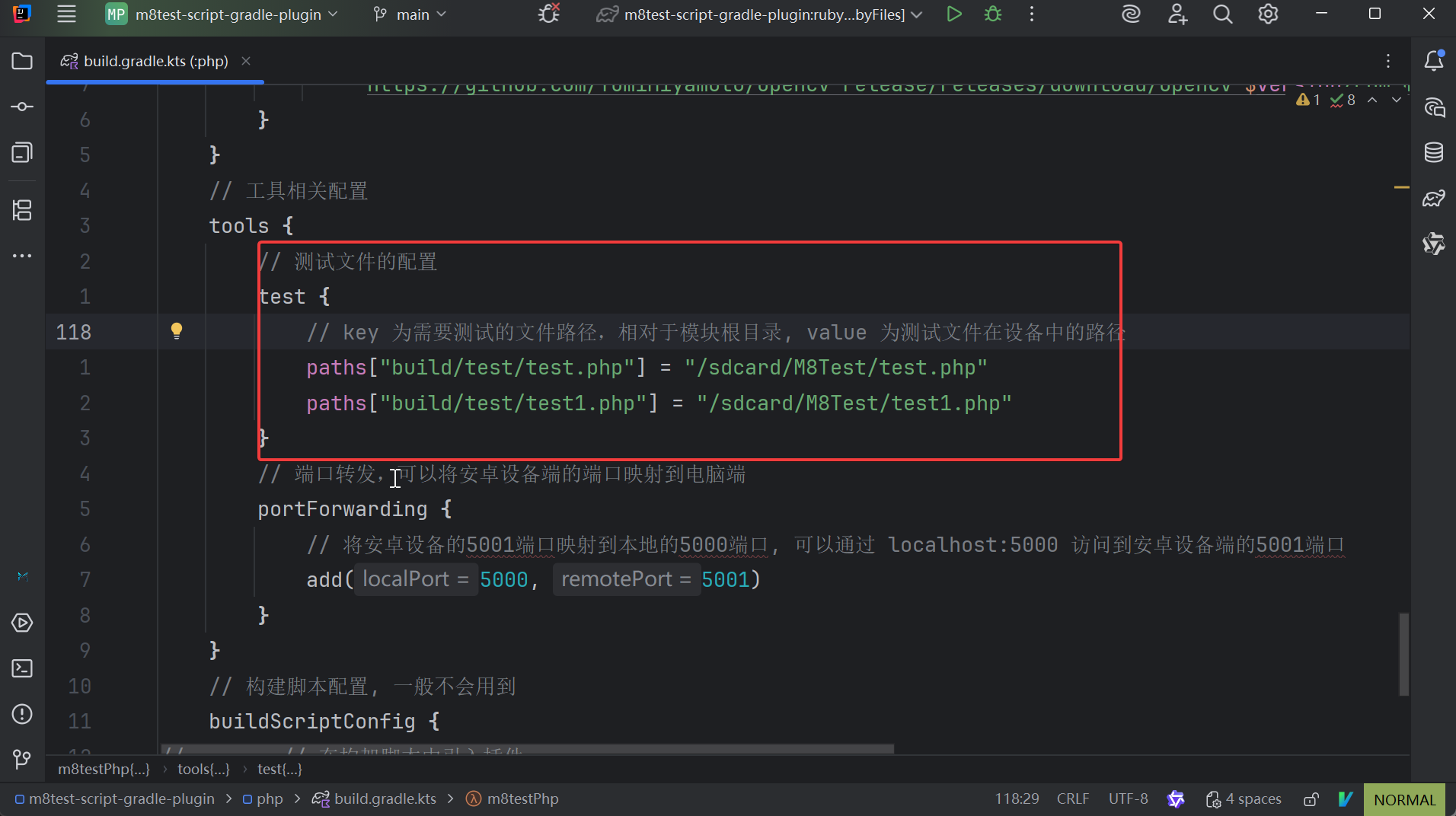
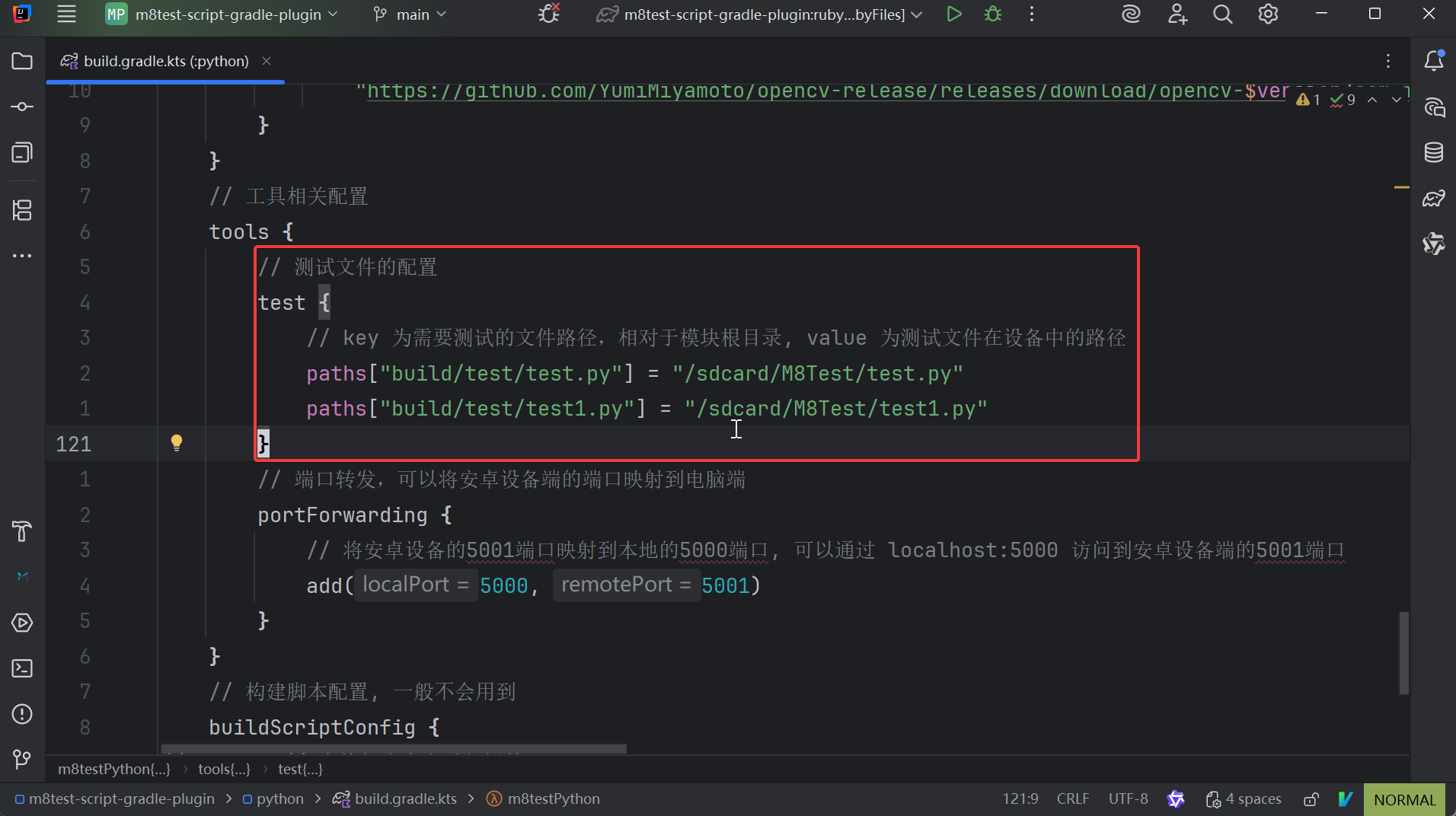
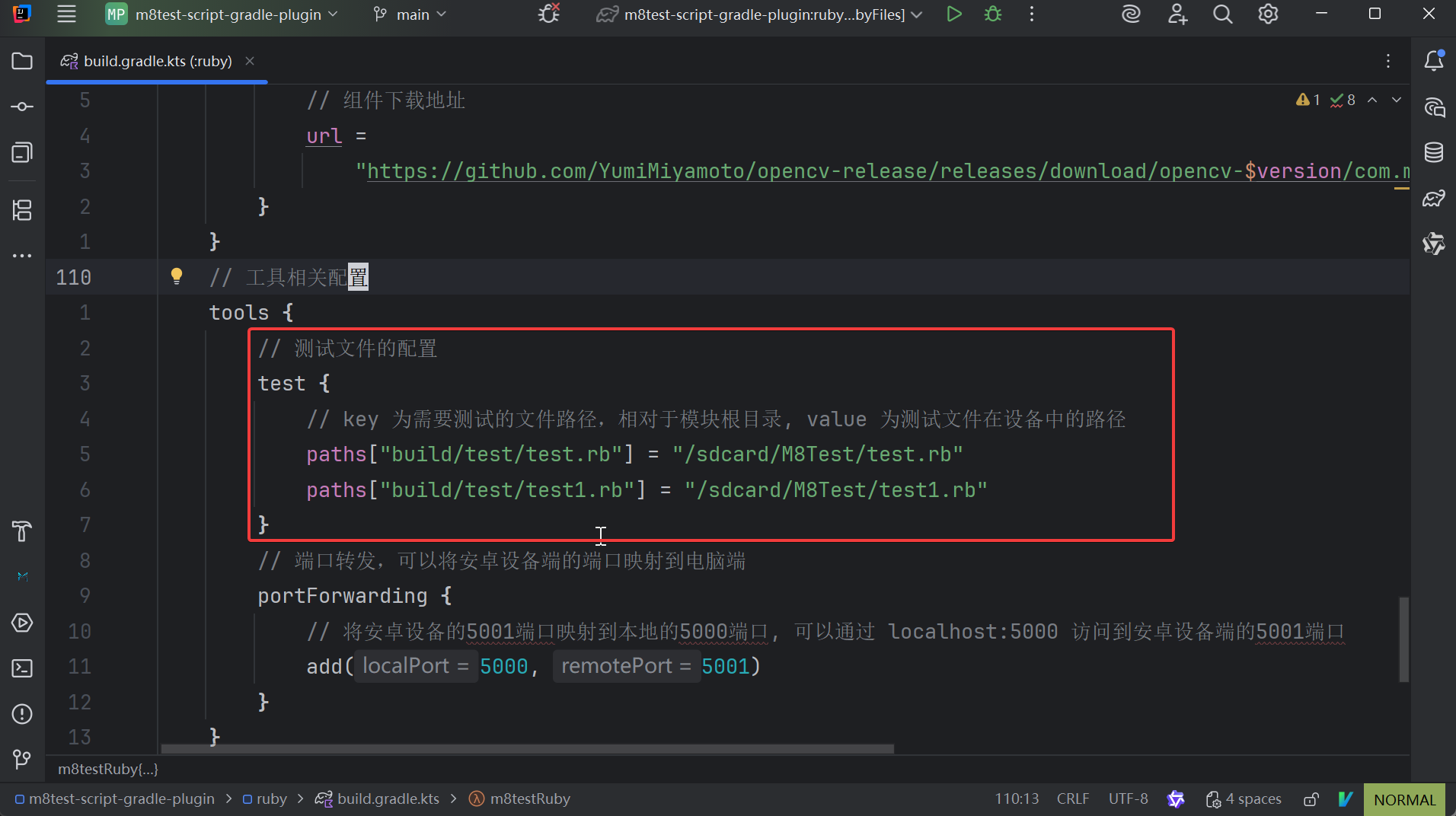
请注意,在 build.gradle.kts 文件中配置的测试文件运行方式分为以下两种情况:
如果已通过 runXXX 任务启动项目,且项目处于后台运行或包含 UI 界面, 则测试文件可以直接调用源码目录 (src) 下的脚本文件。此时它具备与入口文件相同的功能,且无需每次重新运行整个项目,可大幅节省时间。
如果未通过 runXXX 任务启动项目,或项目未在后台/UI 模式下运行, 那么测试脚本将作为独立的脚本运行在独立的脚本引擎中,无法引用源码目录下的脚本文件。
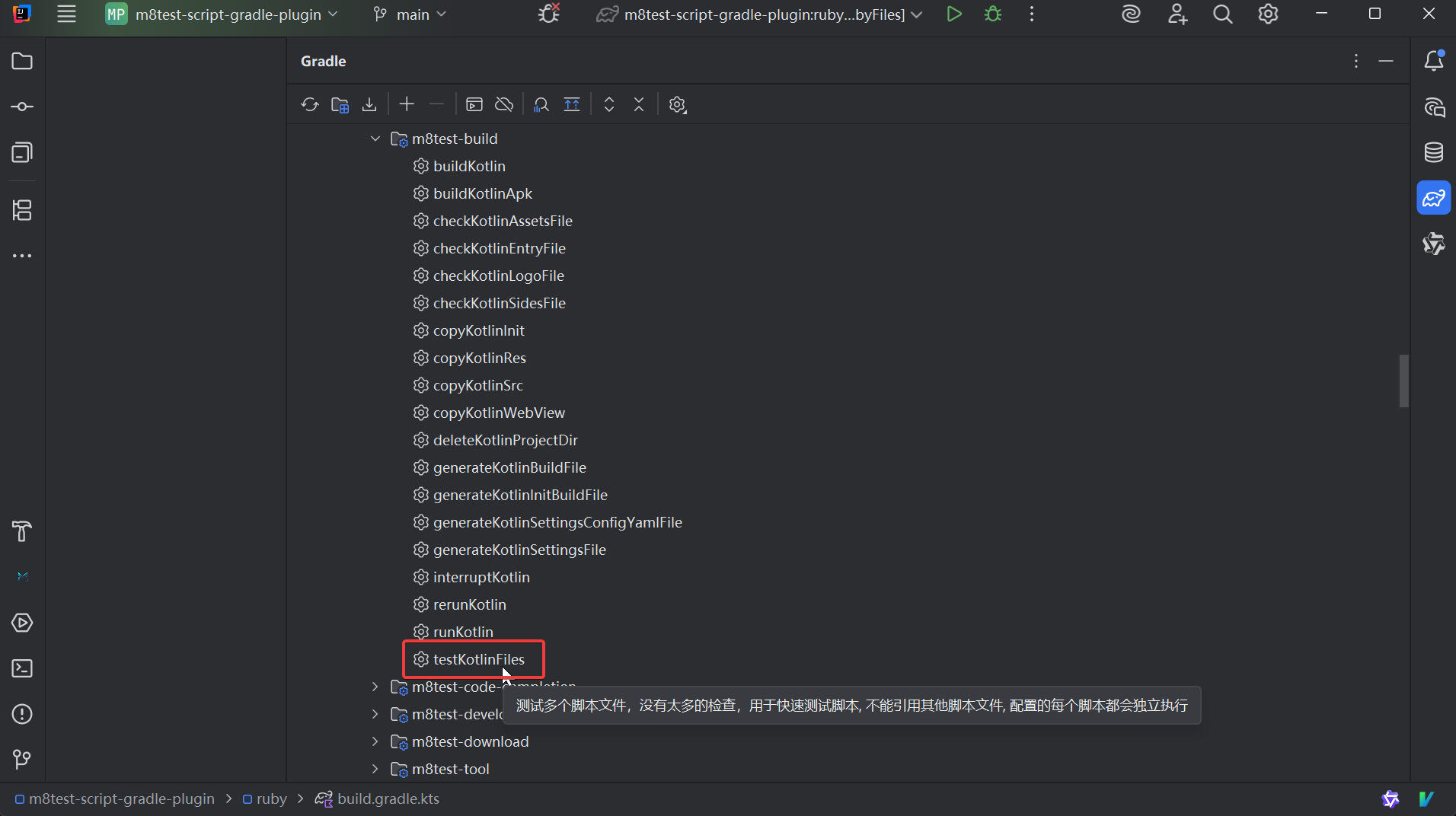
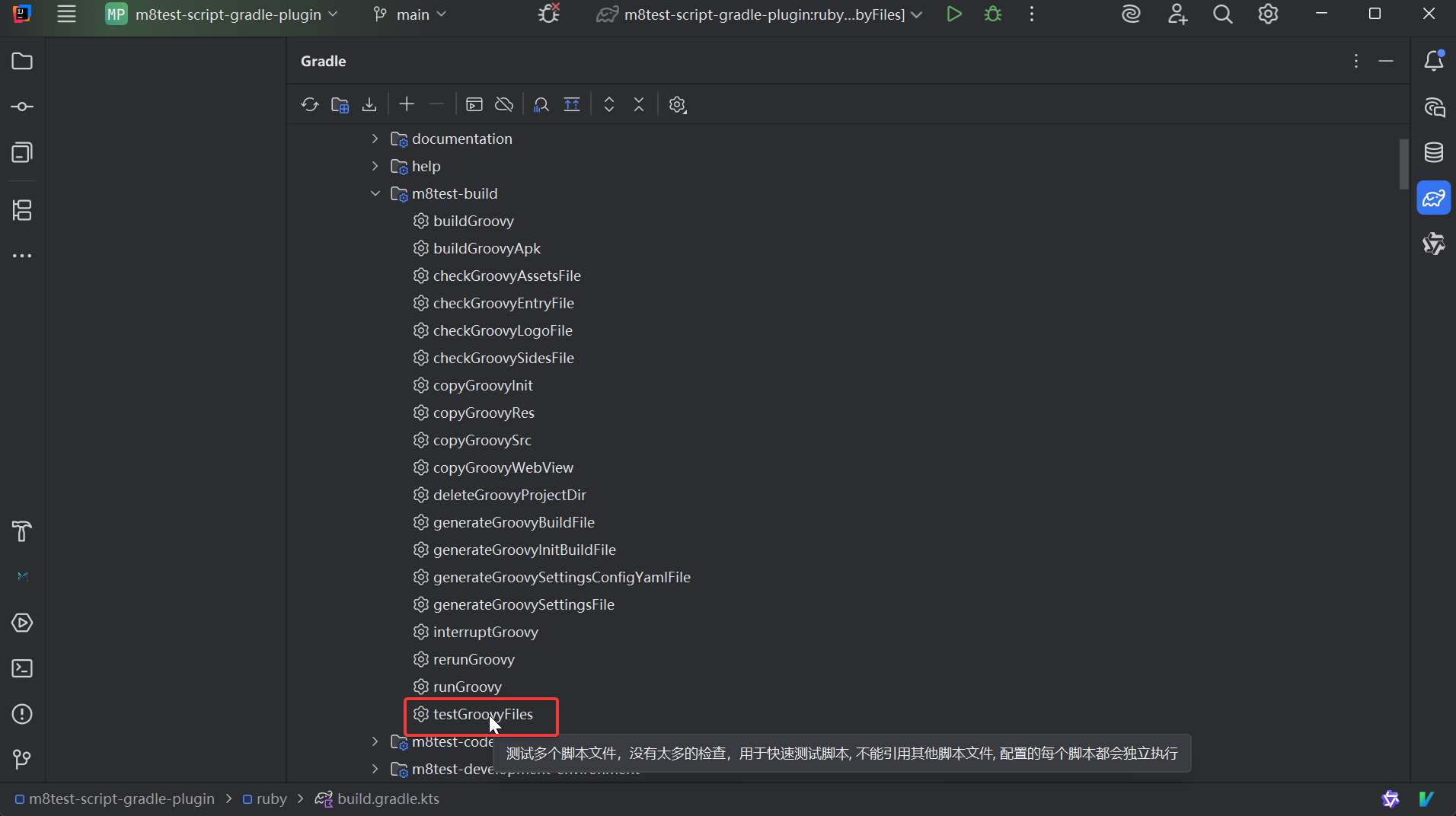
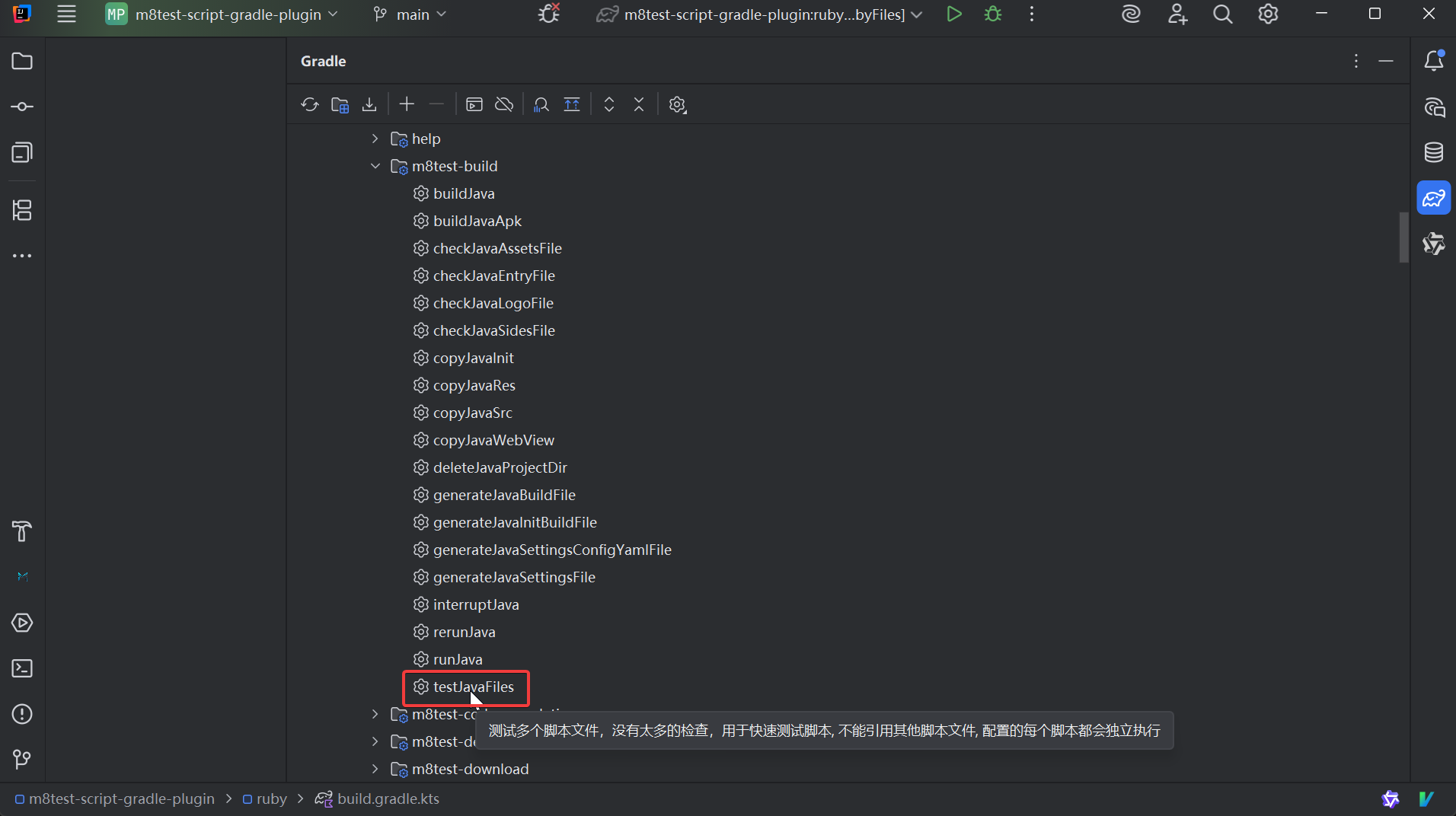
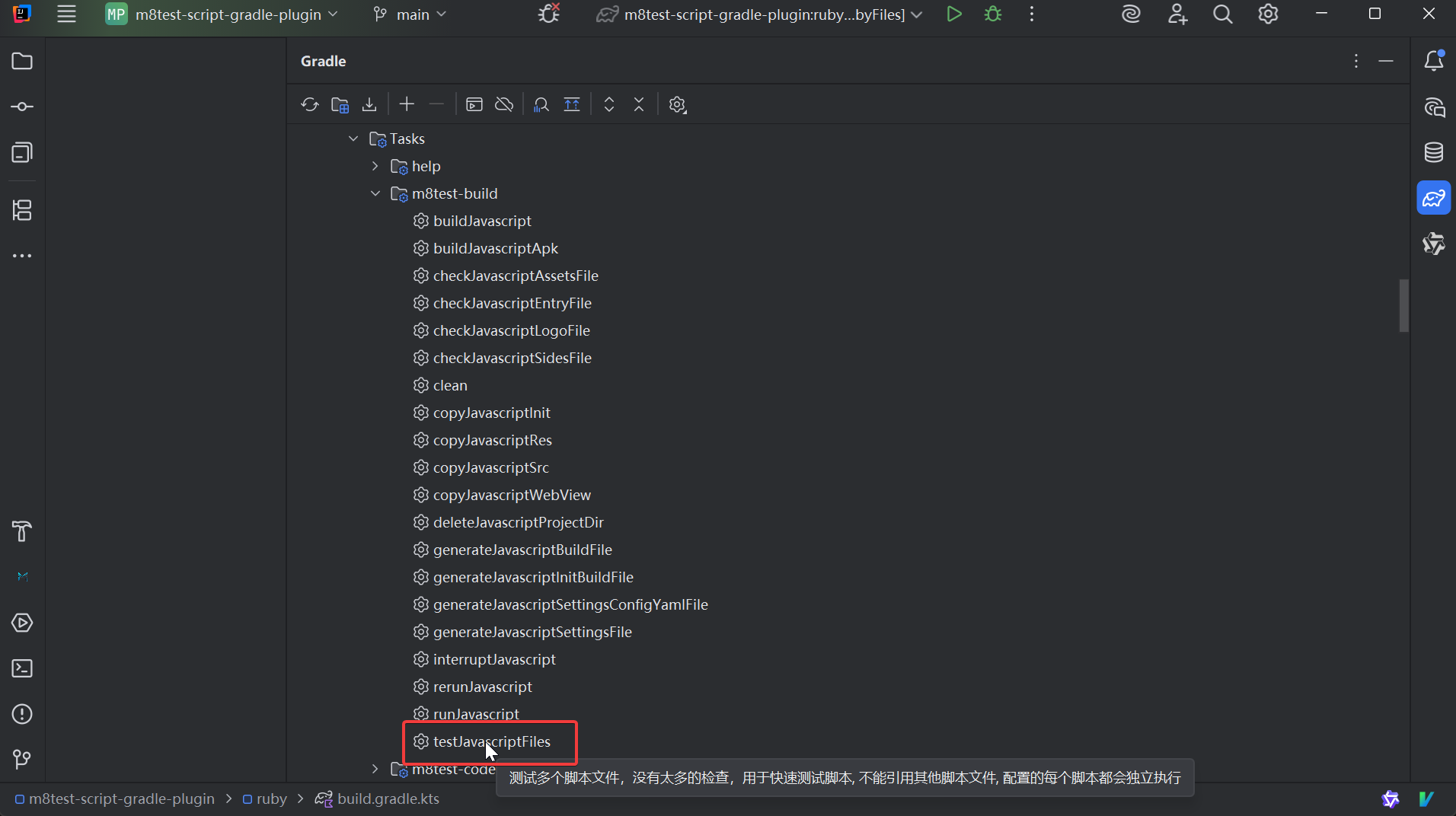
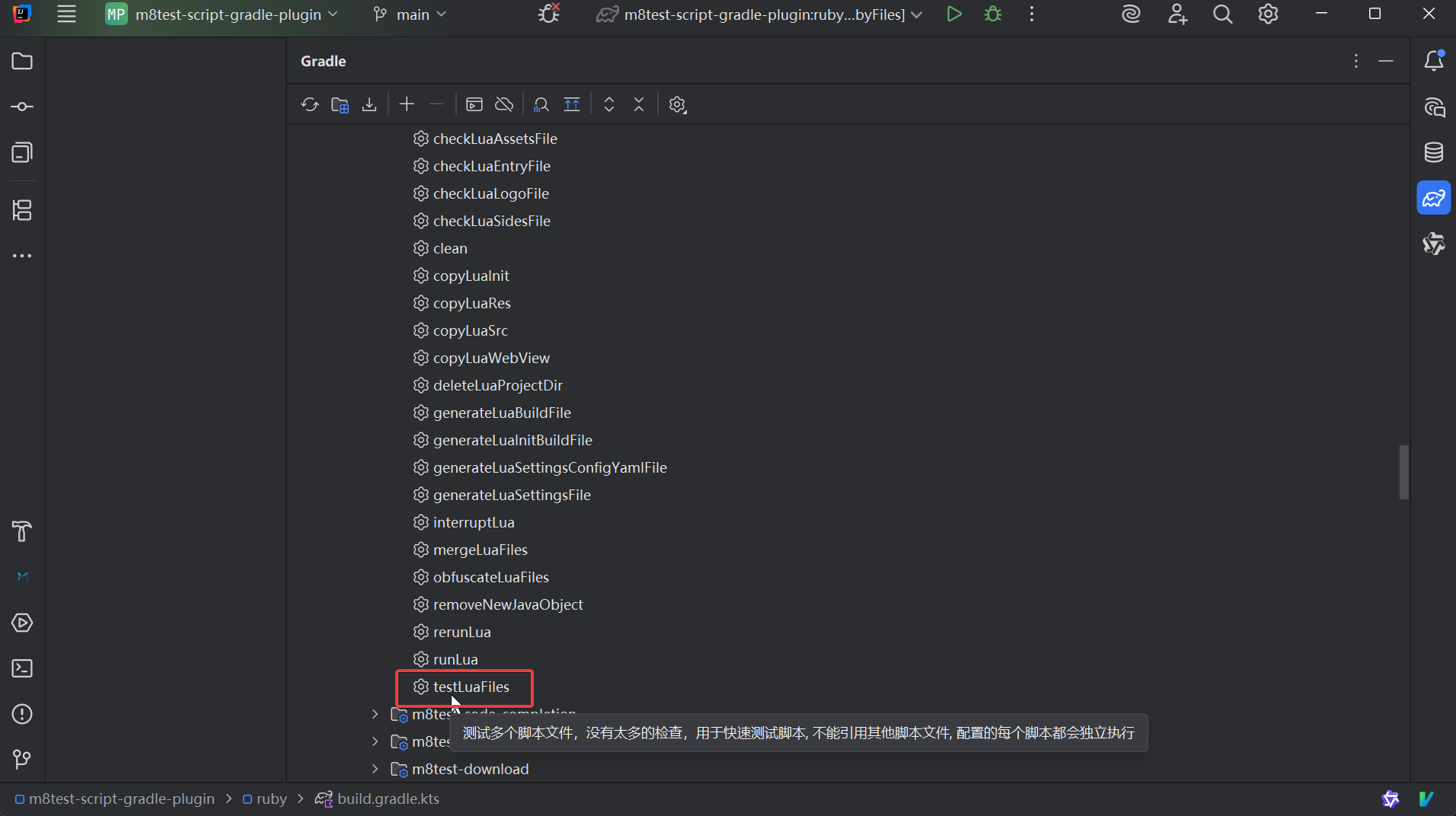
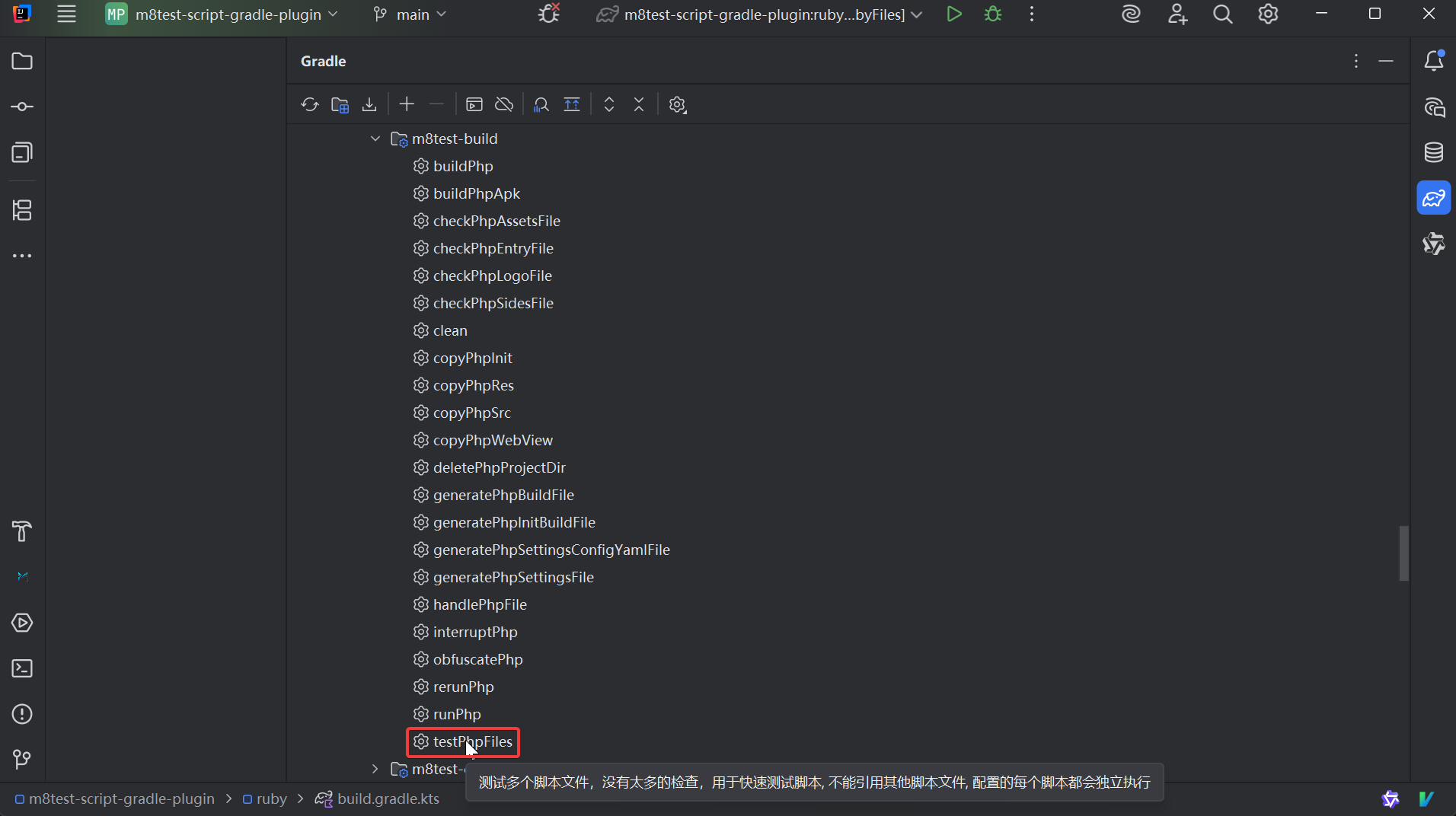
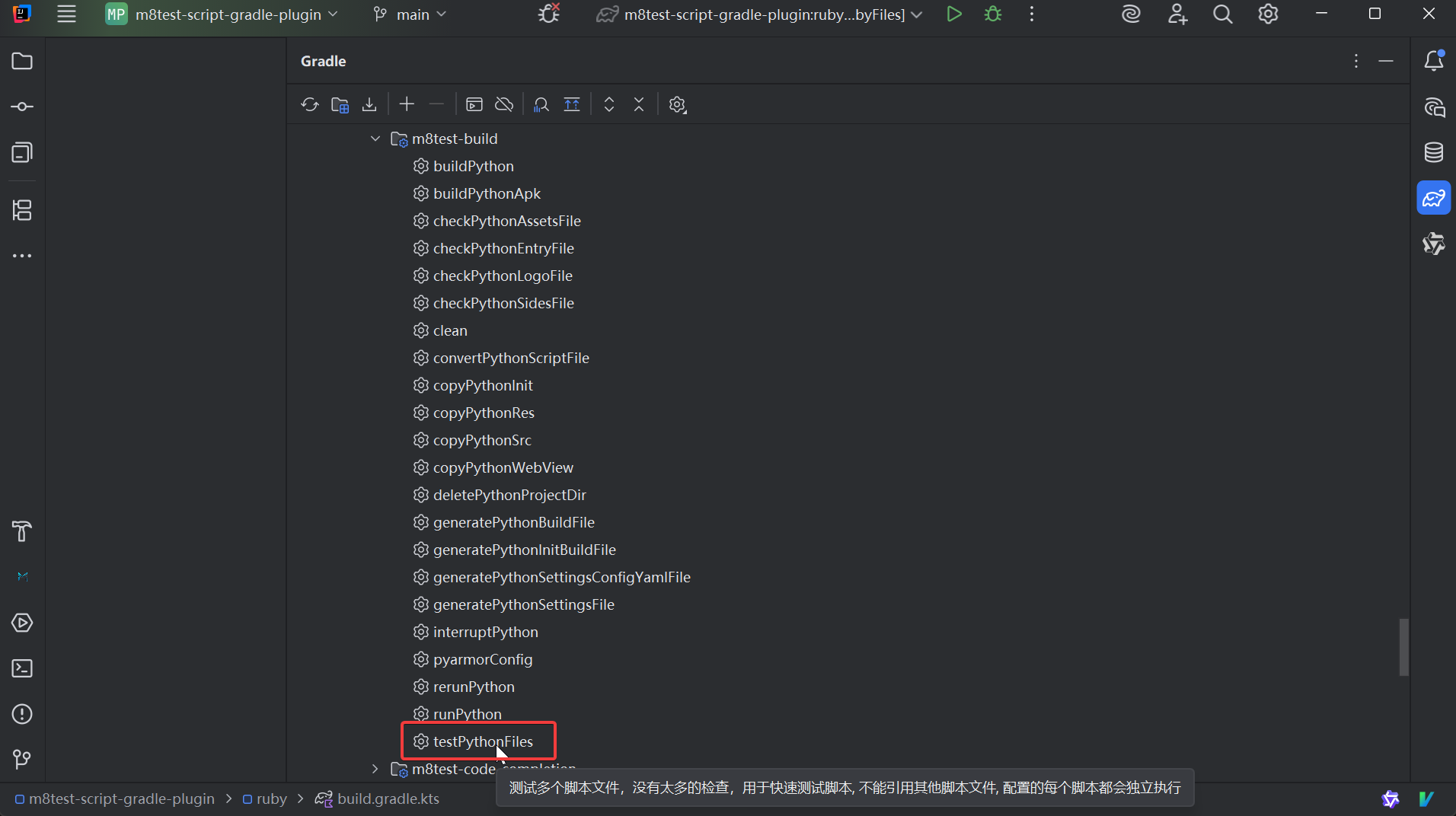
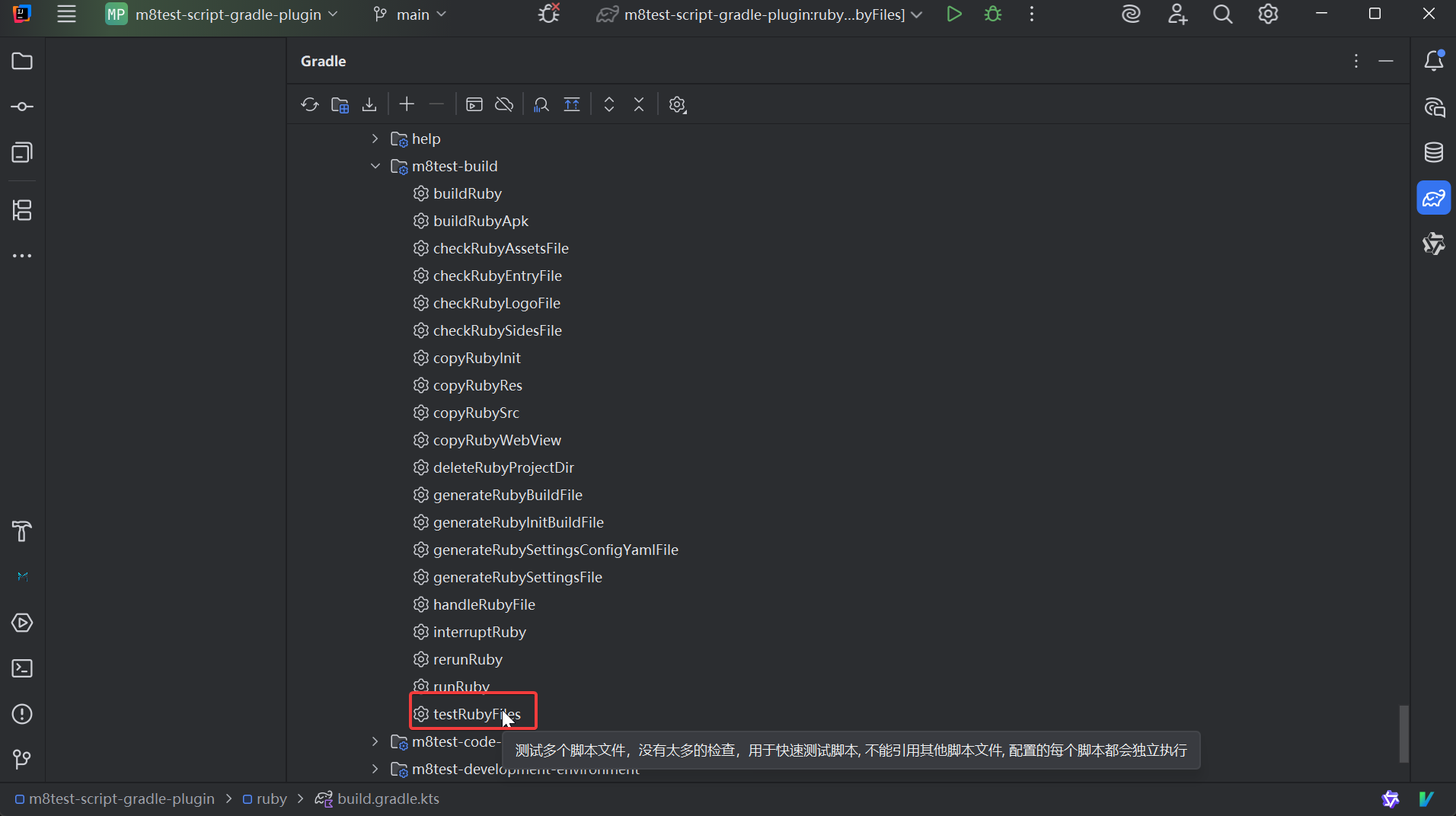
运行/中断/打包项目
编写完代码并测试通过后,可通过运行 Gradle 任务执行相应操作。构建相关任务可在 m8test-build 任务组中查看。
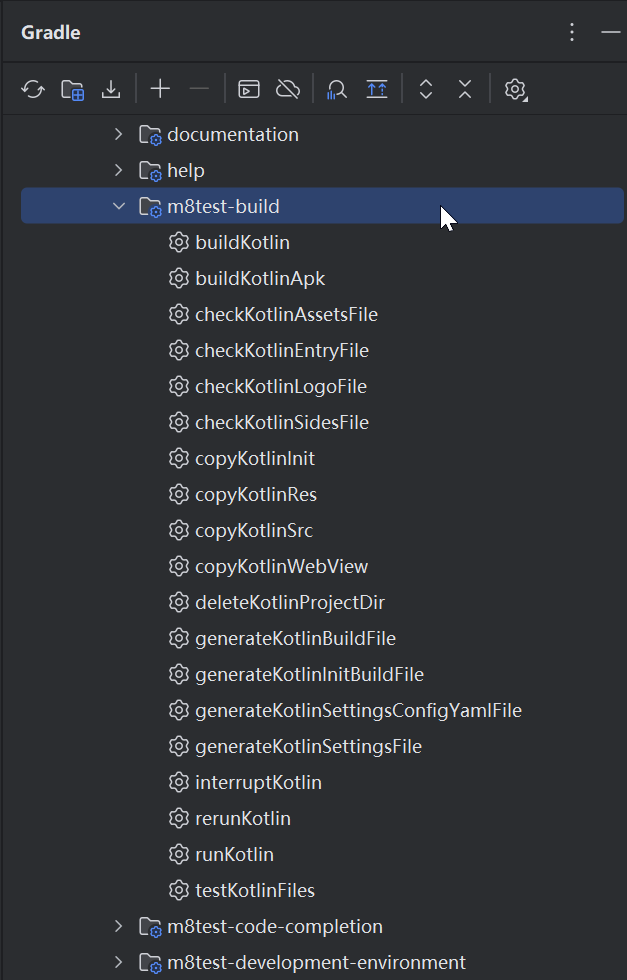
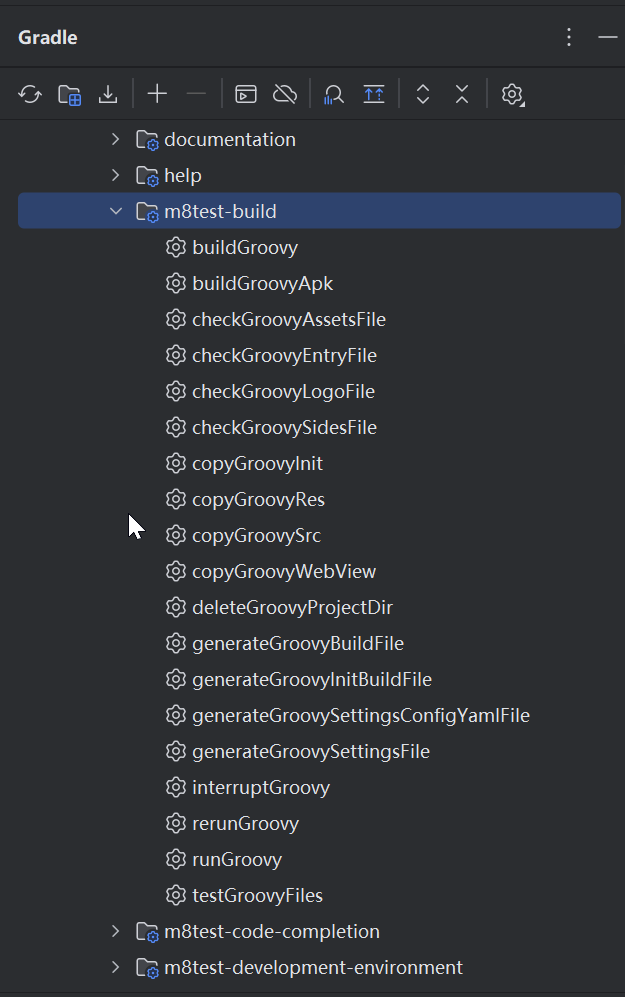
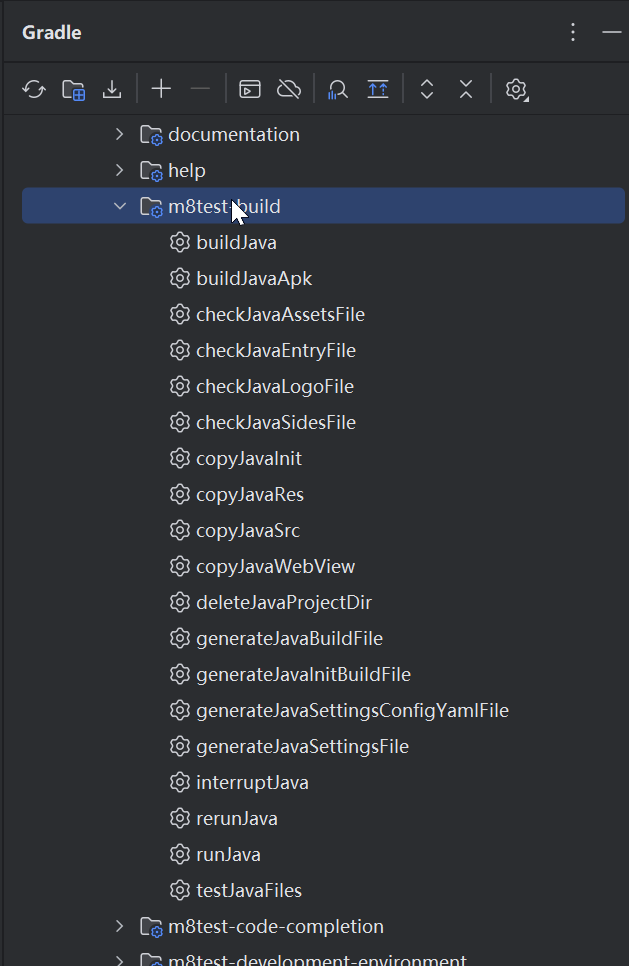
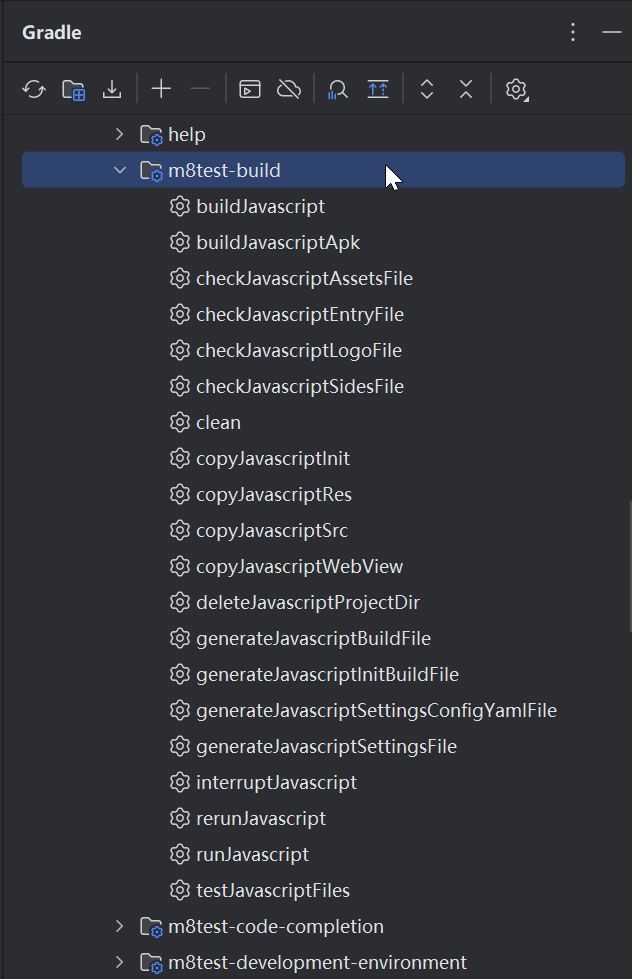
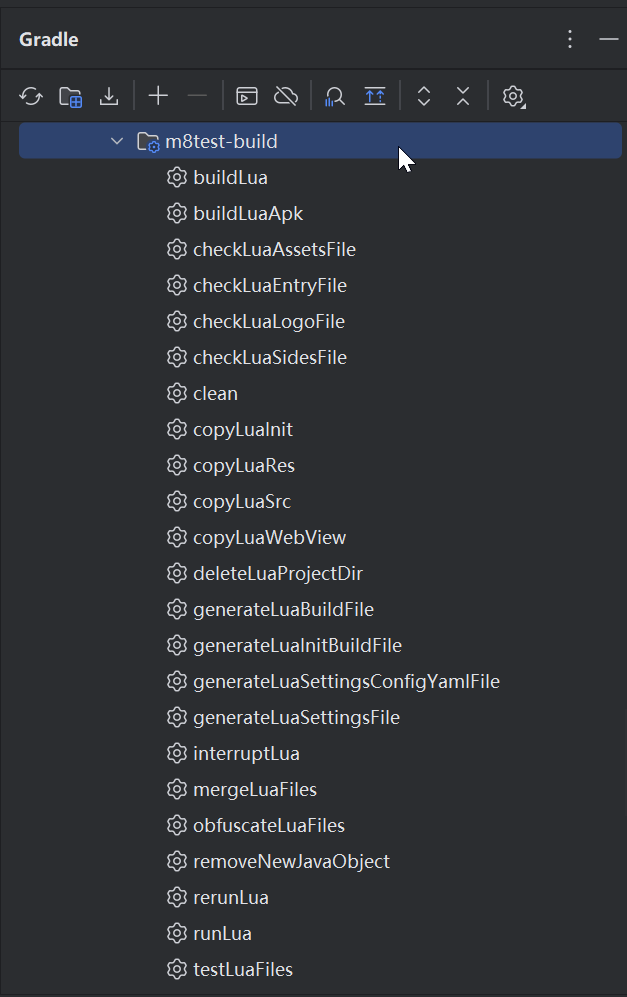
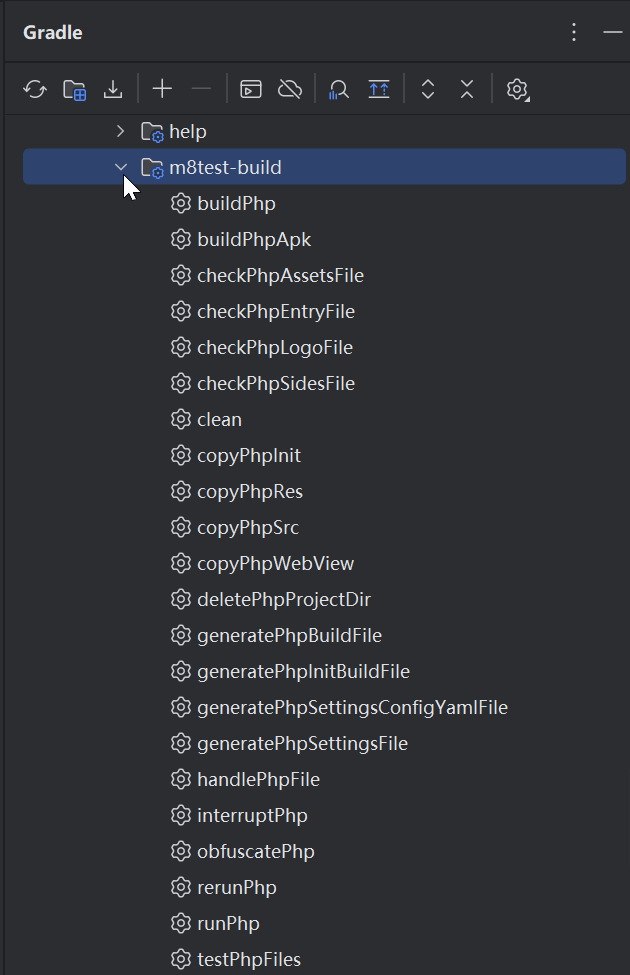
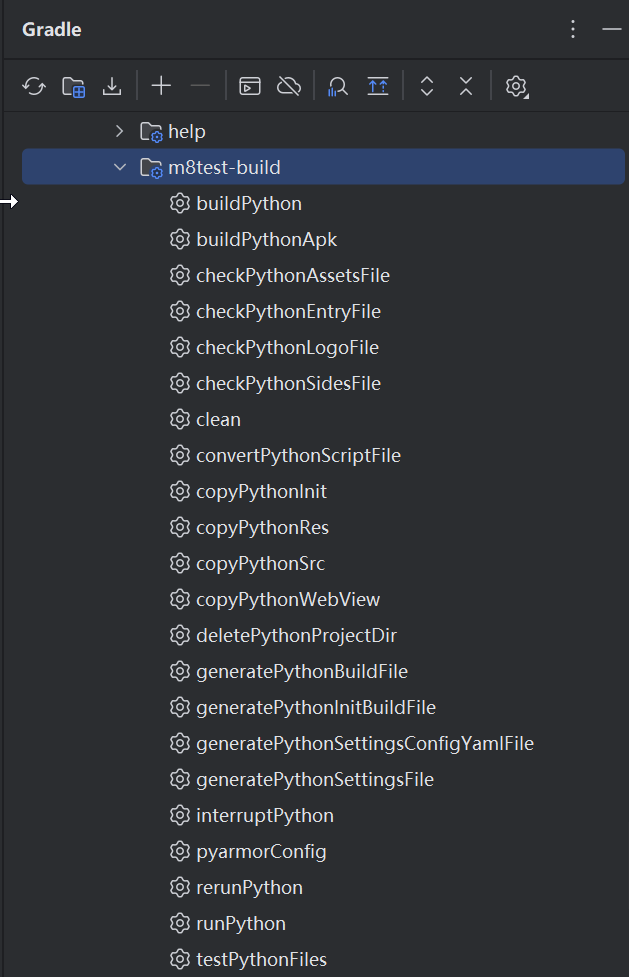
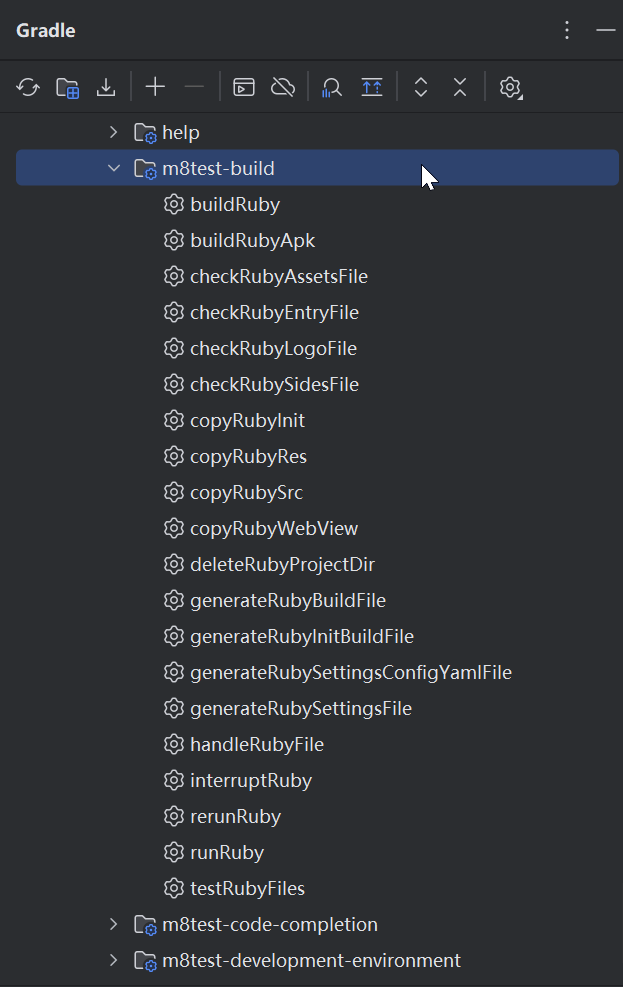
runXXX :将 XXX 语言项目运行到安卓设备上。
interruptXXX :中断由 runXXX 任务运行的脚本。
buildXXXApk :将 XXX 语言项目打包成安卓 APK 文件。
连接日志服务
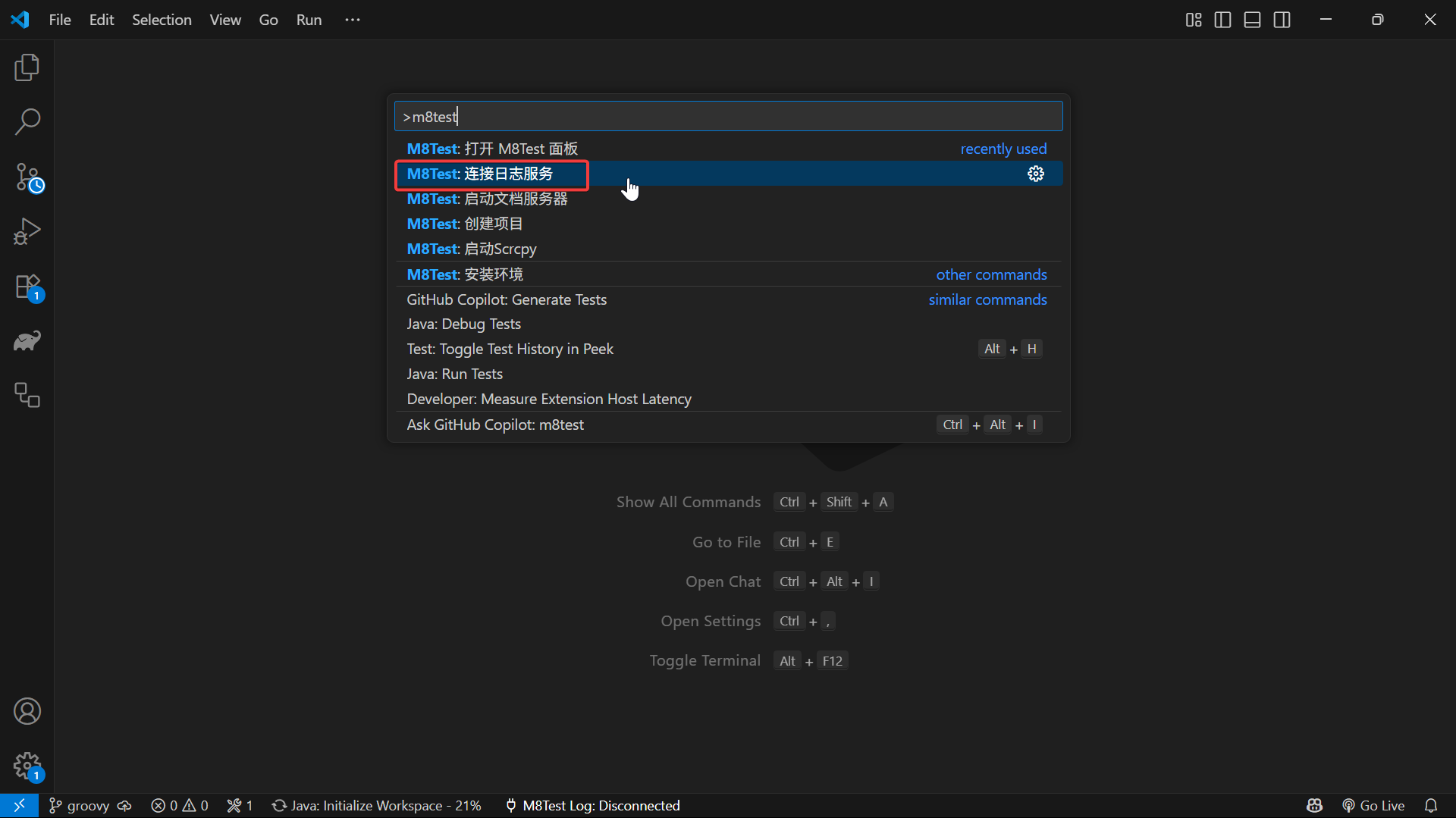
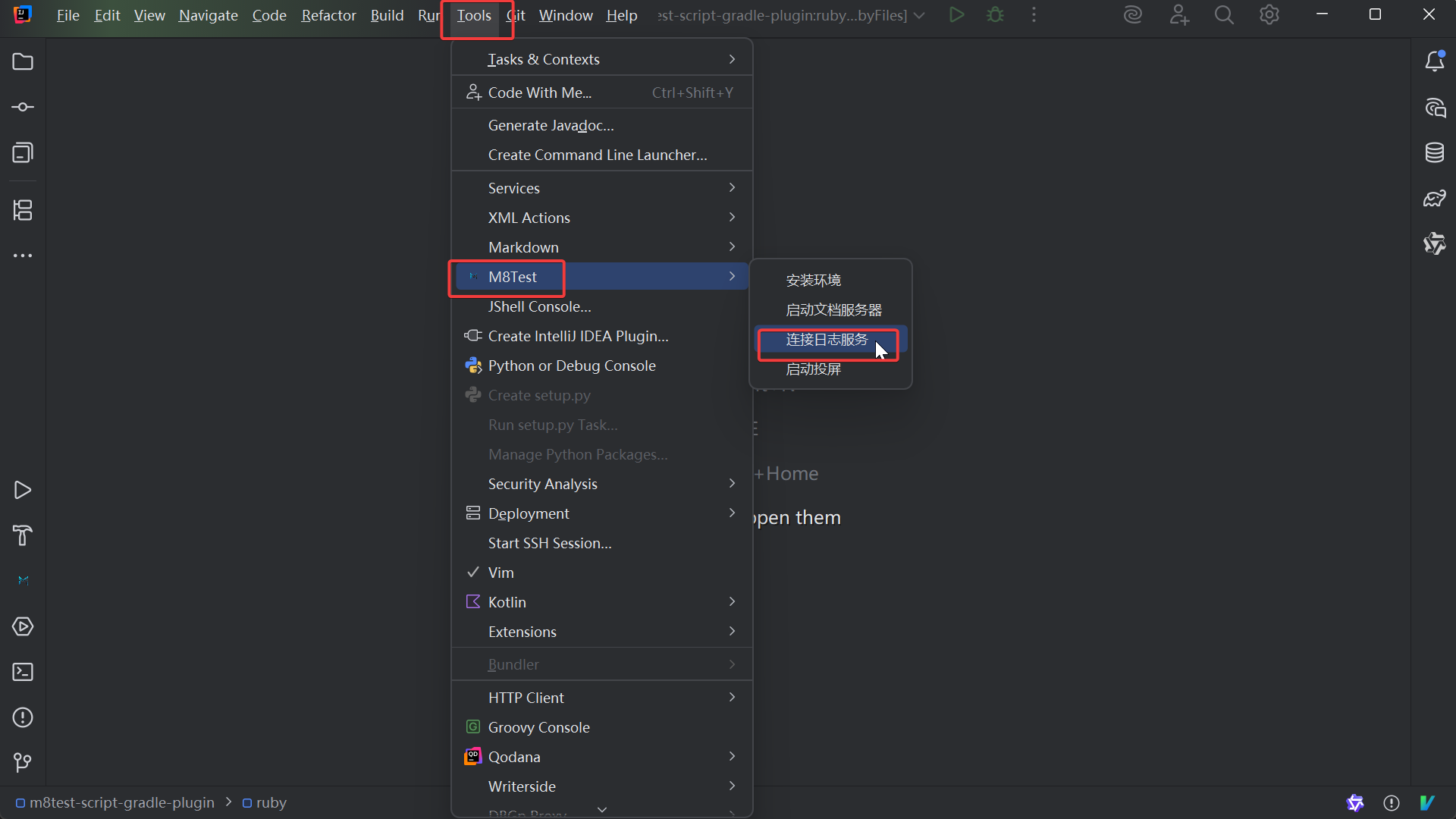
日志服务连接成功后,可将设备端日志同步到电脑端。